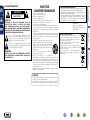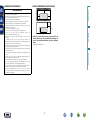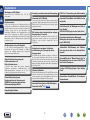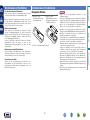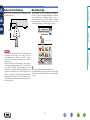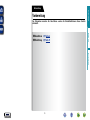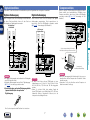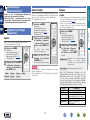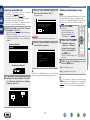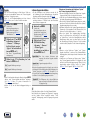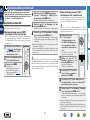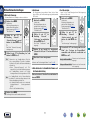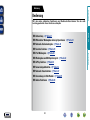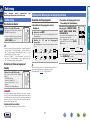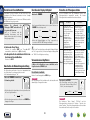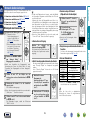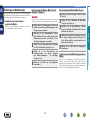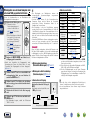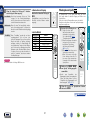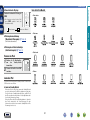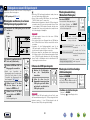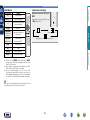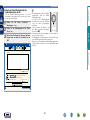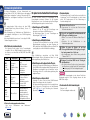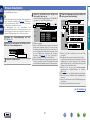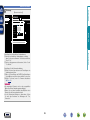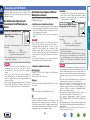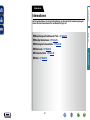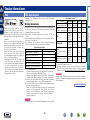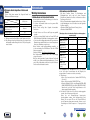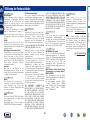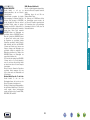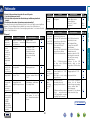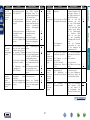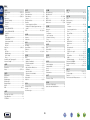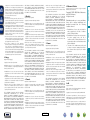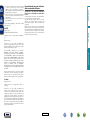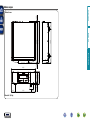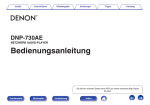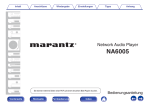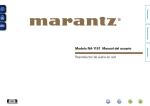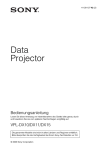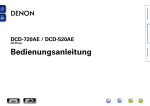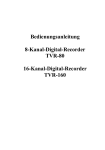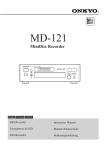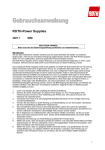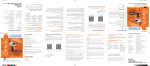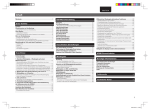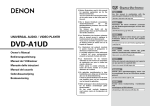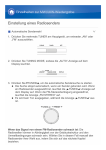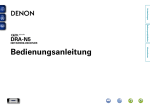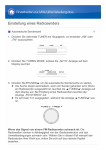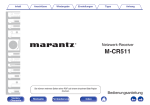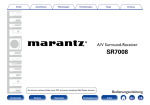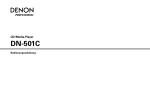Download Bedienungsanleitung
Transcript
Vorbereitung
Bedienung
Netzwerk Audio-Player
Informationen
Modell NA-11S1 Bedienungsanleitung
nSICHERHEITSHINWEISE
VORSICHT:
Das in ein Dreieck eingeschriebene Blitzsymbol warnt den
Benutzer vor nicht isolierter gefährlicher Spannung im Innern des
Geräts, die eine ausreichende Stärke besitzt, um für Menschen
die Gefahr eines elektrischen Schlags zu bergen.
9.
10.
11.
Das in ein Dreieck eingeschriebene Ausrufezeichen weist den
Benutzer auf wichtige Bedienungs- und Wartungsanweisungen
in der das Gerät begleitenden Literatur hin.
WARNUNG:
12.
13. Lassen Sie Wartungen nur von qualifiziertem
Kundendienstpersonal ausführen. Eine Wartung ist erforderlich, wenn das
Gerät auf irgend eine Weise beschädigt wurde, beispielsweise, wenn das
Netzkabel oder der Stecker beschädigt wurde, wenn Flüssigkeiten oder
Objekte in das Gerät gelangt sind, wenn das Gerät Regen oder Feuchtigkeit
ausgesetzt war, wenn es nicht ordnungsgemäß funktioniert, oder wenn es
fallen gelassen wurde.
14. Batterien dürfen keiner großen Hitze wie direktem Sonnenlicht, Feuer oder
dergleichen ausgesetzt werden.
VORSICHT:
Um dieses Gerät vollständig von der Stromversorgung abzutrennen, ziehen
Sie bitte den Stecker aus der Wandsteckdose.
Der Netzstecker wird verwendet, um die Stromversorgung zum Gerät völlig
zu unterbrechen; er muss für den Benutzer gut und einfach zu erreichen sein.
I
Marantz Europe
A division of D&M Europe B.V.
Beemdstraat 11, 5653 MA Eindhoven,
The Netherlands
HINWEIS ZUM RECYCLING:
Das Verpackungsmaterial dieses Produktes ist zum
Recyceln geeignet und kann wieder verwendet werden.
Bitte entsorgen Sie alle Materialien entsprechend der
örtlichen Recycling-Vorschriften.
Beachten Sie bei der Entsorgung des Gerätes die örtlichen
Vorschriften und Bestimmungen.
Die Batterien dürfen nicht in den Hausmüll geworfen oder
verbrannt werden; bitte entsorgen Sie die Batterien gemäß
der örtlichen Vorschriften.
Dieses Produkt und das im Lieferumfang enthaltene
Zubehör (mit Ausnahme der Batterien!) entsprechen der
WEEE-Direktive.
Informationen
SETZEN SIE DAS GERÄT ZUR VERMEIDUNG VON FEUER
UND ELEKTRISCHEN SCHLÄGEN WEDER REGEN NOCH
FEUCHTIGKEIT AUS.
Lesen Sie diese Anweisungen.
Bewahren Sie diese Anweisungen auf.
Beachten Sie alle Warnhinweise.
Befolgen Sie alle Anweisungen.
Verwenden Sie dieses Gerät nicht in der Nähe von Wasser.
Reinigen Sie das Gerät nur mit einem trockenen Tuch.
Blockieren Sie keine Lüftungsöffnungen.
Stellen Sie das Gerät entsprechend den Anweisungen des Herstellers auf.
Stellen Sie das Gerät nicht in der Nähe von Hitzequellen wie Radiatoren,
Heizregistern, Öfen oder anderen hitzeerzeugenden Gerät (einschließlich
Verstärkern) auf.
Schützen Sie das Netzkabel vor Belastungen oder Quetschungen, vor allem
in der Nähe von Steckern, Buchsen und an der Austrittstelle aus dem Gerät.
Verwenden Sie ausschließlich die vom Hersteller vorgegebenen Anbauten
und Zubehörteile.
Verwenden Sie das Gerät ausschließlich mit dem vom
Hersteller vorgegebenen oder mit dem Gerät verkauften
Wagen, Ständer, Stativ, Halter oder Tisch. Wenn ein
Wagen verwendet wird, gehen Sie zur Vermeidung von
Verletzungen vorsichtig bei der Bewegung des Geräts mit
dem Wagen vor.
Trennen Sie das Gerät bei Gewitter oder längerer
Nichtnutzung vom Stromnetz.
Wir erklären unter unserer Verantwortung, daß dieses Produkt, auf das
sich diese Erklärung bezieht, den folgenden Standards entspricht:
EN60065, EN55013, EN55020, EN61000-3-2, EN61000-3-3, EN300328,
EN301489-01, EN301489-17 und EN50371.
Gemäß den Bestimmungen der Niederspannungsrichtlinie 2006/95/ EG
und EMV Richtlinie 2004/108/EG, der Verordnung (EG) Nr. 1275/2008
der Kommission und deren Rahmenrichtlinie 2009/125/EG zu
energieverbrauchsrelevanten Produkten (ErP).
Bedienung
ENTFERNEN SIE NICHT DIE ABDECKUNG ODER DIE
RÜCKSEITE DES GERÄTS, ES BESTEHT DIE GEFAHR
EINES ELEKTRISCHEN SCHLAGS. DAS GERÄT ENTHÄLT
KEINE VOM BENUTZER ZU WARTENDEN KOMPONENTEN.
WENDEN SIE SICH BEI ERFORDERLICHEN REPARATUREN AN
QUALIFIZIERTES KUNDENDIENSTPERSONAL.
1.
2.
3.
4.
5.
6.
7.
8.
• ÜBEREINSTIMMUNGSERKLÄRUNG
Vorbereitung
CAUTION
RISK OF ELECTRIC SHOCK
DO NOT OPEN
WICHTIGE
SICHERHEITSHINWEISE
nHINWEISE ZUM GEBRAUCH
nVORSICHTSHINWEISE ZUR AUFSTELLUNG
z
z
z
z
Wand
zzStellen Sie das Gerät nicht an einem geschlossenen Ort, wie
in einem Bücherregal oder einer ähnlichen Einrichtung auf,
da dies eine ausreichende Belüftung des Geräts behindern
könnte.
•Empfohlen wird über 0,1 m.
Bedienung
Informationen
•Vermeiden Sie hohe Temperaturen.
Beachten Sie, dass eine ausreichende Belüftung gewährleistet wird, wenn
das Gerät auf ein Regal gestellt wird.
•Gehen Sie vorsichtig mit dem Netzkabel um.
Halten Sie das Kabel am Stecker, wenn Sie den Stecker herausziehen.
•Halten Sie das Gerät von Feuchtigkeit, Wasser und Staub fern.
•Wenn das Gerät längere Zeit nicht verwendet werden soll, trennen Sie das
Netzkabel vom Netzstecker.
•Decken Sie den Lüftungsbereich nicht ab.
•Lassen Sie keine fremden Gegenstände in das Gerät kommen.
•Lassen Sie das Gerät nicht mit Insektiziden, Benzin oder
Verdünnungsmitteln in Berührung kommen.
•Versuchen Sie niemals das Gerät auseinander zu nehmen oder zu
verändern.
•Die Belüftung sollte auf keinen Fall durch das Abdecken der
Belüftungsöffnungen durch Gegenstände wie beispielsweise Zeitungen,
Tischtücher, Vorhänge o. Ä. behindert werden.
•Auf dem Gerät sollten keinerlei direkte Feuerquellen wie beispielsweise
angezündete Kerzen aufgestellt werden.
•Bitte beachten Sie bei der Entsorgung der Batterien die örtlich geltenden
Umweltbestimmungen.
•Das Gerät sollte keiner tropfenden oder spritzenden Flüssigkeit ausgesetzt
werden.
•Auf dem Gerät sollten keine mit Flüssigkeit gefüllten Behälter wie
beispielsweise Vasen aufgestellt werden.
•Das Netzkabel nicht mit feuchten oder nassen Händen anfassen.
•Wenn der Schalter ausgeschaltet ist OFF (STANDBY)-Position, ist das
Gerät nicht vollständig vom Stromnetz (MAINS) abgetrennt.
•Das Gerät sollte in der Nähe einer Netzsteckdose aufgestellt werden,
damit es leicht an das Stromnetz angeschlossen werden kann.
•Lagern Sie die Batterie nicht an einem Ort, an dem sie direktem
Sonnenlicht oder extrem hohen Temperaturen ausgesetzt ist, wie z. B. in
der Nähe eines Heizgeräts.
Vorbereitung
WARNHINWEISE
II
Vielen Dank für den Kauf dieses Marantz-Produkts. Lesen Sie diese Bedienungsanleitung vor der Inbetriebnahme des Geräts sorgfältig durch, damit Sie das Gerät richtig bedienen können.
Bewahren Sie diese Bedienungsanleitung nach der Lektüre zum späteren Nachschlagen auf.
Inhalt
Erste Schritte······································································1
Zubehör··············································································1
Hauptmerkmale··································································2
Warnhinweise zur Handhabung·········································3
Informationen zur Fernbedienung······································3
Zubehör
Überprüfen Sie, ob folgendes Zubehör im Lieferumfang des
Produkts enthalten ist.
qErste Schritte................................................................ 1
wCD-ROM (Bedienungsanleitung)................................... 1
eSicherheitshinweise...................................................... 1
rNetzkabel...................................................................... 1
tFernbedienung (RC002NA)........................................... 1
yR03/AAA-Batterien........................................................ 2
uAudiokabel.................................................................... 1
iFernbedienungs-Anschlusskabel.................................. 1
r
t
u
i
Informationen······························································· 42
Bezeichnung und Funktionen der Teile··························43
Vorderseite·······································································43
Rückseite·········································································43
Fernbedienung·································································44
Sonstige Informationen···················································45
iPod··················································································45
USB-Speichergerät···························································45
Netzwerkaudio·································································46
Erklärung der Fachausdrücke··········································48
Fehlersuche·······································································50
Zurücksetzen des Mikroprozessors·································54
Technische Daten·····························································54
1
Informationen
Anschlüsse··········································································6
Analoge Anschlüsse ··························································6
Digitale Anschlüsse····························································7
Computeranschluss···························································7
Anschließen an ein Heim-Netzwerk (LAN)·························8
Anschließen von anderen Geräten·····································9
Anschließen über die Fernbedienungsbuchsen·················9
Anschließen des Netzkabels············································10
Einrichtung········································································11
Menüübersicht·································································11
Ersteinstellungen [Schnell-Installation]·····························12
Allgemeine Einstellungen [Allgemeines]··························12
Einstellung des Netzwerks [Netzwerk]····························15
Audioeinstellungen [Audio]··············································18
Bedienung·········································································21
Vorbereitung·····································································21
Während der Wiedergabe zulässige Operationen············21
Netzwerk-Audiowiedergabe·············································23
Favoriten-Funktion ···························································29
iPod-Wiedergabe······························································30
Wiedergabe von einem USB-Speichergerät·····················32
AirPlay-Funktion·······························································34
Fernwiedergabefunktion··················································36
Netzwerk-Steuerfunktion·················································37
Verwendung als D/A-Wandler··········································39
Andere Funktionen···························································40
Bedienung
Vorbereitung··································································· 5
Bedienung······································································ 20
Vorbereitung
Erste Schritte
Hauptmerkmale
Dieses Gerät kann DSD-Dateien über USB Typ B
wiedergeben.
Ringtransformator
Blockkondensator mit großer Kapazität
Audiophilen Ansprüchen genügende
Folienkondensatoren und
Elektrolytkondensatoren
In diesem Gerät werden die gleichen audiophilen
Ansprüchen genügenden Folienkondensatoren und
Elektrolytkondensatoren verwendet, wie sie auch in
Geräten der Spitzenklasse zum Einsatz kommen.
Filterschaltkreis mit geringem
Rauschen und geringer Verzerrung und
HDAMSA2-Ausgangsverstärker mit dem
Differenzialeingangstyp HDAM
Verwendbar als D/A-Wandler
Unterstützt Online-Musik, einschließlich Last.fm
und Spotify
Von einem externen Gerät oder Computer auf diesem Gerät
eingehende digitale Audiosignale können mithilfe des D/AWandler dieses Geräts konvertiert und als analoge Signale
ausgegeben werden.
Die Ausgabe eines phaseninvertierten analogen
Ausgangssignals ist möglich
Unterstützung für die Wiedergabe von Audio in
hoher Qualität
WAV/FLAC/ALAC (Apple Lossless Audio Codec)
Die symmetrische Ausgabe dieses Geräts nach dem USASystem kann invertiert werden, um eine symmetrische
Eingabe in einen Verstärker europäischen Typs zu
ermöglichen.
Unterstützung für lückenlose Wiedergabe
Wiedergabe ohne Lücken zwischen Musikdateien
(nur für WAV/FLAC)
Abschaltung der peripheren Schaltkreise
zur Minimierung von Störungen des AudioAusgangssignals
Automatische iPod-Erkennung und Aufladen,
auch wenn dieses Gerät in den Standby-Modus
wechselt
Zur Minimierung des Rauschens peripherer Schaltkreise,
die das analoge Audiosignal stören könnten, ist dieses
Gerät mit einer Funktion zum Abschalten der peripheren
Schaltkreise ausgestattet, mit der sich der Schaltkreis des
digitalen Ausgangs, das Display und die Beleuchtungslampe
ausschalten lassen.
Kompatibilität mit der “Marantz Remote App” für
Basisgerätefunktionen mit einem iPad®, iPhone
oder Android-Smartphone
Filterumschaltfunktion
3-zeiliges OLED-Display(Organic Light Emitting
Diode)
Während der Wiedergabe von DSD- und PCM-Dateien kann
zwischen zwei Arten von Filtercharakteristika gewechselt
werden, sodass der Hörer die Möglichkeit zur Auswahl von
unterschiedlichen Klangfarben der Musik besitzt.
Unterstützt Internetradio und Musik-Streaming
Unterstützt AirPlay® (vSeite 34)
Doppelwandiges Gehäuse
2
Automatischer Standby-Modus für niedrigeren
Stromverbrauch
Informationen
In den Audio-Stromversorgungskreislauf wurde ein
Kondensator mit einer großen Kapazität von 4700 μF
integriert, der sorgfältig aufgrund seiner akustischen
Eigenschaften ausgewählt wurde.
DLNA Ver. 1.5-Unterstützung für Audionetzwerke
Bedienung
Dieses Gerät verfügt über einen Ringtransformator, der
im Vergleich zu herkömmlichen Leistungstransformatoren
weniger Vibration und einen geringeren magnetischen
Streufluss erzeugt. Die für den ringförmigen Kern
verwendeten Materialien und Fertigungsprozesse sind
strikt auf die Verringerung von Vibration ausgerichtet,
während der am Außenring des Transformators befestigte
Kurzschlussring für eine Reduzierung des magnetischen
Streuflusses sorgt.
Hochwertig verarbeitete analoge Audioausgänge
Vorbereitung
Wiedergabe von DSD-Dateien
Warnhinweise zur Handhabung
•Manche Schaltkreise verbrauchen auch dann Strom, wenn
sich das Gerät im Standby-Modus befindet. Wenn Sie in
Urlaub gehen oder längere Zeit nicht zuhause sind, sollten
Sie den Stecker aus der Steckdose ziehen.
qEntfernen Sie die
rückwärtige Abdeckung
der Fernbedienung.
wSetzen Sie zwei
R03/AAA-Batterien in der
angegebenen Ausrichtung
in das Batteriefach ein.
eSetzen Sie die Abdeckung wieder ein.
•Transportieren des Geräts
Schalten Sie die Stromversorgung aus und ziehen Sie
das Netzkabel aus der Netzsteckdose. Trennen Sie die
angeschlossenen Kabel anderer Systemgeräte, bevor Sie
das Gerät transportieren.
3
Informationen
•Warnhinweise bezüglich Mobiltelefonen
Die Verwendung eines Mobiltelefons in der Nähe dieses
Geräts kann zu Rauschen führen. Verwenden Sie in diesem
Fall das Mobiltelefon weiter vom Gerät entfernt.
HINWEIS
•Legen Sie die vorgeschriebenen Batterien in die
Fernbedienung ein.
•Tauschen Sie die Batterien aus, wenn das Gerät nicht bedient
werden kann, obwohl die Fernbedienung direkt vor dem Gerät
betätigt wird. (Die im Lieferumfang enthaltenen Batterien
dienen nur der Überprüfung der Funktionstüchtigkeit.
Ersetzen Sie sie rechtzeitig durch neue Batterien.)
•Beachten Sie beim Einsetzen der Batterien die richtige
Polung, die mit den q und w im Batteriefach angegeben ist.
•Beachten Sie folgende Hinweise, um Schäden oder ein
Auslaufen der Batterien zu vermeiden:
•Verwenden Sie neue und alte Batterien nicht zusammen.
•Verwenden Sie nicht zwei unterschiedliche Batteriearten.
•Versuchen Sie nicht, Trockenbatterien aufzuladen.
•Batterien dürfen nicht kurzgeschlossen, zerlegt, aufgeheizt
oder ins Feuer geworfen werden.
•Lagern Sie die Batterie nicht an einem Ort, an dem sie
direktem Sonnenlicht oder extrem hohen Temperaturen
ausgesetzt ist, wie z. B. in der Nähe eines Heizgeräts.
•Wenn eine Batterie ausläuft, wischen Sie die Flüssigkeit im
Batteriefach sorgfältig auf, und legen Sie neue Batterien ein.
•Nehmen Sie die Batterien aus der Fernbedienung, wenn
diese längere Zeit nicht benutzt wird.
•Verbrauchte Batterien müssen entsprechend der örtlichen
Bestimmungen bezüglich Batterie-Abfallbeseitigung entsorgt
werden.
•Die Funktion der Fernbedienung kann bei Verwendung von
Akkus beeinträchtigt sein.
Bedienung
•Hinweis zur Kondensation
Wenn zwischen der Temperatur im Inneren des Geräts
und der Umgebungstemperatur ein großer Unterschied
besteht, kann es auf Bauteilen im Inneren des Geräts zu
Kondensation (Taubildung) kommen, wodurch das Gerät
nicht ordnungsgemäß funktioniert.
Lassen Sie das Gerät in diesem Fall ein bis zwei Stunden
ausgeschaltet stehen und warten Sie, bis sich der
Temperaturunterschied ausgeglichen hat, bevor Sie das
Gerät benutzen.
Einlegen der Batterien
Vorbereitung
•Vor dem Einschalten des Netzschalters
Prüfen Sie erneut, dass alle Verbindungen korrekt sind und
es keine Probleme mit den Verbindungskabeln gibt.
Informationen zur Fernbedienung
Informationen zur Fernbedienung
Marantz Remote App
Richten Sie die Fernbedienung bei der Bedienung auf den
Fernbedienungssensor.
Marantz Remote App ist eine einzigartige Anwendung, die
für iPhone, iPod touch und Android-Smartphones entwickelt
wurde. Mithilfe dieser Anwendung können Sie an Ihr
Heimnetzwerk angeschlossene Netzwerkgeräte von Marantz
steuern. Installieren Sie die App auf Ihrem iPhone, iPod touch
oder Android-Smartphone, um diese Geräte zu steuern.
Marantz NA-11S1
Etwa 8 m
PlayerAnsicht
Bedienung
30°
Vorbereitung
Reichweite der Fernbedienung
30°
Internetradio
Favoriten
Internetradio
AMP
CD Player
Music Server
Filter
USB
iPod Player
Verstärker Lautstärke
•Es findet eine bidirektionale Kommunikation statt.
•Die Marantz Remote App kann kostenlos aus dem Apple
App Store bzw. aus dem Google Play Store heruntergeladen
werden.
4
Informationen
HINWEIS
•Das Gerät oder die Bedienung über die Fernbedienung
funktionieren möglicherweise nicht richtig, wenn der
Fernbedienungssensor direktem Sonnenlicht, starkem
künstlichen Licht aus Leuchtstofflampen oder Infrarotlicht
ausgesetzt ist.
•Bei der Verwendung von 3D-Videogeräten, die Funksignale
(z. B. Infrarotsignale usw.) zwischen den einzelnen Geräten
(z. B. Monitor, 3D-Brillen, 3D-Übertragungseinheit usw.)
übertragen, funktioniert die Fernbedienung möglicherweise
aufgrund von Interferenzen durch diese Funksignale nicht.
Passen Sie in diesem Fall die Richtung und den Abstand der
3D-Kommunikation für jedes Gerät an, und überprüfen Sie,
ob der Betrieb der Fernbedienung durch diese Signale nicht
beeinträchtigt wird.
Vorbereitung
Im Folgenden werden die Anschlüsse sowie die Grundfunktionen dieses Geräts
erläutert.
F Einrichtung vSeite 11
Bedienung
F Anschlüsse vSeite 6
Vorbereitung
Vorbereitung
Informationen
5
Analoge Anschlüsse
UNBALANCED
nnBALANCED-Buchsen
Verstärker
AUDIO
AUDIO
IN
L
R
L
R
L
R
Anschlusskabel
Audiokabel (im Lieferumfang enthalten)
Audiokabel
L
L
R
R
Der für professionellen Einsatz konzipierte XLR-Stecker
ist im Innern nach einem der beiden folgenden Systeme
verdrahtet. Dieses Gerät verwendet das System der USA.
•System USA (w PIN=MINUS (COLD) e PIN=PLUS (HOT))
1
Audiokabel (separat erhältlich)
3
2 COLD
HOT
BALANCED
GND
Optisches Kabel
BALANCEDBuchsen
Digitales
Koaxialkabel
•Europäisches System
(w PIN=PLUS (HOT) e PIN=MINUS (COLD))
AUDIO
BALANCED
IN
L
R
iPod-Kabel
L
R
USB-Kabel
Kabel (separat erhältlich)
L
LAN-Kabel
Kabel mit MonoMini-Stecker
6
R
1
3
2
HOT
COLD
GND
Wenn ein Gerät, das das europäische System verwendet,
mit einem symmetrischen Kabel angeschlossen wird,
kann das reproduzierte Signal eine Phaseninvertierung
aufweisen.
Um die Invertierung zu korrigieren, stellen Sie im Menü für
“Phase” die Option “Invertiert” ein (vSeite 19).
Informationen
Fernbedienungskabel
Symmetrisches
Audiokabel
Die BALANCED-Buchsen dieses Geräts sind mit XLRAnschlüssen ausgestattet, wie sie bei professionellen
Geräten häufig Verwendung finden. Ihre Eigenschaften
werden im Anschluss aufgeführt.
•Die Ausführung mit 3 Pins ermöglicht die Übertragung des
Musiksignals als symmetrisches Signal, das nur wenig
von externen Störungen beeinflusst wird.
•Der abnehmbare Verschlussmechanismus minimiert
das Steckerspiel und erhöht die Zuverlässigkeit des
Anschlusses.
Bedienung
HINWEIS
•Stecken Sie das Netzkabel erst dann an, wenn alle Geräte
angeschlossen wurden.
•Lesen Sie sich vor der Verkabelung auch die
Bedienungsanleitungen der anderen Komponenten durch.
•Achten Sie auf den richtigen Anschluss des linken und des
rechten Kanals (links an links und rechts an rechts).
•Bündeln Sie Netzkabel und Anschlusskabel nicht
zusammen. Anderenfalls kann es zu Brumm- oder anderen
Störgeräuschen kommen.
•Schließen Sie das Gerät nicht an den PHONOEingangsanschlüssen des Verstärkers an.
Vorbereitung
Anschlüsse
Digitale Anschlüsse
Computeranschluss
Digitaler Audioausgang
Digitaler Audioeingang
Wenn Sie digitale Geräte wie AV-Empfänger und D/A-Wandler
an dieses Gerät anschließen, können Sie das Gerät zur
Wiedergabe von Digitalsignalen verwenden.
Wenn an dieses Gerät ein mit CD-Transport oder digitaler
Audioausgabe ausgestattetes Gerät angeschlossen ist,
kann dieses Gerät als D/A-Wandler verwendet werden
(vSeite 39 “Verwendung als D/A-Wandler”).
AV-Empfänger/
D/A-Wandler
OPTICAL
IN
CD-Transport/
Digitales Gerät
COAXIAL
OUT
Bedienung
COAXIAL
IN
Wenn Sie an den USB-Anschluss auf der Rückseite dieses
Geräts mithilfe eines handelsüblichen USB-Kabels einen
Computer anschließen, kann dieses Gerät als D/A-Wandler
verwendet werden (vSeite 39 “Verwendung als D/AWandler”).
OPTICAL
OUT
oder
Typ B
oder
Stecker entsprechend der Form des
Anschlusses am angeschlossenen Gerät
Computer mit
installiertem Media Player
nn Anschließen eines optischen Übertragungskabels
(separat erhältlich) an den optischen
Digitalausgang
HINWEIS
•In dieses Gerät können lineare PCM-Signale mit einer
Abtastfrequenz von 32 kHz, 44,1 kHz, 48 kHz, 64 kHz,
88,2 kHz, 96 kHz, 176,4 kHz oder 192 kHz eingegeben
werden.
•Geben Sie in dieses Gerät keine anderen Signale als
lineare PCM-Signale ein wie Dolby Digital, DTS, AAC usw.
Andernfalls könnten Störgeräusche auftreten, die die
Lautsprecher beschädigen könnten.
Den Stecker entsprechend der Passform fest einstecken.
7
HINWEIS
•Damit ein ordnungsgemäßer Betrieb möglich ist, muss vor
dem Anschluss an den Computer der erforderliche Treiber
installiert werden.
•Verwenden Sie für den Anschluss an den Computer ein
Kabel von maximal 3 m Länge.
Informationen
Typ A
HINWEIS
•Die digitale Audioausgabe wird während der Wiedergabe
eines DSD-Signals beendet.
•Die digitale Audioausgabe kann im Menü “Digitalausgang”
(vSeite 18) ein- und ausgeschaltet werden.
Vorbereitung
Verwenden Sie zum Anschließen ein handelsübliches optisches Digitalkabel oder ein digitales Koaxialkabel.
Anschließen an ein Heim-Netzwerk (LAN)
Computer
Modem
Internet
nnBreitband-Internetanschluss
nnModem
Ein Gerät, das eine Verbindung mit dem Breitbandnetz
herstellt und die Internetkommunikation ermöglicht.
Es gibt auch Geräte, die mit einer Routerfunktion kombiniert
sind.
nnRouter
Wenn Sie dieses Gerät verwenden, empfehlen wir einen
Router mit folgenden Funktionen:
•Integrierter DHCP-Server
Diese Funktion weist im LAN automatisch IP-Adressen
zu.
•Integrierter 100BASE-TX-Switch
Wenn Sie mehrere Geräte anschließen, empfehlen
wir die Verwendung eines Switching Hubs mit einer
Geschwindigkeit von mindestens 100 Mbps.
Router
Zum WLAN
Zum LAN-Anschluss
Zum LAN-Anschluss
LANAnschluss/
EthernetAnschluss
•Nur geschirmtes STP- oder ScTP LAN-Kabel benutzen, die
im Fachhandel erhältlich sind.
•Einige flache LAN-Kabel sind sehr störanfällig.
Daher wird die Verwendung normaler Kabel empfohlen.
Wenden
Sie
sich
für
Einrichtung
einer
Internetverbindung an einen Internetdienstanbieter
(ISP) oder einen Computerfachhandel.
8
HINWEIS
•Zur Anbindung an das Internet ist ein Vertrag mit einem
Internetanbieter (ISP) notwendig.
•Wenn Sie bereits über einen Internet-Breitbandanschluss
verfügen, ist kein zusätzlicher Vertrag notwendig.
•Welche Router verwendet werden können, ist vom ISP
abhängig. Wenden Sie sich bei Fragen an den ISP oder den
Computerfachhandel.
•Marantz
übernimmt
keine
Verantwortung
für
Kommunikationsfehler
oder
Probleme
aufgrund
der
kundenseitigen
Netzwerkumgebung
oder
der
angeschlossenen Geräte.
•Dieses Gerät ist nicht mit PPPoE kompatibel. Wenn Sie
einen Internetanschluss mit PPPoE verwenden, benötigen
Sie einen PPPoE-kompatiblen Router.
•Der Ethernet-Stecker darf nicht direkt mit dem LANAnschluss/Ethernet-Anschluss Ihres Computers verbunden
werden.
•Verwenden Sie einen Router, der Audio-Streaming
unterstützt, um Audio-Streaming wiederzugeben.
Informationen
nnLAN-Kabel (CAT-5 oder höher empfohlen)
•Wenn im Vertrag mit Ihrem Internetanbieter ein Anschluss
vereinbart wurde, bei dem die Netzwerkeinstellungen
von Hand vorgenommen werden, nehmen Sie die
entsprechenden Einstellungen unter “Netzwerkverbindung
(wenn die “DHCP”-Einstellungen auf “Aus” eingestellt
sind)” (vSeite 15) vor.
•Dieses Gerät kann DHCP und Auto-IP verwenden, um die
Netzwerkeinstellungen automatisch vorzunehmen.
•Wenn Sie dieses Gerät mit der aktivierten DHCP-Funktion
Ihres Breitband-Routers verwenden, nimmt das Gerät
die Einstellung der IP-Adresse und andere Einstellungen
automatisch vor.
Wenn dieses Gerät an ein Netzwerk angeschlossen
wurde, das die DHCP-Funktion nicht verwendet, nehmen
Sie die Einstellungen für die IP-Adresse usw. unter
“Netzwerkverbindung (wenn die “DHCP”-Einstellungen auf
“Aus” eingestellt sind)” (vSeite 15) vor.
•Fordern Sie bei einer manuellen Festlegung die
entsprechenden Angaben beim Netzwerkadministrator an.
Bedienung
Kabelgebundenes LAN
Systemanforderungen
Vorbereitung
•Mit diesem Gerät können Sie über das Heim-Netzwerk
(LAN) die auf Ihrem Computer gespeicherten Musikdateien
sowie Musik beispielsweise aus dem Internetradio oder von
Onlinediensten wiedergeben.
Sie können dieses Gerät auch von Ihrem Computer aus über
den Webbrowser steuern.
•Zum Aktualisieren können Sie die neueste Firmware von der
Marantz-Website herunterladen.
Weitere Informationen finden Sie unter “Update”
(vSeite 12).
•Weitere Informationen zu Netzwerkeinstellungen finden
Sie unter “Einstellung des Netzwerks [Netzwerk]”
(vSeite 15).
Anschließen von anderen Geräten
Anschließen über die Fernbedienungsbuchsen
FLASHER IN
Schließen Sie ein externes Steuerungsgerät
oder
ein
sonstiges
Gerät
für
Servicemaßnahmen an. (Verwenden Sie ein
ungekreuztes Kabel für den Anschluss.)
Dieses Gerät kann über eine Steuerungsbox
oder
ein
anderes
angeschlossenes
Steuerungsgerät gesteuert werden.
Externes Steuerungsgerät
nnAnschluss
Vorbereitung
RS-232C
Wenn dieses Gerät an einen Marantz-Verstärker angeschlossen wird, kann der Verstärker
mithilfe der Marantz Remote App oder der Netzwerk-Steuerfunktion (vSeite 37) gesteuert
werden. Zudem können von dem Verstärker empfangene Fernbedienungssignale zum Steuern
dieses Geräts verwendet werden.
Verwenden
Sie
das
mitgelieferte
Fernbedienungskabel, um den REMOTE
CONTROL IN-Anschluss dieses Geräts mit
dem REMOTE CONTROL OUT-Anschluss
des Verstärkers zu verbinden.
Steuerungsbox oder Steuerungsgerät
Auf “EXT.” einstellen.
Dieses Gerät
Verstärker
ERDE
Um dieses Gerät ohne den Anschluss an
den Verstärker zu bedienen, schalten Sie den
Fernbedienungsschalter auf “INT”.
Signal
Kabel mit Mono-Mini-Stecker
Stellen Sie zur Verwendung der FLASHER
IN-Buchse den Fernbedienungsschalter auf
“INT.”.
9
Informationen
Schalten Sie den Fernbedienungsschalter
auf der Rückseite dieses Geräts auf
“EXT.”, um diese Funktion zu verwenden.
•Diese
Einstellung
deaktiviert
den
Empfang des Fernbedienungssensors
dieses Geräts.
•Um dieses Gerat zu bedienen, richten
Sie die Fernbedienung auf den
Fernbedienungssensor des Verstärkers.
Bedienung
nnEinstellung
Anschließen des Netzkabels
Bedienung
Zur Haushaltssteckdose
(230 V Wechselstrom, 50/60 Hz)
Vorbereitung
Wenn alle Anschlüsse hergestellt wurden, schließen Sie den
Netzstecker an die Steckdose an.
Netzkabel
(im Lieferumfang enthalten)
Informationen
HINWEIS
•Setzen Sie die Stecker fest ein. Lose Anschlüsse können
Störungen verursachen.
•Trennen Sie nicht das Netzkabel, während das Gerät in
Betrieb ist.
•Verwenden Sie ausschließlich das im Lieferumfang
enthaltene Netzkabel.
10
Menüübersicht
Einstellungspunkte
Einzelne Punkte
Schnell-Installation
[Menü]
Schnell-Installation
:Bestätigen
:Zurück
Allgemeines
:Zurück
Netzwerk
[Menü]
:Zurück
Audio
[Menü]
Audio
:Zurück
Phase
Zur Phaseneinstellung.
–
12
12
12
13
14
–
17
17
17
15
15
15
15
15
15
15
16
15
18
18
18
19
zWird angezeigt, wenn die Einstellung “DHCP” auf “Aus” eingestellt ist (vSeite 15)
11
Menübedienung
1 Drücken Sie MENU.
Schaltet
den
Menüeinstellungsmodus
ein,
und das Menü wird auf dem
Display angezeigt (vSeite 11
“Menüübersicht”).
Sie ui und
2 Verwenden
ENTER, um das zu ändernde
Menüelement auszuwählen.
•Um während der Menübedienung wieder zur obersten
Ebene zu gelangen, drücken Sie auf HOME.
Informationen
Netzwerk
:Bestätigen
Stellt die Sprache ein.
Versetzt das Gerät in den Standby-Modus, wenn
Automat. Standby
es nicht verwendet wird.
Update
Aktualisiert die Firmware.
Meldungen für Update/ Stellt die Update- und Upgrade-Meldung Ein/
Upgrade anzeigen
Aus.
Firmware
Feature-Upgrade
Zeigt neue herunterladbare Funktionen an und
durchführen
aktualisiert Funktionen.
Zeigt unterschiedliche Informationen zum
Netzwerk-Informationen
Netzwerk an.
Nimmt die Ein/Aus-Einstellungen für die
Netzwerk-Steuerung
Netzwerkfunktion im Standby-Modus vor.
Bearbeitung eines vom Internet angezeigten
Gerätename
Namens.
Last.fm anzeigen
Deaktiviert die Anzeige von Last.fm im Menü
Nimmt die Einstellungen für ein
kabelgebundenes LAN vor.
DHCP (An)oder DHCP (Aus) Zur DHCP-Einstellung.
Zur IP-Adresseinstellung.
IP-Adressez
Zur Subnetzmaskeneinstellung.
Subnetz-Maskez
Zur Einstellung des Gateways.
Einstellungen Gatewayz
Zur Einstellung des primären DNS.
Primärer DNSz
Zur Einstellung des sekundären DNS.
Sekundärer DNSzz
Proxy
Zur Proxy-Einstellung.
Stellt die Verbindung mit dem kabelgebundenen
Verbindung testen
LAN her.
Noise Shaper
Zur Einstellung der Rauschformung.
DC-Filter
Zur Einstellung des Gleichstromfilters.
Digitalausgang
Zur Einstellung des digitalen Ausgangs.
Sprache
[Menü]
:Bestätigen
Führt die Netzwerkkonfiguration über ein
Assistentenfenster durch.
Details zu den Einstellungen finden Sie in der
separaten “Erste Schritte”.
Seite
Bedienung
Allgemeines
:Bestätigen
Schnell-Installation
Beschreibung
Vorbereitung
Einrichtung
Ersteinstellungen
[Schnell-Installation]
Allgemeine Einstellungen [Allgemeines]
Stellen Sie die Sprache für die Anzeige des Menüs ein.
•Die Standard-Einstellung ist “English”.
1 Drücken Sie auf MENU.
Die Einstellung wird übernommen.
Español
/
Svenska
/
Italiano
/
HINWEIS
In den folgenden Situationen funktioniert die Funktion
Automat. Standby nicht.
•Wenn die Quelle auf “iPod” (Direktmodus) oder “AirPlay”
eingestellt ist.
•Für das Update der Firmware werden die für die Verbindung
mit dem Breitbandinternet erforderliche Umgebung und
Einstellungen benötigt (vSeite 8).
•Führen Sie den Firmware-Aktualisierungsvorgang durch,
nachdem mindestens 2 Minuten nach dem Einschalten
dieses Geräts vergangen sind.
1 Drücken Sie auf MENU.
Schaltet den
Menüeinstellungsmodus ein,
und das Menü wird auf dem
Display angezeigt (vSeite 11
“Menüübersicht”).
Sie mit ui und ENTER
2 Wählen
die Einstellung “Allgemeines”
– “Firmware” – “Update” aus,
und drücken Sie dann ENTER
oder p.
Auf Update prüfen Überprüfen Sie, ob Firmware-Updates
vorliegen.
Sie
können
ebenfalls
kontrollieren, wie lange ungefähr ein
Update dauert.
Start des Updates Aktualisierungsvorgang ausführen.
•Wenn
die
Aktualisierung
fehlschlägt,
hört
die
Zusammenstellung automatisch auf, wenn aber die
Aktualisierung immer noch nicht möglich ist, wird
eine der unten stehenden Nachrichten angezeigt.
Wenn auf dem Display eine der folgenden Meldungen
angezeigt wird, überprüfen Sie die Einstellungen und die
Netzwerkumgebung, und versuchen Sie es erneut.
Anzeige
Updating fail
Login failed
Server is busy
Connection fail
Download fail
12
Beschreibung
Die Aktualisierung ist fehlgeschlagen.
Fehler bei der Verbindung zum Server.
Der Server ist überlastet. Warten Sie
etwas, und versuchen Sie es erneut.
Fehler bei der Verbindung zum Server.
Download der Firmware ist
fehlgeschlagen.
Informationen
Nederlands /
– “Automat. Standby” aus, und
drücken Sie dann ENTER oder
p.
Sie ENTER oder p.
“Sprache” aus, und drücken Sie
dann ENTER oder p.
Français
Sie mit ui und ENTER
2 Wählen
die Einstellung “Allgemeines”
Wählen Sie mit ui die
3 Einstellung
“An”, und drücken
Wählen Sie mit ui und ENTER
2 die
Einstellung “Allgemeines” –
/
1 Drücken Sie auf MENU.
Das
Menü
“Auto
Standby
auswählen” wird angezeigt.
Schaltet den
Menüeinstellungsmodus ein,
und das Menü wird auf dem
Display angezeigt (vSeite 11
“Menüübersicht”).
Deutsch
nnUpdate
Bedienung
Sprache
/
Wenn sich das Gerät im Stopp-Modus befindet und für 30
Minuten kein Eingangssignal eingeht und keine Bedienung
erfolgt, wechselt es automatisch in den Standby-Modus.
•Die Standardeinstellung ist “An”.
Schaltet den
Menüeinstellungsmodus ein,
und das Menü wird auf dem
Display angezeigt (vSeite 11
“Menüübersicht”).
Allgemeine Einstellungen
[Allgemeines]
English
Firmware
Vorbereitung
•Details zu den “Schnell-Installation”-Einstellungen
finden Sie in der separaten “Erste Schritte”.
•Führen Sie “Menü” – “Schnell-Installation” aus, wenn
Sie das Menü “Schnell-Installation” zuvor abgebrochen
oder Ihre Netzwerkumgebung geändert haben.
Automat. Standby
Allgemeine Einstellungen [Allgemeines]
Sie können die Firmware über die “NetzwerkSteuerfunktion” (vSeite 37) aktualisieren.
“Netzwerk-Steuerfunktion” (vSeite 37) Die
Einstellungen der müssen zuvor auf einem Computer in
demselben Netzwerk durchgeführt werden.
Informationen zum Abrufen der aktualisierten Dateien
erhalten Sie von unserem Kundendienstcenter.
1
3
e
HINWEIS
Verwenden Sie das Gerät während des Updates nicht.
4
Update
Zeigt eine Benachrichtigung im Menü dieses Geräts an, wenn
die neueste Firmware mit “Update” freigegeben wurde.
Stellen Sie eine Breitbandverbindung mit dem Internet
(vSeite 8) her, wenn Sie diese Funktion verwenden.
Warning:
Once started,the upload process cannot be interrupted or adorted,
in order to ensure the integrity of the Digital Media Player.
Are you sure you want to proceed?
OK
nnMeldungen für Update/Upgrade anzeigen
Wenn der folgende Bildschirm angezeigt wird,
wurde das Update abgeschlossen.
1 Drücken Sie auf MENU.
Schaltet den
Menüeinstellungsmodus ein,
und das Menü wird auf dem
Display angezeigt (vSeite 11
“Menüübersicht”).
Wählen Sie mit ui und ENTER
2 die
Einstellung “Allgemeines”
Firmware
Please wait for a minute...
Das Menü “Update-Meldung” wird
angezeigt.
New Firmware:
xxx.fw
Firmware upload status: 100% completed.
The upload process finished successfully.
Please close this.
GDas Gerät auf dem BildschirmH
auf dem PC der folgende Bildschirm angezeigt
2 Wenn
wird, klicken Sie auf die Schaltfläche “Choose File”
Die Namen der Schaltflächen können je nach der auf Ihrem
Computer verwendeten Betriebssystemsprache variieren.
An
Update-Meldung anzeigen.
Aus
Update-Meldungen nicht anzeigen.
•Wenn Sie während der Anzeige der Benachrichtigung
ENTER drücken, wird “Auf Update prüfen” angezeigt. (Auf
Seite 12 finden Sie weitere Informationen zum “Update”.)
•Drücken Sie o, um die Benachrichtigungsmitteilung zu
löschen.
(q), wählen Sie die Update-Datei aus, und klicken
Sie dann auf “Upload” (w).
Firmware
Upload new firmware
Sie mit ui die Einstellung “An”, und
3 Wählen
drücken Sie ENTER oder p.
Choose File
Upload
q
w
13
Informationen
– “Firmware” – “Meldungen
für Update/Upgrade anzeigen” –
“Update” aus, und drücken Sie
dann ENTER oder p.
FIRMWARE
Bedienung
GDer NetzwerkbildschirmH
Das Update beginnt.
Firmware
Klicken Sie in Schritt 5 auf r für die “NetzwerkSteuerfunktion” (vSeite 37).
Auf dem Computer wird folgender Bildschirm angezeigt:
Warten Sie ca. 1 Minute.
Sie können auch Zugriff erhalten, indem Sie die vom
Gerät angezeigte IP-Adresse in einem Webbrowser
eingeben.
Wenn der folgende Bildschirm angezeigt wird,
klicken Sie auf die Schaltfläche “OK” (e).
Vorbereitung
nnUpdate über den Web-Bildschirm
Allgemeine Einstellungen [Allgemeines]
1 Drücken Sie auf MENU.
Wählen Sie mit ui und ENTER
2 die
Einstellung “Allgemeines”
– “Firmware” – “Meldungen
für Update/Upgrade anzeigen” –
“Upgrade” aus, und drücken Sie
dann auf ENTER oder p.
Sie mit ui die Einstellung “An”, und
3 Wählen
drücken Sie ENTER oder p.
An
Upgrade-Meldungen anzeigen.
Aus
Upgrade-Meldung nicht anzeigen.
•Wenn Sie während der Anzeige der Benachrichtigung ENTER
drücken, wird “Feature-Upgrade durchführen” angezeigt.
(Auf Seite 14 finden Sie weitere Informationen zu
“Feature-Upgrade durchführen”.)
•Drücken Sie o, um die Benachrichtigungsmitteilung zu
löschen.
1 Drücken Sie auf MENU.
Schaltet den
Menüeinstellungsmodus ein,
und das Menü wird auf dem
Display angezeigt (vSeite 11
“Menüübersicht”).
Sie mit ui und
2 Wählen
ENTER die Einstellung
“Allgemeines” – “Firmware”
– “Feature-Upgrade
durchführen” aus, und drücken
Sie dann ENTER oder p.
Upgrade-Status Eine Liste weiterer Funktionen wird
angezeigt, die mit dem Upgrade installiert
werden.
Upgrade-Start
Upgradevorgang durchführen.
•Wenn der Upgradevorgang nicht erfolgreich war, erscheint
im Display eine Fehlermeldung, die mit den Meldungen unter
“Update” identisch ist (vSeite 12). Überprüfen Sie in
diesem Fall die Einstellungen und die Netzwerkumgebung,
und führen Sie den Updatevorgang erneut durch.
Upgrade-ID
Die ID-Nummer, die in diesem Bildschirm
dargestellt wird, wird für das Ausführen des
Vorgangs benötigt.
Details über Updates finden Sie auf der Marantz-Website.
Nach Abschluss des Vorgangs wird “Registriert” angezeigt,
und die Updates können ausgeführt werden. “Nicht
eingestellt” wird angezeigt, wenn der Vorgang nicht gestartet
wurde.
14
•Hinweise zu den Funktionen “Update” und “FeatureUpgrade durchführen” werden auf der Marantz-Website
bekanntgegeben, sobald entsprechende Informationen dazu
vorliegen.
•Sobald eine neue Firmware zur Nutzung unter “Update”
oder “Feature-Upgrade durchführen” freigegeben ist, wird
im Menü eine Benachrichtigung angezeigt. Wenn Sie nicht
benachrichtigt werden möchten, stellen Sie “Update”
(vSeite 13) und “Upgrade” (vSeite 14) auf “Aus”.
Informationen
Das Menü “Upgrade-Meldung”
wird angezeigt.
•Für das Hinzufügen neuer Funktionen werden die für
die Verbindung mit dem Breitbandinternet erforderliche
Umgebung und Einstellungen benötigt (vSeite 8).
•Führen Sie den Hinzufügevorgang für neue Features durch,
nachdem mindestens 2 Minuten nach dem Einschalten
dieses Gerätes vergangen sind.
Bedienung
Schaltet den
Menüeinstellungsmodus ein,
und das Menü wird auf dem
Display angezeigt (vSeite 11
“Menüübersicht”).
nnFeature-Upgrade durchführen
Vorbereitung
Upgrade
Zeigt eine Benachrichtigung im Menü dieses Geräts an,
wenn eine herunterladbare Firmware mit “Feature-Upgrade
durchführen” freigegeben wurde.
Stellen Sie eine Breitbandverbindung mit dem Internet
(vSeite 8) her, wenn Sie diese Funktion verwenden.
[Hinweise zur Verwendung der Funktionen “Update”
und “Feature-Upgrade durchführen”]
•Bis zum vollständigen Durchlauf des Update- bzw. UpgradeVorgangs darf das Gerät nicht abgeschaltet werden.
•Selbst mit einer Breitbandverbindung zum Internet dauert
der Update-/Upgradevorgang ungefähr 20 Minuten.
•Wenn mit dem Update-/Upgradevorgang begonnen wurde,
kann dieses Gerät nicht verwendet werden, bis der Update-/
Upgradevorgang abgeschlossen wurde.
•Außerdem werden durch die Update-/Upgradevorgänge der
Firmware die Sicherungsdaten für die Parameter usw., die
für dieses Gerät festgelegt wurden, u. U. gelöscht.
•Wenn der Update- oder Upgradevorgang fehlschlägt,
ziehen Sie den Netzstecker, und schließen Sie ihn wieder
an. “Update Retry” erscheint auf dem Bildschirm, und die
Aktualisierung startet erneut von dem Punkt an, an dem
die Aktualisierung fehlschlug. Wenn der Fehler trotzdem
weiterhin auftritt, überprüfen Sie die Netzwerk-Umgebung.
Einstellung des Netzwerks [Netzwerk]
Anschließen des Kabel-LAN
Verwenden Sie dieses Verfahren, um die Einstellungen für das
kabelgebundene LAN zu konfigurieren.
Wenn Sie dieses Gerät mit der aktivierten DHCP-Funktion
Ihres Breitband-Routers verwenden, nimmt das Gerät
die Einstellung der IP-Adresse und andere Einstellungen
automatisch vor.
Sie das LAN-Kabel an
1 Schließen
( vSeite 8 “Anschließen an
Sie zum Einschalten des
2 Drücken
Geräts auf X (On/Standby).
3 Drücken Sie auf MENU.
Schaltet den
Menüeinstellungsmodus ein,
und das Menü wird auf dem
Display angezeigt (vSeite 11
“Menüübersicht”).
Sie mit ui die Einstellung “An”, und
5 Wählen
drücken Sie ENTER oder p.
Das Menü “LAN (per Kabel) einrichten” wird angezeigt.
Wählen Sie mit ui die Einstellung “Verbindung
6 testen”,
und drücken Sie ENTER oder p.
“Warte auf die Netzwerkverbindung …” wird angezeigt,
und das Gerät beginnt, eine Verbindung mit dem LAN
herzustellen.
•Wenn die Verbindung erfolgreich hergestellt wurde, wird
“Verbunden!” angezeigt.
•Wenn die Verbindung nicht hergestellt werden kann, wird
“Keine Verbindung” angezeigt. Führen Sie die Schritte 1 bis
6 erneut aus.
Abhängig von Ihrem Provider müssen Sie eventuell die
Netzwerkverbindung manuell einrichten. Um die Verbindung
manuell einzurichten, verwenden Sie das Einstellverfahren
unter “Netzwerkverbindung (wenn die “DHCP”-Einstellungen
auf “Aus” eingestellt sind)”.
In diesem Abschnitt werden die Einstellungen erläutert,
wenn dieses Gerät an ein Netzwerk angeschlossen wird,
das über keine DHCP-Funktion verfügt.
Lassen Sie sich die Einstellungsdetails von Ihrem
Netzwerkadministrator geben, wenn Sie die Einstellungen
manuell vornehmen möchten.
Sie die Schritte
1 Führen
1 – 4 des Verfahrens
“Netzwerkverbindung (wenn
die “DHCP”-Einstellungen auf
“An” eingestellt sind)” durch,
und wählen Sie dann in Schritt 5
“Aus”.
Das Menü “LAN (per Kabel)
einrichten” wird angezeigt.
Wählen Sie mit ui
2 Einstellung
“IP-Adresse”,
drücken Sie ENTER oder p.
die
und
Das Menü “Eingabe der
IP-Adresse” wird angezeigt.
Sie uip oder 0 – 9,
3 Verwenden
um die IP-Adresse einzugeben,
und drücken Sie ENTER.
Verwenden Sie uip oder 0 – 9 um die Adresse
4 für
“Subnetz-Maske”, “Gateway”, “Primärer DNS”
und “Sekundärer DNS” einzugeben.
Wählen Sie mit ui die Einstellung “Verbindung
5 testen”,
und drücken Sie ENTER oder p.
“Warte auf die Netzwerkverbindung …” wird angezeigt,
und das Gerät beginnt, eine Verbindung mit dem LAN
herzustellen.
•Wenn die Verbindung erfolgreich hergestellt wurde, wird
“Verbunden!” angezeigt.
•Wenn die Verbindung nicht hergestellt werden kann, wird
“Keine Verbindung” angezeigt. Führen Sie die Schritte 1 bis
5 erneut aus.
15
Informationen
ein Heim-Netzwerk (LAN)” –
“Kabelgebundenes LAN”).
Das Menü “DHCP auswählen” wird angezeigt.
nnNetzwerkverbindung (wenn die “DHCP”Einstellungen auf “Aus” eingestellt sind)
Bedienung
nnNetzwerkverbindung (wenn die “DHCP”Einstellungen auf “An” eingestellt sind)
4
Wählen Sie mit ui und ENTER die Einstellung
“Netzwerk” – “Einstellungen” – “DHCP (An)” aus,
und drücken Sie dann ENTER oder p.
Vorbereitung
•Details zu den “Schnell-Installation”-Einstellungen
finden Sie in der separaten Anleitung “Erste Schritte”.
•Wenn Sie das Menü “Schnell-Installation” abgebrochen
oder die Netzwerkumgebung geändert haben, führen
Sie “Menü” – “Schnell-Installation” aus.
Einstellung des Netzwerks [Netzwerk]
Konfigurieren Sie diese Einstellungen, um die Verbindung
zum Internet über einen Proxyserver herzustellen.
1
Schaltet den
Menüeinstellungsmodus ein,
und das Menü wird auf dem
Display angezeigt (vSeite 11
“Menüübersicht”).
Wählen Sie mit ui und ENTER
die Einstellung “Netzwerk” –
“Einstellungen” – “Proxy” aus,
und drücken Sie dann ENTER
oder p.
Das Menü “Proxy einrichten” wird
angezeigt.
Das Menü “Proxy wählen” wird
angezeigt.
4
Das Menü “Typ wählen” wird angezeigt.
Sie ui zur Auswahl von “Adresse”
6 Verwenden
oder “Name”, und drücken Sie dann ENTER oder p.
Das Menü “Proxy einrichten” wird angezeigt.
Sie ui zur Auswahl von “Adresse”
7 Verwenden
oder “Name”, und drücken Sie dann ENTER oder p.
Eines der Menüs “Eingabe der Proxy-Adresse” oder
“Eingabe des Proxy-Namens” wird angezeigt.
Verwenden Sie uip oder 0 – 9, +10, um die
8 IP-Adresse
oder den Namen einzugeben, und
drücken Sie ENTER.
Das Menü “Proxy einrichten” wird angezeigt.
Wählen Sie mit ui die Einstellung “Port”, und
9 drücken
Sie ENTER oder p.
Das Menü “Eingabe des Proxy-Ports” wird angezeigt.
Sie uip oder 0 – 9, um die IP-Adresse
10 Verwenden
einzugeben, und drücken Sie ENTER.
Die Proxy-Einstellungen sind abgeschlossen.
Wählen Sie mit ui die Einstellung “An”, und
drücken Sie ENTER oder p.
Das Menü “Proxy einrichten” wird angezeigt.
16
Informationen
3
Wenn “Proxy(An)” erscheint,
gehen Sie zu Schritt 5.
Wenn “Proxy(Aus)” angezeigt
wird, drücken Sie ENTER oder
p.
dann ENTER oder p.
Bedienung
2
Drücken Sie auf MENU.
Verwenden Sie ui zur Auswahl von “Proxy
5 (Adresse)”
oder “Proxy (Name)”, und drücken Sie
Vorbereitung
nnProxy-Einstellungen
Einstellung des Netzwerks [Netzwerk]
nnNetzwerk-Steuerung
Netzwerkfunktion im Standby ein- bzw. ausschalten.
1 Drücken Sie auf MENU.
Schaltet den
Menüeinstellungsmodus ein,
und das Menü wird auf dem
Display angezeigt (vSeite 11
“Menüübersicht”).
mit ui die
“Netzwerk”
–
“Netzwerk-Steuerung” aus, und
drücken Sie dann ENTER oder
p.
Das Menü “Netzwerk-Steuerung”
wird angezeigt.
An
Aus
Netzwerk ist im Standby aktiviert. Gerät ist
über netzwerkfähigen Controller bedienbar.
Verkürzt die Zeit, bevor die Netzwerkverbindung
vollendet ist.
•Wenn “Netzwerk-Steuerung” auf “An”
eingestellt ist, leuchtet die Netzanzeige orange.
•Im Standby-Modus besteht ein höherer
Leistungsverbrauch (Leistungsverbrauch: 3 W).
Im Standby-Betrieb ist die Netzwerkfunktion
deaktiviert. Es wird etwas länger dauern, bis die
Netzwerkverbindung vollendet ist.
•Im Standby-Modus besteht nur ein minimaler
Leistungsverbrauch
(Leistungsverbrauch:
0,3 W).
•Dies ist die Standardeinstellung.
1
Drücken Sie auf MENU.
2
Wählen Sie mit ui die
Einstellung
“Netzwerk”
–
“Gerätename” aus, und drücken
Sie dann ENTER oder p.
Schaltet den
Menüeinstellungsmodus ein,
und das Menü wird auf dem
Display angezeigt (vSeite 11
“Menüübersicht”).
Das Menü “Gerätename” wird
angezeigt.
3
Drücken Sie zur Auswahl des Anzeigenamens
(Marantz NA-11S1) auf ui und anschließend auf
ENTER.
4 Bearbeiten Sie einen Anzeigenamen.
•Hinweise zur Zeicheneingabe finden Sie auf Seite 40 .
nnZurücksetzen des lesefreundlichen Namens auf
die Standardeinstellung
Wählen Sie in Schritt 3 “Standard” aus, und drücken Sie
dann auf ENTER.
4 Drücken Sie auf MENU.
Die Anzeige kehrt zum Normalzustand zurück.
17
nnLast.fm anzeigen
Legen Sie fest, ob der Eintrag Last.fm im Menü angezeigt
werden soll oder nicht.
1 Drücken Sie auf MENU.
Schaltet den
Menüeinstellungsmodus ein,
und das Menü wird auf dem
Display angezeigt (vSeite 11
“Menüübersicht”).
Wählen Sie
2 Einstellung
mit ui die
“Netzwerk”
–
“Last.fm anzeigen” aus, und
drücken Sie dann ENTER oder
p.
“Last.fm anzeigen” wird angezeigt.
Sie ui, um “Anzeigen im Netzwerk3 Verwenden
Menü” oder “Verbergen im Netzwerk-Menü”
auszuwählen, und drücken Sie anschließend auf
ENTER oder auf p.
Anzeigen im Netzwerk-Menü Elemente von Last.fm werden
angezeigt.
Verbergen im Netzwerk-Menü Elemente von Last.fm werden
nicht angezeigt.
Informationen
3
Wählen Sie mit ui die Einstellung “An”, und
drücken Sie ENTER oder p.
Der Anzeigename (personalisierte Name) ist der Name
dieses Gerätes, der im Netzwerk angezeigt wird (maximal
63 Zeichen).
Bedienung
Wählen Sie
2 Einstellung
nnGerätename
Vorbereitung
Weitere Netzwerkeinstellungen
Audioeinstellungen [Audio]
Noise Shaper
1
Drücken Sie auf MENU.
Schaltet den
Menüeinstellungsmodus ein,
und das Menü wird auf dem
Display angezeigt (vSeite 11
“Menüübersicht”).
und drücken Sie anschließend
auf ENTER oder auf p.
Das Menü “Noise Shaper” wird
angezeigt.
Sie ui, um “An” oder “Aus”
3 Verwenden
auszuwählen, und drücken Sie anschließend auf
ENTER oder auf p.
HINWEIS
Die Noise Shaper-Funktion wird während der Wiedergabe
einer Quelle mit einer Abtastfrequenz von 32 kHz und DSD
deaktiviert.
1 Drücken Sie auf MENU.
Schaltet den
Menüeinstellungsmodus ein,
und das Menü wird auf dem
Display angezeigt (vSeite 11
“Menüübersicht”).
2
Verwenden Sie ui, um “Audio”
– “DC-Filter” auszuwählen, und
drücken Sie anschließend auf
ENTER oder auf p.
Das Menü
angezeigt.
3
“DC-Filter”
wird
Verwenden Sie ui, um “An” oder “Aus”
auszuwählen, und drücken Sie anschließend auf
ENTER oder auf p.
HINWEIS
•Die DC-Filter-Funktion wird während der Wiedergabe einer
Quelle mit einer Abtastfrequenz von 32 kHz und DSD
deaktiviert.
•Die Funktionen “Noise Shaper”, “DC-Filter” und die
Filtereigenschaften besitzen die Funktion “Speicher der
letzten Funktion”. Diese Einstellungen bleiben auch nach
dem Ausschalten des Geräts im Speicher erhalten.
18
1 Drücken Sie auf MENU.
Schaltet den
Menüeinstellungsmodus ein,
und das Menü wird auf dem
Display angezeigt (vSeite 11
“Menüübersicht”).
Sie ui, um “Audio”
2 Verwenden
– “Digitalausgang” auszuwählen,
und drücken Sie anschließend
auf ENTER oder auf p.
Das Menü “Digitalausgang” wird
angezeigt.
Sie ui, um “An” oder “Aus”
3 Verwenden
auszuwählen, und drücken Sie anschließend auf
ENTER oder auf p.
•Wenn “Digitalausgang” auf “Aus” eingestellt ist, leuchtet
die entsprechende Anzeige im Display.
Informationen
Sie ui, um “Audio”
2 Verwenden
– “Noise Shaper” auszuwählen,
Dieser Filter verhindert übermäßige Lautsprechervibrationen,
wenn Musik von einer Quelle wiedergegeben wird, deren
Musik extrem geringe Rauscheigenschaften aufweist. (Die
Grenzfrequenz beträgt 1,7 Hz.)
Digitalausgang
(Einstellungen für den digitalen Ausgang)
Bedienung
Digitales Übersprechen wird verwendet, um die Linearität
bei niedrigem Schallpegel und die Rauscheigenschaften des
hörbaren Bereichs zu verbessern.
Obwohl sich bei gemessenen Werten keine Unterschiede
feststellen lassen, ändert sich die Klangqualität, sodass diese
vom Benutzer eingestellt werden kann.
DC-Filter
Vorbereitung
Dieses Gerät ist mit einer Funktion zur Einstellung der
Klangqualität ausgestattet, die dem Benutzer die Einstellung
der gewünschten Wiedergabeklangqualität ermöglicht.
•Diese Einstellung bleibt auch nach dem Ausschalten des
Geräts erhalten.
Audioeinstellungen [Audio]
Vorbereitung
Phase (Umschalten der Phase für die
analoge Ausgabe)
Schaltet die Ausgabesignalphase für symmetrische Ausgänge
um. Die symmetrische Ausgabe des Geräts entspricht dem
System der USA. Diese Einstellung muss auf “Invertiert”
eingestellt werden, damit die symmetrische Ausgabe an einen
europäischen Systemverstärker mit anderer (invertierter)
Phase erfolgt.
1 Drücken Sie auf MENU.
Bedienung
Schaltet den
Menüeinstellungsmodus ein,
und das Menü wird auf dem
Display angezeigt (vSeite 11
“Menüübersicht”).
Sie ui, um
2 Verwenden
“Audio” – “Phase” auszuwählen,
Informationen
und drücken Sie anschließend
auf ENTER oder auf p.
Das Menü “Phase” wird angezeigt.
Sie ui, um “Normal” oder “Invertiert”
3 Verwenden
auszuwählen, und drücken Sie anschließend auf
ENTER oder auf p.
Normal
USA-System.
Invertiert Europäisches System.
19
Bedienung
Mit den unten erläuterten Funktionen und Bedienschritten können Sie das volle
Leistungspotenzial dieses Geräts ausschöpfen.
F Während der Wiedergabe zulässige Operationen vSeite 21
Bedienung
F Vorbereitung vSeite 21
Vorbereitung
Bedienung
F Netzwerk-Audiowiedergabe vSeite 23
F Favoriten-Funktion vSeite 29
F Wiedergabe vom USB-Speichergerät vSeite 32
F AirPlay-Funktion vSeite 34
F Fernwiedergabefunktion vSeite 36
F Netzwerk-Steuerfunktion vSeite 37
F Verwendung als D/A-Wandler vSeite 39
F Andere Funktionen vSeite 40
20
Informationen
F iPod-Wiedergabe vSeite 30
Dieser
Abschnitt
enthält
Informationen
Bedienungsmöglichkeiten für die Wiedergabe.
über
Vorbereitung
Einschalten des Geräts
Drücken Sie auf X (ON/Standby).
•Sie können das Gerät auch auf Standby
schalten, indem Sie auf dem Gerät auf
X ON/STANDBY drücken.
Einstellen der Stromversorgung auf
Standby
Drücken Sie auf X (ON/Standby).
nnAuswählen der Eingangsquelle auf dem
Hauptgerät
1 Drücken Sie auf INPUT.
Die Anzeige wechselt zum Auswahlbildschirm für die
Eingangsquelle.
Sie
2 Drücken
auszuwählen.
ui,
um
die
Eingangsquelle
Die Eingangsquelle wechselt bei jedem Drücken auf die
Taste.
nnAuswählen der Eingangsquelle unter
Verwendung der Fernbedienung
Drücken Sie die Auswahltaste für die
Eingangsquelle (INTERNET RADIO,
MUSIC SERVER, ONLINE MUSIC,
USB, DIGITAL IN).
•Die gewünschte Eingangsquelle kann
direkt ausgewählt werden.
•Die Eingangsquelle wechselt bei
jedem Drücken auf die Taste DIGITAL
IN wie folgt.
PC
Coaxial
Optical
Favorites Call
Internet Radio
Music Server
Last.fm
Spotify
Menu
Optical
Coaxial
PC
USB
Mit diesem Gerät können Sie auf Ihrem iPhone/iPod touch
gespeicherte Musikdateien und Musik aus iTunes
wiedergeben (vSeite 34 “AirPlay-Funktion”).
Das Gerät wechselt in den StandbyModus.
•STANDBY-Anzeige
Normales Standby: Rot
“Netzwerk-Steuerung” – “An”:
Orange
iPod laden im Standby: Orange
HINWEIS
Es werden auch dann einige Geräteteile mit Strom versorgt,
wenn sich das Gerät im Bereitschaftsmodus befindet. Wenn
Sie auf Reisen sind oder Ihr Haus über einen längeren Zeitraum
verlassen, stellen Sie sicher, dass der Netzstecker aus der
Netzsteckdose gezogen wird.
nnGerät gänzlich ausschalten
Ziehen Sie den Netzstecker aus der Steckdose.
21
•Die Eingangsquelle wechselt bei jedem Drücken auf die
Taste ONLINE MUSIC wie folgt.
Spotify
Last.fm
Informationen
•Wenn Sie dieses Gerät nach dem Kauf erstmals einschalten,
wird das Menü “Schnell-Installation” geöffnet. Details zu
den “Schnell-Installation”-Einstellungen finden Sie in der
separaten Anleitung “Erste Schritte”.
•Führen Sie “Menü” – “Schnell-Installation” aus, wenn Sie
das Menü “Schnell-Installation” zuvor abgebrochen oder
Ihre Netzwerkumgebung geändert haben.
Auswählen der Eingangsquelle
Bedienung
Das Gerät wird eingeschaltet, und die
STANDBY-Anzeige erlischt.
Während der Wiedergabe zulässige Operationen
Vorbereitung
Bedienung
Während der Wiedergabe zulässige Operationen
Verwenden Sie diese Funktion, um das Gerät nach einer
festgelegten Zeit (Minuten) automatisch in den StandbyModus zu schalten.
Die Einschlaffunktion kann in Schritten von 10 Minuten auf bis
zu 90 Minuten festgelegt werden.
Drücken
Sie
währende
der
Wiedergabe SLEEP, und wählen Sie
die gewünschte Dauer aus.
nnLöschen des Sleep Timers
Drücken Sie entweder SLEEP, um “Sleep 1 OFF”
auszuwählen, oder drücken Sie X (On/Standby).
Drücken Sie SLEEP.
Umschalten der Beleuchtungseinstellung
Die Beleuchtung auf beiden Seiten des Hauptbedienfeldes
des Geräts kann ein- und ausgeschaltet werden.
•Die Standardeinstellung ist “An”.
Halten Sie DIMMER für mindestens
2 Sekunden gedrückt.
Für die DSD-Quelle und die PCM-Quelle können zwei
Filtereigenschaften ausgewählt werden. Die beiden
Filtereigenschaften werden im Anschluss erläutert.
Drücken Sie DIMMER.
Filtertyp
•Die Anzeigehelligkeit ändert sich bei jedem Drücken auf
DIMMER wie unten dargestellt.
100%
70%
Off
Aus
40%
•Wenn die Display-Helligkeit auf “Aus” eingestellt ist,
leuchtet die DISPLAY OFF-Anzeige im Display.
Wenn Sie die Tasten betätigen, während die Display-Helligkeit
auf “Aus” eingestellt ist, leuchtet das Display vorübergehend
mit “100 %” der Helligkeitseinstellung.
Verwenden eines Kopfhörers
Schließen Sie die Kopfhörer (separat erhältlich) an der
Kopfhörerbuchse (PHONES) an.
Bietet eine kurze
Impulsantwort sowohl
für voreilendes als
auch für nacheilendes
Echo. Geeignet
für Audio mit
Filter 1 umfangreichem
Informationsinhalt.
Erzeugt ein tiefes
Klangbild mit
klar definierten
Positionsbeziehungen
der Audioquellen.
Dieser Filter bietet
eine asymmetrische
Impulsantwort. Das
nacheilende Echo ist
geringfügig länger als
das vorauseilende
Filter 2 Echo. Entspricht einer
analogen Klangqualität.
Einstellen der Lautstärke
Drehen Sie am Hauptgerät den LEVEL-Regler.
HINWEIS
Zur Vermeidung von Gehörschäden sollte die Lautstärke nicht
übermäßig hoch eingestellt werden.
•Die Einstellung für ein/aus ändert sich mit jedem Druck auf
die Taste folgendermaßen:
An
PCM-Quelle
DSD-Quelle
Dabei handelt es sich
um einen direkten
Modus ohne Filterung
in Bezug auf die DSDDaten (Super Audio
CD-Aufnahmesignal). Die
ursprünglichen Daten der
Quelle werden mit der
ursprünglichen Struktur
und der ursprünglichen
Räumlichkeit
wiedergegeben.
DSD-Daten, die 100 kHz
überschreiten, werden
abgeschwächt. Auch
mit D/A-Wandlern für
Signale mit Normalphase
und Signale mit
invertierter Phase
(jeweils 23) ausgestattet.
Der asymmetrische
D/A-Wandler-Betrieb
besitzt Priorität für die
Auflösung, was zu einem
gleichmäßigeren Klang
führt.
Drücken Sie auf FILTER.
•Die Einstellung wechselt bei jedem
Drücken der Taste den Modus (Filter 1/
Filter 2), wie unten dargestellt.
Filter 1
Filter 2
Aus
HINWEIS
Die Funktionen “Noise Shaper”, “DC-Filter” und die
Filtereigenschaften besitzen die Funktion “Speicher der
letzten Funktion”. Diese Einstellungen bleiben auch nach dem
Ausschalten des Geräts im Speicher erhalten.
•Die Einstellung kann auch durch Drücken von DIMMER am
Hauptgerät erfolgen.
22
Informationen
nnSo überprüfen Sie die verbleibende Zeit bis zum
Auslösen der Einschlaffunktion
Einstellen der Filtereigenschaften
Bedienung
Nach ca. 3 Sekunden wird die
Einstellung übernommen, und das
Display wird wieder auf die vorherige
Anzeige umgeschaltet.
Einstellen der Display-Helligkeit
Vorbereitung
Einstellen der Einschlaffunktion
Netzwerk-Audiowiedergabe
nn Informationen zur Internetradio-Funktion (vSeite 46)
nn Informationen zum Musikserver (vSeite 46)
nn Informationen zu Last.fm (vSeite 47)
nn Informationen zu Spotify (vSeite 47)
Wiedergabe von Internetradio
Drücken Sie INTERNET RADIO,
2 um
“Internet Radio” als
Eingangsquelle auszuwählen.
•Details zum Auswählen der Eingangsquelle unter
Verwendung der Tasten des Geräts finden Sie unter
“Auswählen der Eingangsquelle auf dem Hauptgerät”
(vSeite 21) .
nnUmschalten des Displays
Drücken
Sie
während
Internetradioempfangs INFO.
des
Die Informationen zur Radiostation und
die Bitrate des Signalformats werden
angezeigt.
ENTER oder p.
Sie zur
2 Verwenden
Zeicheneingabe ui p oder
0 – 9, +10, und drücken Sie
anschließend ENTER.
•Hinweise zur Zeicheneingabe finden
Sie auf Seite 40 .
nnRegistrierung von Internetradio-Sendern als
Favoriten
Sie können Ihre bevorzugten Internetradio-Sender in der
Favoritenliste registrieren (vSeite 29).
nnInternet-Radiobetrieb
nnZuletzt wiedergegebene Internetradio-Sender
Die zuletzt wiedergegebenen Internetradio-Sender können
unter “Recently Played” im Hauptmenü ausgewählt
werden.
Unter “Recently Played” können bis zu 20 Sender
gespeichert werden.
Funktionstasten
FAVORITE ADD
FAVORITES CALL
uio p
ENTER
MENU
SEARCH
2
Funktion
Registrieren in der Favoritenliste
Abrufen aus der Favoritenliste
Cursorsteuerung
(oben/unten/links/rechts)
Eingabe
Menü
Zeichensuchez
Stopp
3
Wählen Sie mit ui das Objekt aus, das
wiedergegeben werden soll, und drücken Sie ENTER
oder p.
4
Wiederholen Sie Schritt 3, bis die Senderliste
angezeigt wird.
Internetradiostation ui, um
“Recently Played” auszuwählen,
und drücken Sie dann ENTER
oder p.
zzDrücken Sie auf SEARCH und ENTER, um den
ersten Buchstaben der Suche auszuwählen.
•Zeichen, die nicht angezeigt werden können, werden durch
“.” (Punkt) oder “ ” (Leerzeichen) ersetzt.
Wählen Sie mit ui das Objekt
2 aus,
das wiedergegeben werden
Wenn die Liste nicht in alphabetischer
Reihenfolge ist, können Sie möglicherweise
keine Zeichensuche starten.
Die Senderliste wird angezeigt.
Sie mit ui den Sender aus und drücken
5 Wählen
Sie ENTER oder p.
Die Wiedergabe beginnt, sobald der Pufferstand
“100 %” erreicht.
Sie in einem
1 Drücken
Hauptmenü der
soll, und drücken Sie ENTER
oder p.
23
Informationen
qÜberprüfen Sie die
Netzwerkumgebung und
schalten Sie das Gerät ein
(vSeite 21 “Einschalten
des Geräts”).
wWenn Einstellungen erforderlich
sind, gehen Sie vor wie unter
beschrieben “Einstellung
des Netzwerks [Netzwerk]”
(vSeite 15).
Wählen Sie mit ui “Search by
1 Keyword”
aus, und drücken Sie
Bedienung
1 Bereiten Sie die Wiedergabe vor.
•Es gibt viele Radiosender im Internet, wobei die Qualität
der gesendeten Programme und die Bitrate der Titel sehr
unterschiedlich sind.
Allgemein gilt, dass die Klangqualität umso höher ist, je
höher die Bitrate ist, in Abhängigkeit von den Leitungen und
dem Datenverkehr auf dem Server ist es jedoch möglich,
dass die übertragenen Musik- oder Audiosignale bei einer
hohen Bitrate unterbrochen werden. Umgekehrt kann eine
niedrigere Bitrate eine niedrigere Klangqualität, aber weniger
Unterbrechungen zur Folge haben.
•Wenn der Sender überlastet ist oder nicht sendet, wird
“Server Full” oder “Connection Down” angezeigt.
nnSendersuche per Stichwort
(Alphabetische Zeichenfolgen)
Vorbereitung
Auf folgende Weise können Sie Internet-Radiosender oder
Musik hören, die auf einem Computer gespeichert ist.
Netzwerk-Audiowiedergabe
In diesem Abschnitt wird erläutert, wie Sie Einstellungen für
die Freigabe von auf einem Computer oder auf einem NAS im
Netzwerk gespeicherten Musikdateien vornehmen.
nnFreigeben von auf einem Computer
gespeicherten Medien
Wenn Sie einen Mediaserver verwenden, müssen Sie
diese Einstellungen zuerst vornehmen.
Bei Verwendung von Windows Media Player 12
(Windows 7, Windows 8)
HINWEIS
Führen Sie dieses Verfahren aus, nachdem Sie die Anzeige
der Systemsteuerung zu “Kategorieansicht” geändert haben.
Sie unter “Systemsteuerung” auf “Netzwerk
1 Klicken
und Internet” und dann auf “Heimnetzgruppen- und
Freigabeoptionen auswählen”.
Sie auf dem Computer Windows Media
1 Starten
Player 11.
Sie in der “Bibliothek” die Einstellung
2 Wählen
“Freigabe von Medien” aus.
Sie das Kontrollkästchen “Medien
3 Aktivieren
freigeben”, wählen Sie “Marantz NA-11S1” aus, und
klicken Sie auf “Zulassen”.
Sie wie in Schritt 3 das Symbol des Geräts
4 Wählen
aus (andere Computer und mobile Geräte), das
Sie als Mediencontroller verwenden möchten, und
klicken Sie auf “Zulassen”.
und Remoteverbindungen...”
“Zugelassen” aus.
5
die
Einstellung
Klicken Sie auf “OK”, um die Konfiguration
abzuschließen.
24
Medien
Ändern Sie die Einstellungen des NAS-Geräts (Network
Attached Storage), damit dieses Gerät und andere als
Mediencontroller verwendete Geräte (Computer und mobile
Geräte) auf den NAS zugreifen können. Weitere Informationen
finden Sie in der Bedienungsanleitung des NAS.
Informationen
Sie in der Dropdown-Liste für “Marantz
Sie auf “OK”, um die Konfiguration
3 Wählen
NA-11S1” die Einstellung “Zugelassen” aus.
5 Klicken
abzuschließen.
Sie in der Dropdown-Liste für
4 Wählen
“Medienprogramme
auf
diesem
Computer
Freigeben von auf einem NAS-Gerät gespeicherten
Bedienung
2
Aktivieren Sie das Kontrollkästchen “Eigene
Bilder, Musik und Videos an alle Geräte im eigenen
Heimnetzwerk streamen”, und klicken Sie auf
“Medienstreamingoptionen auswählen”.
Bei Verwendung von Windows Media Player 11
Vorbereitung
Einstellungen zur Medienfreigabe
Netzwerk-Audiowiedergabe
Gehen Sie folgendermaßen vor, um Musikdateien oder
Wiedergabelisten wiederzugeben.
1
Drücken Sie MUSIC SERVER, um “Music Server”
als Eingangsquelle auszuwählen.
HINWEIS
Wenn Sie Musik wiedergeben, während Ihr Computer oder
NAS über WLAN verbunden ist, kann die Audiowiedergabe
in Abhängigkeit von Ihrer WLAN-Umgebung unterbrochen
werden. Schließen Sie den Computer oder den NAS in diesem
Fall über ein kabelgebundenes LAN an.
•Details zum Auswählen der Eingangsquelle unter
Verwendung der Tasten des Geräts finden Sie unter
“Auswählen der Eingangsquelle auf dem Hauptgerät”
(vSeite 21) .
nnWiedergabewiederholung
(Wiederholte Wiedergabe) (vSeite 32)
Sie mit ui den Server einschließlich der
3 Wählen
wiederzugebenden Datei aus, und drücken Sie
nnWiedergabe in Zufallsreihenfolge
(Zufallswiedergabe) (vSeite 32)
4
nnUmschalten des Displays
anschließend ENTER oder p.
Wählen Sie mit ui das Objekt oder den Ordner
aus, der wiedergegeben werden soll, und drücken Sie
ENTER oder p.
5
Wählen Sie mit ui die Datei aus, und drücken Sie
6 ENTER
oder p.
Wiederholen Sie Schritt 4, bis die Datei angezeigt
wird.
Die Wiedergabe beginnt, sobald der Pufferstand
“100 %” erreicht.
Drücken Sie während der Wiedergabe
INFO.
•Die Anzeige wechselt jedes Mal, wenn
INFO gedrückt wird.
Künstlername
Name eines Albums
Dateityp/Bitrate oder Dateityp/Abtastfrequenz
25
Funktionstasten
FAVORITE ADD
Funktion
Registrieren in der Favoritenliste
FAVORITES CALL
Abrufen aus der Favoritenliste
uio p
Cursorsteuerung
ENTER
Eingabe
MENU
Menü
SEARCH
8, 9
(Drücken und
loslassen)
8, 9
(Gedrückt halten)
1/3
Zeichensuchez1
2
RANDOM
REPEAT
Springen zur vorherigen oder
nächsten Datei
Schneller Rücklauf/
Vorlauf in der Dateiz2
Wiedergabe/Pause
Stopp
Zufallswiedergabe
(vSeite 32)z3
Wiederholte Wiedergabe
(vSeite 32)
z1 Drücken Sie auf SEARCH und anschließend auf ENTER,
um den ersten Buchstaben einzugeben, mit dem Sie die
Datei suchen möchten.
z2 Diese Funktion ist während der Wiedergabe von MP3-,
WAV-, AAC- und FLAC-Dateien verfügbar.
z3Bei der Zufallswiedergabe von auf einem Computer
gespeicherten Dateien wird nach der Beendigung der
Wiedergabe eines Titels in dem Ordner ein anderer Titel
zufällig für die Wiedergabe ausgewählt.
•Wenn die Liste nicht in alphabetischer Reihenfolge ist,
können Sie möglicherweise keine Zeichensuche starten.
•Je nach verwendetem Server können einige Funktionen
eingeschränkt sein.
Informationen
qÜberprüfen Sie die
Netzwerkumgebung und
schalten Sie das Gerät ein
(vSeite 21 “Einschalten
des Geräts”).
wWenn Einstellungen erforderlich
sind, gehen Sie vor wie unter
beschrieben “Einstellung
des Netzwerks [Netzwerk]”
(vSeite 15).
eBereiten Sie den Computer vor
(vSeite 24 “Einstellungen
zur Medienfreigabe”,
vSeite 46 “Informationen
zum Musikserver”).
•Zur Wiedergabe von Musikdateien müssen die
entsprechenden
Systemeinstellungen
vorgenommen
werden (vSeite 8).
•Vor dem Beginn müssen Sie die Serversoftware des
Computers starten und die Dateien als Serverinhalt
kennzeichnen. Weitere Informationen finden Sie im
Handbuch zur Serversoftware.
•Die Reihenfolge, in der die Stücke/Dateien angezeigt
werden, hängt von der Serverspezifikation ab. Sollten die
Stücke/Dateien aufgrund der Serverspezifikation nicht in
alphabetischer Reihenfolge angezeigt werden, kann es sein,
dass die Suche nach dem ersten Buchstaben nicht richtig
funktioniert.
•Verlustfreie WMA-Dateien können wiedergegeben werden,
wenn ein Server verwendet wird, der Transcodierung
unterstützt, z. B. Windows Media Player Ver. 11. oder höher.
Bedienung
2
Bereiten Sie die Wiedergabe vor.
nnMusikserver-Betrieb
Vorbereitung
Wiedergeben von auf einem Computer oder
auf einem NAS gespeicherten Dateien
Netzwerk-Audiowiedergabe
Last.fm-Radio ist nicht in allen Ländern verfügbar. Weitere
Informationen finden Sie auf www.last.fm/hardware. Sie
benötigen außerdem ein Abonnement.
Unter www.last.fm/subscribe können Sie sofort ein
Abonnement erwerben.
1
Bereiten Sie die Wiedergabe vor.
auszuwählen.
•Details
zum
Auswählen
der
Eingangsquelle unter Verwendung der
Tasten des Geräts finden Sie unter
“Auswählen der Eingangsquelle auf
dem Hauptgerät” (vSeite 21) .
•Wenn Sie keinen Last.fm-Zugang
besitzen, drücken Sie i, und wählen
Sie “I am new to Last.fm”. Drücken
Sie dann entweder ENTER oder p.
Folgen Sie den Anweisungen auf dem
Bildschirm, um ein Zugangskonto
anzulegen.
Sie nach Eingabe des Benutzernamens
5 Wählen
und Kennworts zuerst “login”, und drücken Sie
anschließend ENTER.
Wenn Benutzername und Kennwort stimmen, wird das
Startmenü von Last.fm angezeigt.
•Die Zeichentypen können wie unten angegeben eingegeben
werden.
nn Benutzername
GKleine BuchstabenH
abcdefghijklmnopqrstuvwxyz
GGroßbuchstabenH
ABCDEFGHIJKLMNOPQRSTUVWXYZ
GSymboleH _ GZahlenH 0123456789
nn Kennwort
GKleine BuchstabenH
abcdefghijklmnopqrstuvwxyz
GGroßbuchstabenH
ABCDEFGHIJKLMNOPQRSTUVWXYZ
GSymboleH
!“#$%&‘()z+,-./:;<=>?@[\]^_`{|}
~ (Leerzeichen)
GZahlenH 0123456789
Beliebte Titelinformationen in Ihrer Region
abspielen.
Popular Artists Titelinformationen beliebter Künstler in Ihrer
Region abspielen.
Popular Tags
Your Recent
Stations
Die letzten Sender abspielen.
Your
Recommended Ihren empfohlenen Radiosender abspielen.
Radio
Your Library
Ihre Bibliothek wiedergeben.
Your Friend’s
Radio
Den Radiosender eines Freundes abspielen.
Your Top Artists Titel Ihrer beliebtesten Künstler abspielen.
Search Tag
Radio
In einem Sender können Sie nach Titelinfos
suchen.
Search Artist
Radio
In einem Sender können Sie nach Künstlern
suchen.
Wählen Sie mit ui einen Sender aus, und drücken
7 Sie
dann ENTER, p oder 1/3, um die Wiedergabe
zu starten.
Die Wiedergabe beginnt.
v Siehe auf der Rückseite
Sie bereits ein Last.fm-Konto besitzen, wählen
3 Wenn
Sie ui, und wählen Sie “I have a Last.fm account”.
Drücken Sie dann entweder ENTER oder p.
26
Informationen
Drücken Sie ONLINE MUSIC,
2 um
“Last.fm” als Eingangsquelle
•Hinweise zur Zeicheneingabe finden Sie auf Seite 40.
Bedienung
qStellen Sie sicher, dass
das Gerät mit dem Internet
verbunden ist, und schalten
Sie es dann ein (vSeite 21
“Einschalten des Geräts”).
wWenn Einstellungen erforderlich
sind, gehen Sie vor wie unter
beschrieben “Einstellung
des Netzwerks [Netzwerk]”
(vSeite 15).
Mit ui p geben Sie Ihren Benutzernamen und das
Sie mit ui das Menü aus, und drücken Sie
4 Kennwort
6 Wählen
ein.
ENTER oder p.
Vorbereitung
Wiedergabe von Last.fm
Netzwerk-Audiowiedergabe
Love this track Durch das bevorzugte Hören von Titeln
steigern Sie Ihre Last.fm-Empfehlungen,
und Sie können diese nach Wunsch auch in
sozialen Netzwerken austauschen.
Ban this track Wenn Sie einen Titel ausschließen, wird er
auch nicht mehr abgespielt. Sie können dies
über die Last.fm Website wieder rückgängig
machen.
Dateityp/Bitrate sowie der Name des
Künstlers und des Albums werden
angezeigt.
1 Bereiten Sie die Wiedergabe vor.
nnLast.fm-Betrieb
Funktionstasten
uio p
ENTER
MENU
9
1/3
2
Ihr Marantz-Gerät in einer ganz neuen Welt der Musik.
Mit Spotify haben Sie direkten Zugang zu Millionen von
Musikstücken.
Dafür ist ein Spotify Premium-Abonnement erforderlich.
Einzelheiten entnehmen Sie bitte der Spotify-Homepage.
http://www.spotify.com
Funktion
Cursorsteuerung
Eingabe
Menü
Nächster Titel (Cue)
Wiedergabe
Stopp
HINWEIS
Das Kennwort darf nicht länger 90 Zeichen sein.
qStellen Sie sicher, dass
das Gerät mit dem Internet
verbunden ist, und schalten
Sie es dann ein (vSeite 21
“Einschalten des Geräts”).
wWenn Einstellungen erforderlich
sind, gehen Sie vor wie unter
beschrieben “Einstellung
des Netzwerks [Netzwerk]”
(vSeite 15).
eFühren Sie Schritt 4 aus, um ein
Spotify-Konto einzurichten.
•Wenn Sie bereits ein SpotifyKonto besitzen, brauchen Sie
kein neues Konto einzurichten.
Verwenden Sie Ihr bestehendes
Spotify-Konto.
Sie ONLINE MUSIC,
2 Drücken
um “Spotify” als Eingangsquelle
auszuwählen.
•Details
zum
Auswählen
der
Eingangsquelle unter Verwendung der
Tasten des Geräts finden Sie unter
“Auswählen der Eingangsquelle auf
dem Hauptgerät” (vSeite 21) .
Sie bereits
3 Wenn
drücken Sie ENTER.
ein Spotify-Konto besitzen,
v Siehe auf der Rückseite
27
Informationen
Beim “Scrobbling” werden die von Ihnen
wiedergegebenen Titel zu Ihrem Last.
fm-Konto übertragen. Die von Ihnen gehörte
Musik wird dann in Tabellen angezeigt,
außerdem erhalten Sie Empfehlungen für
neue Musik und zu Terminen in Ihrer Region,
und Sie können Ihren Musikgeschmack mit
Bekannten teilen. Mit dieser Option können
Sie diesen Service ein- und ausschalten. Je
mehr Sie “scrobbeln”, desto besser werden
Ihre Empfehlungen.
Drücken Sie während der Wiedergabe
INFO.
Wiedergabe von Spotify
Bedienung
Scrobbling
nnUmschalten des Displays
Vorbereitung
8
Wenn Sie während der Wiedergabe p drücken,
wird das folgende Menü angezeigt.
Netzwerk-Audiowiedergabe
•Bei der Eingabe des Spotify-Kontos und von Suchtext
können Sie die Zahlentasten verwenden, um Buchstaben
mit diakritischen Zeichen einzugeben. Sie können auch
den Basisbuchstaben auswählen und anschließend MODE
drücken, um das diakritische Zeichen zu ändern.
•Hinweise zur Zeicheneingabe finden Sie auf Seite 40 .
anschließend ENTER.
What’s New
Zeigt die Liste der neuesten Alben an.
Starred
Zeigt die Liste der beobachteten Titel an.
Playlists
Zeigt die Wiedergabelisten von Spotify an.
Accounts
Kontoverwaltung
(Abmelden,
neuen
Benutzer hinzufügen, Benutzer wechseln).
Wählen Sie mit ui einen Sender aus, und drücken
7 Sie
dann ENTER, p oder 1/3, um die Wiedergabe
zu starten.
Die Wiedergabe beginnt.
Sie während der Wiedergabe p drücken,
8 Wenn
wird das folgende Menü angezeigt.
Star this track
Fügt dem ausgewählten Titel einen Stern
hinzu.
Wenn der Benutzername und das Kennwort
übereinstimmen,
wird
die
Nachricht
zur
Registrierungsbestätigung angezeigt.
Browse
Zeigt die Liste der Alben des Interpreten an,
“Kunstlername” dessen Titel abgespielt wird.
•Drücken Sie zum Fortfahren auf ENTER, und wählen Sie
“[accept]” aus. Das Spotify-Hauptmenü wird angezeigt.
Um zurückzukehren, drücken Sie auf o, und wählen Sie
“[back]” aus.
Browse “Name Zeigt die Liste der Titel auf dem Album an,
eines Albums” das abgespielt wird.
28
Drücken Sie während der Wiedergabe
INFO.
Die Anzeige wechselt bei jedem
Drücken der Taste zwischen Titel,
Künstlername und Albumtitel.
nnSpotify-Betrieb
Funktionstasten
HOME
uio p
ENTER
INFO
8, 9
1/3
2
RANDOM
REPEAT
Funktion
Zurück zur Startseite
Cursorsteuerung
Eingabe
Umschalten des Displays
Nächster/Vorheriger Titel (Cue)
Wiedergabe/Pause
Stopp
Zufallswiedergabe
Wiederholte Wiedergabe
Informationen
Sie nach Eingabe des Benutzernamens
5 Wählen
und Kennworts zuerst “login”, und drücken Sie
Search
Sucht
mithilfe
der
eingegebenen
Schlüsselwörter nach Titeln, Interpreten und
Alben.
nnUmschalten des Displays
Bedienung
GGroßbuchstaben/Zahlen/SymboleH
ABCDEFGHIJKLMNOPQRSTUVWXYZ
ÄÀÁÂÃÅÆÇÐÈÉÊËÌÍÎÏÑÖÒÓÔÕØÜÙÚÛÝÞ
0123456789
!“#$%&’()z+,;<=>
GKleine Buchstaben/Zahlen/SymboleH
abcdefghijklmnopqrstuvwxyz
äàáâãåæçðèéêëìíîïñöòóôõøüùúûýþÿß
0123456789
.@-_/:˜?[\]^’{|}
6
Wählen Sie mit ui das Menü aus, und drücken Sie
ENTER oder p.
Vorbereitung
4
Mit ui p geben Sie Ihren Benutzernamen und das
Kennwort ein.
Favoriten-Funktion
•Die Favoriten-Funktion ermöglicht Ihnen vorab die
Registrierung Ihrer bevorzugten Radiosender und Dateien
in der Favoritenliste, sodass Sie jederzeit Radiosender oder
Dateien direkt abrufen können.
•Die Inhalte, die Sie registrieren und wieder abrufen können,
sind Internetradiostationen und Musikserver.
•Sie können bis zu 50 Einträge in der Favoritenliste registrieren.
Drücken Sie auf FAVORITES
1 ADD
, während der zu
registrierende InternetradioSender oder die Datei
wiedergegeben wird.
“Favoriten”
wird
Sie ui, um eine Zahl
2 Drücken
zum Registrieren der Station
oder Datei auszuwählen, und
drücken Sie dann ENTER.
“Favorit
gespeichert”
wird
angezeigt, und die Registrierung
ist abgeschlossen.
Drücken
1 CALL
.
Drücken
1 CALL
.
Sie auf FAVORITES
Die Favoritenliste wird angezeigt.
Sie auf FAVORITES
Die Favoritenliste wird angezeigt.
Sie 8 9 oder
2 Drücken
ui, um die abzurufende
Drücken Sie auf ui, um den zu
2 löschenden
Sender oder die Datei
Die entsprechende Funktion wird
gestartet, und die Wiedergabe
beginnt.
die Frage “Löschen?”
3 Wenn
angezeigt wird, drücken Sie
•Drücken Sie 0 – 9, +10, um die in der
Favoritenliste registrierten Dateien der
Nummer nach anzuzeigen.
“Gelöscht” wird angezeigt, und der
Löschvorgang ist abgeschlossen.
Station oder Datei auszuwählen,
und drücken Sie dann ENTER.
nnSo wechseln Sie während der Wiedergabe
zwischen registrierten Stationen und Dateien
Drücken Sie 8 9 oder ui.
29
auszuwählen, und drücken Sie
dann CLEAR.
ENTER.
nnSo brechen Sie den Vorgang ab
Drücken Sie o.
Informationen
Das Menü
angezeigt.
Löschen von Radiostationen oder Dateien
aus der Favoritenliste
Bedienung
Registrieren von Radiosendern oder
Dateien in der Favoritenliste
Abrufen von Radiosendern oder Dateien
aus der Favoritenliste
Vorbereitung
Dieser Abschnitt enthält Informationen über die FavoritenFunktion.
iPod-Wiedergabe
nn iPod (vSeite 45)
iPod
Wiedergabe von einem iPod
Sie über ui die gewünschten Option
4 Wählen
aus und drücken Sie dann auf ENTER, um die
1
Drücken Sie USB, um “USB” als
2 Eingangsquelle
auszuwählen.
Drücken Sie zum Einschalten des
Geräts auf X (On/Standby).
gewünschte Musikdatei zu starten.
5 Drücken Sie 1/3.
Die Wiedergabe beginnt.
HINWEIS
•Der Direktmodus wird für iPod nano der ersten Generation
und iPod video nicht unterstützt.
•Marantz übernimmt keinerlei Verantwortung für den Verlust
etwaiger iPod-Daten.
•Abhängig von der Art des iPods und der Software-Version
funktionieren manche Funktionen eventuell nicht.
Sie MODE, um den
3 Drücken
Anzeigemodus auszuwählen.
nniPod-Betrieb
Die Anzeige wechselt jedes Mal,
wenn MODE gedrückt wird.
•Es gibt zwei Möglichkeiten, um die
gespeicherten Inhalte eines iPod
anzuzeigen.
Funktionstasten
MODE
Fernbedienmodus
Anzeigen von iPod-Informationen auf dem Display
dieses Geräts.
Direktmodus
Anzeigen von iPod-Informationen auf dem iPod-Display.
•Auf dem Display dieses Gerätes wird “Direct iPod”
angezeigt.
Anzeigemodus
Fernbedienmodus
Direktmodus
Informationsanzeige
Abspielbare Audiodatei
Dateien
Videodatei
Fernbedienung
Aktive
und Gerät
Tasten
iPod
Geräteanzeige
iPod-Anzeige
P
P
Pz
P
P
zzEs wird nur der Ton gespielt.
des
30
Anzeigemodus
o
ENTER oder p
8, 9
Wiedergabe des Titels ab dem Beginn/
(Drücken und
Wiedergabe des nächsten Titels
loslassen)
Schneller Rücklauf/
8, 9
Schneller Vorlauf des Titels
(Gedrückt halten)
Den Titel abspielen/den Titel anhalten
13
2
REPEAT
RANDOM
P
•Die
Standardeinstellung
“Direktmodus”.
ui
ist
Funktion
Umschalten zwischen dem
Fernbedienmodus und dem
Direktmodus
Cursorsteuerung
(aufwärts/abwärts)
Anzeige des Menüs oder Rückkehr
zum vorherigen Menü
Eingabe der Auswahl oder
Wiedergabe des Tracks
Stopp
Umschalten der Wiederholfunktion
Umschalten der Mischfunktion
Informationen
HINWEIS
•Der Anschluss an einen Computer kann über den USBAnschluss für den digitalen Eingang auf der Rückseite
erfolgen. Über den USB-Anschluss auf der Vorderseite ist
keine Wiedergabe möglich.
•USB-Speichergeräte können nicht über einen USB-Hub
verwendet werden.
•Verwenden Sie kein Verlängerungskabel, wenn Sie ein
USB-Speichergerät anschließen. Dieses könnte RadioInterferenzen mit anderen Geräten verursachen.
•Beim Anschließen eines iPhone an dieses Gerät muss
zwischen dem iPhone und dem Gerät ein Mindestabstand
von 20 cm eingehalten werden. Es ist möglich, dass dieses
Gerät Störungen verursacht, wenn das iPhone näher an das
Gerät gehalten wird und auf dem iPhone ein Anruf eingeht.
•Wenn der iPod mithilfe eines handelsüblichen iPod-Kabels
angeschlossen wird, das länger als 2 m ist, wird der Ton
möglicherweise nicht ordnungsgemäß wiedergegeben.
Verwenden Sie in diesem Fall ein iPod-Originalkabel oder
aber ein Kabel, das kürzer als 1 m ist.
•Dateien können von einem USB-Speichergerät gelesen
werden, wenn dieses an dieses Gerät angeschlossen wird.
Die für das Lesen der Dateien erforderliche Zeit ist von der
auf dem USB-Speichergerät gespeicherten Datenmenge
abhängig. Für das Lesen der maximal zulässigen Anzahl von
Dateien und Ordner können einige Minuten erforderlich sein.
•Beenden Sie immer die Wiedergabe von einem USBSpeichergerät oder iPod, bevor Sie dieses Gerät ausschalten.
Bedienung
•Details
zum
Auswählen
der
Eingangsquelle unter Verwendung der
Tasten des Geräts finden Sie unter
“Auswählen der Eingangsquelle auf
dem Hauptgerät” (vSeite 21) .
Zum Anschluss eines iPod an das Gerät ist das mit dem iPod
mitgelieferte iPod-Kabel zu verwenden.
Vorbereitung
Das Gerät kann Musik wiedergeben, die auf einem iPod, iPod
touch, iPod classic, iPod nano oder iPhone gespeichert ist.
iPod-Wiedergabe
Unterstützte iPod-Modelle
Drücken Sie während der Wiedergabe
INFO.
•iPod classic
•Die Anzeige wechselt jedes Mal,
wenn INFO gedrückt wird (nur
Fernbedienmodus).
Künstlername
Vorbereitung
nnUmschalten des Displays
Name eines Albums
Bedienung
•iPod nano
nnWiedergabewiederholung
(Wiederholte Wiedergabe) (vSeite 32)
(Nur Fernbedienmodus)
nnWiedergabe in Zufallsreihenfolge
(Zufallswiedergabe) (vSeite 32)
Informationen
•iPod touch
Trennen des iPod
Sie X (On/Standby),
1 Drücken
um
den
Standby-Modus
einzurichten.
Sie den iPod vom USB2 Trennen
Anschluss.
•iPhone
Laden des iPod
Sie können Ihr iPhone/Ihren iPod laden, indem Sie ihn an den
USB-Anschluss anschließen.
nnLaden im Standby-Betrieb
Wenn das Gerät in den Strom sparenden Standby-Betrieb
wechselt, während ein iPod/iPhone geladen wird, geht das
Gerät in den den Standby-Lademodus über, und der iPod/
das iPhone wird weiterhin geladen. Im Standby-Lademodus
leuchtet die Netzanzeige orange.
Wenn das iPhone/der iPod vollständig geladen ist, beendet
das Gerät automatisch die Stromversorgung für das
Laden und wechselt in den normalen Standby-Betrieb. Die
Netzanzeige leuchtet rot.
31
Wiedergabe von einem USB-Speichergerät
nn USB-Speichergerät (vSeite 45)
Wiedergeben von Dateien, die auf einem
USB-Speichergerät gespeichert sind
Sie das USB-Speichergerät an den USB1 Schließen
Anschluss an.
•Details
zum
Auswählen
der
Eingangsquelle unter Verwendung der
Tasten des Geräts finden Sie unter
“Auswählen der Eingangsquelle auf
dem Hauptgerät” (vSeite 21) .
4
Wählen Sie mit ui die Datei
oder den Ordner aus, und
drücken Sie ENTER oder p.
5
Wählen Sie mit ui die Datei
aus, und drücken Sie ENTER, p
oder 1/3.
Die Wiedergabe beginnt.
Entfernen des USB-Speichergeräts
Drücken Sie REPEAT.
Die wiederholte Wiedergabe beginnt.
•Bei jedem Drücken auf REPEAT
wechselt der Wiedergabemodus wie
im Anschluss dargestellt.
Ein Stück wird wiederholt
Alle Stücke werden wiederholt
Wiederholen ausschalten
(Anzeige schaltet ab)
s wird nur
(Ein Stück wird wiederholt) E
wiederholt.
Wiederholen aus
(Anzeige wird ausgeschaltet)
ie normale Wiedergabe
D
wird fortgesetzt.
Wiedergabe in Zufallsreihenfolge
(Zufallswiedergabe)
2
Die Anzeige
im Display leuchtet, und
alle Titel im aktuellen Ordner werden in
zufälliger Reihenfolge wiedergegeben.
Drücken Sie RANDOM.
Stellen Sie sicher, dass die
Kommunikationsanzeigeauf dem
USB-Speichergerät nicht blinkt,
und ziehenSie anschließend das
USB-Speichergerät ab.
HINWEIS
Trennen Sie das USB-Speichergerät nicht vom Gerät, wenn
die Kommunikationsanzeige des USB-Speichergeräts blinkt.
Hierdurch werden u. U. das USB-Speichergerät oder die
Dateien auf dem USB-Speichergerät beschädigt.
32
Titel
Es werden alle Titel im
(Alle Stücke werden wiederholt) aktuellen Wiedergabeordner
wiederholt.
Sie X (On/Standby),
1 Drücken
um
den
Standby-Modus
einzurichten.
ein
nnAufheben der Zufallswiedergabe
Drücken Sie RANDOM.
Die Anzeige
auf dem Display erlischt.
Informationen
Sie zum Einschalten des
2 Drücken
Geräts auf X (On/Standby).
Drücken Sie USB, um “USB” als
3 Eingangsquelle
auszuwählen.
HINWEIS
•USB-Speichergeräte können nicht über einen USB-Hub
verwendet werden.
•Es ist nicht möglich, einen Computer über ein USB-Kabel an
den USB-Anschluss dieses Gerätes anzuschließen und zu
verwenden.
•Verwenden Sie kein Verlängerungskabel, wenn Sie ein
USB-Speichergerät anschließen. Dieses könnte RadioInterferenzen mit anderen Geräten verursachen.
•Wir weisen darauf hin, dass Marantz keine Verantwortung
für Probleme jeglicher Art im Zusammenhang mit den Daten
eines USB-Speichergeräts übernimmt, die bei Verwendung
dieses Geräts in Kombination mit dem betreffenden USBSpeichergerät entstehen können.
Wiedergabewiederholung
(Wiederholte Wiedergabe)
Bedienung
USBSpeichergerät
•Wenn das USB-Speichergerät partitioniert wurde, kann nur
die erste Partition ausgewählt werden.
•Dieses Gerät unterstützt MP3-Dateien, die dem Standard
“MPEG-1 Audio Layer-3” entsprechen.
•Marantz kann nicht garantieren, dass alle USB-Speichergeräte
verwendet oder mit Strom versorgt werden können. Wenn
Sie eine tragbare USB-Festplatte verwenden, die über einen
Netzadapter mit Strom versorgt werden kann, empfehlen wir
die Verwendung des Netzadapter.
Vorbereitung
Sie können mit diesem Gerät auf einem USB-Speichergerät
gespeicherte Musik wiedergeben.
Wiedergabe vom USB-Speichergerät
nnUmschalten des Displays
ui
ENTER oder p
Eingabe/Wiedergabe
o
Anzeige des Menüs oder Rückkehr
zum vorherigen Menü
SEARCH
Zeichensuchez1
8, 9
(Drücken und
loslassen)
Springen zur vorherigen oder
nächsten Datei
8, 9
(Gedrückt halten)
Schneller Rücklauf/
Vorlauf in der Dateiz2
1/3
Wiedergabe/Pause
2
Stopp
RANDOM
Zufallswiedergabez3
REPEAT
Wiederholte Wiedergabe
Drücken Sie während der Wiedergabe
INFO.
•Die Anzeige wechselt jedes Mal, wenn
INFO gedrückt wird.
Künstlername
Name eines Albums
Dateityp/Bitrate oder Dateityp/Abtastfrequenz
Informationen
Funktion
Cursorsteuerung
Bedienung
Funktionstasten
Vorbereitung
nnUSB-Betrieb
z1 Drücken Sie auf SEARCH und anschließend auf ENTER,
um den ersten Buchstaben einzugeben, mit dem Sie die
Datei suchen möchten.
z2 Diese Funktion ist während der Wiedergabe von MP3-,
WAV-, AAC- und FLAC-Dateien verfügbar.
z3
Bei der Zufallswiedergabe von auf einem USBSpeichergerät gespeicherten Dateien wird nach der
Beendigung der Wiedergabe eines Titels in dem Ordner
ein anderer Titel zufällig für die Wiedergabe ausgewählt.
Wenn die Liste nicht in alphabetischer Reihenfolge ist, können
Sie möglicherweise keine Zeichensuche starten.
33
AirPlay-Funktion
zzErhältlich als kostenloser Download im App Store.
Wenn Sie Ihr iPhone/iPod touch/iPad auf iOS 4.2.1 oder höher
aktualisieren, können Sie die auf Ihrem iPhone/iPod touch/iPad
gespeicherte Musik direkt auf dieses Gerät übertragen.
1
Starten Sie die Musik auf dem iPhone, iPod touch
oder iPad bzw. die iPod-App.
Stellen Sie für dieses Gerät “Netzwerk-Steuerung”
(vSeite 17) auf “An” ein.
HINWEIS
Wenn “Netzwerk-Steuerung” auf “An” gestellt ist,
verbraucht das Gerät im Standby-Betrieb mehr Energie.
3
Starten Sie iTunes, und klicken Sie unten rechts im
Fenster auf das AirPlay-Symbol
, und wählen Sie
dieses Gerät aus der Liste aus.
HINWEIS
Wenn für “Netzwerk-Steuerung” die Option “An” eingestellt
ist, ist der Stromverbrauch des Geräts im Standby-Modus
geringfügig höher als im Modus “Netzwerk-Steuerung –
Aus”. Er ist jedoch weiterhin nur sehr gering.
Sie einen Titel, und klicken Sie in iTunes auf
4 Wählen
Wiedergabe.
Die Musik wird auf dieses Gerät übertragen.
3 Wählen Sie den gewünschten Lautsprecher aus.
Marantz NA-11S1
34
Mehrere Lautsprecher
Master-Lautstärke
Mein Computer
Dieser Computer
Marantz NA-11S1
AirPlay-Gerät
Informationen
.
Stellen Sie für dieses Gerät “Netzwerk-Steuerung”
(vSeite 17) auf “An” ein.
Sie können Musik aus iTunes einfach an mehrere
Lautsprecher in Ihrer Wohnung übertragen.
Sie iTunes 10 oder höher auf einem MacKlicken Sie auf das AirPlay-Symbol
, und wählen
1 Installieren
oder PC, der mit demselben Netzwerk verbunden ist
1
Sie “Mehrere Lautsprecher” aus der Liste.
wie das Gerät.
Markieren Sie die Lautsprecher, die Sie verwenden
Schalten Sie dieses Gerät EIN.
2
möchten.
2
wird auf dem Display des iPhone, iPod touch oder
iPad angezeigt.
2 Tippen Sie auf das Symbol von AirPlay
nnAuswählen mehrerer Lautsprecher (Geräte)
Bedienung
Streamen von auf dem iPhone, iPod touch,
oder iPad gespeicherter Musik direkt zum
Gerät
Wiedergeben von Musik aus iTunes auf
diesem Gerät
Vorbereitung
Sie können an jedem beliebigen Ort in Ihrer Wohnung Musik
aus Ihrer iTunes-Bibliothek mit hervorragender Klangqualität
wiedergeben.
Verwenden Sie Apple Remote-Appz für iPhone, iPod touch
und iPad zur Bedienung von iTunes in jedem Raum Ihres
Hauses.
AirPlay-Funktion
Mit der Marantz-Fernbedienung können Sie iTunes
wiedergeben und anhalten sowie zwischen den Stücken
weiter- oder zurückschalten.
“OK”.
Geräte
Allgemein Wiedergabe Freigabe
Store
Geräte
Kindersicherung
Erweitert
Informationen
Geräte-Backups:
Backup löschen ...
Automatische Synchronisierung von iPods, iPhones und iPads verhindern
Warnen,wenn mehr als 5% der
Daten auf diesem Computer geändert werden.
Bedienung von iTunes von entfernten Lautsprechern aus zulassen
iTunes ist mit keinen Remotes verbunden
Alle Remotes abmelden
Sync-Verlauf zurücksetzen
?
Bedienung
Sie
im
Menü
“Bearbeiten”
–
1 Wählen
“Einstellungen...” aus.
Sie im Einstellungsfenster für iTunes
2 Wählen
“Geräte” aus.
Sie “Bedienung von iTunes von entfernten
3 Aktivieren
Lautsprechern aus zulassen”, und klicken Sie auf
•Die Eingangsquelle wird auf “AirPlay”
umgeschaltet, wenn die AirPlayWiedergabe beginnt.
•Sie können die AirPlay-Wiedergabe
beenden, indem Sie auf die o drücken
oder eine andere Eingangsquelle
auswählen.
•Um den Namen des Künstlers und
des Albums zusammen anzuzeigen,
drücken Sie INFO.
•Informationen über die Verwendung von iTunes finden Sie
auch unter Hilfe für iTunes.
•In Abhängigkeit von Betriebssystem und Software-Version
sieht der Bildschirm möglicherweise anders aus.
•Wenn Sie einen iPod während der AirPlay-Wiedergabe an den
USB-Anschluss anschließen, wird die AirPlay-Wiedergabe
beendet.
Vorbereitung
nnSteuern der iTunes-Wiedergabe über die
Fernbedienung dieses Geräts
OK
Abbrechen
35
Fernwiedergabefunktion
nnDie Rollen der einzelnen Geräte
Name
DMC
(Digital
Media
Controller)
DMS
(Digital
Media
Server)
DMR
(Digital
Media
Renderer)
Beispielgerät
Rolle
Führt Fernwiedergabe
durch.
•Computer
DMC können auch
•Handy
auf diesen Geräten
•Tragbarer Audiogespeicherte
Player
Musikdateien
wiedergeben.
Speichert Musikdateien.
•Computer
Auf diesen Geräten
•NAS
gespeicherte
(Network
Musikdateien werden
Attached Storage) mit einem DMC
wiedergegeben.
Gibt Audiodaten von
Musikdateien über
Fernwiedergabe auf
•Dieses Gerät
Lautsprechern wieder.
Ein DMR kann keine
Wiedergabe durchführen.
nn Dateien, die wiedergegeben werden können
Siehe
unter
(vSeite 46).
“Informationen
zum
nnEinstellungen auf PC und NAS
Nehmen Sie auf PC und NAS Einstellungen zum
Austauschen von Daten mit DMR-Geräten vor.
Die Einstellungen finden Sie unter “Einstellungen zur
Medienfreigabe” (vSeite 24).
nnEinstellungen auf Mobiltelefonen
Sie müssen auf Ihrem Mobiltelefon eine App für DLNAMusikwiedergabe installieren, um damit Vorgänge auf
DMS und diesem Gerät (DMR) durchführen zu können. Die
jeweilige App ist von Ihrem Mobiltelefon abhängig.
Die Bedienung erfolgt für jedes Gerät unterschiedlich, die
Vorbereitung für die Fernwiedergabe ist jedoch immer
gleich. Die Vorgehensweise für die Vorbereitung ist
nachstehend dargestellt.
1 Schalten Sie dieses Gerät ein.
•Vergewissern Sie sich, dass das Gerät mit dem
Netzwerk verbunden ist.
Sie auf dem DMC den Bildschirm für die
2 Zeigen
Wiedergabe von Musikdateien an.
•Öffnen Sie auf einem PC Windows Media Player 12
usw.
•Wechseln
Sie
auf
Mobiltelefonen
in
den
Musikwiedergabemodus.
Sie unter der Option, die auf dem
3 Wählen
Wiedergabebildschirm das Wiedergabegerät angibt,
den Anzeigenamen dieses Geräts aus.
Einige Mobiltelefone unterstützen ab Werk DLNAMusikwiedergabe. Weitere Informationen finden Sie in der
Bedienungsanleitung Ihres Mobiltelefons.
nnEinstellungen auf tragbaren Audio-Playern
Nehmen Sie entsprechende Einstellungen vor, damit dieses
Gerät (DMR) auf Ihrem tragbaren Audio-Player gespeicherte
Musikdateien wiedergeben kann. Informationen zu den
Einstellungen finden Sie in der Bedienungsanleitung Ihres
tragbaren Players.
nnEinstellungen an diesem Gerät
Verbinden Sie dieses Gerät mit dem DLNA-Netzwerk.
Andere Einstellungen sind nicht erforderlich.
Die Netzwerkeinstellungen finden Sie in der mitgelieferten
Erste Schritte unter “Anschließen an ein Heim-Netzwerk
(LAN)” (vSeite 8) und “Einstellung des Netzwerks
[Netzwerk]” (vSeite 15).
Musikserver”
36
•Der Anzeigename dieses Geräts lautet gewöhnlich
“Marantz NA-11S1”.
Sie auf dem DMC mit der Wiedergabe
4 Beginnen
einer Musikdatei.
•Die Funktion dieses Geräts wechselt automatisch in
den Musikserver, und das Symbol für Fernwiedergabe
( ) wird angezeigt. Die Fernwiedergabe beginnt.
HINWEIS
Während der Fernwiedergabe ist mit diesem Gerät keine
Wiedergabe möglich. Solche Vorgänge müssen auf dem
DMC-Gerät erfolgen.
nnSo beenden Sie die Fernwiedergabe
Drücken Sie o.
Die Fernwiedergabe wird beendet.
Informationen
Die folgenden Geräte werden für die Fernwiedergabe
verwendet. Wie im DLNA-Standard festgelegt werden
die Geräte je nach ihrer Rolle als DMC, DMS oder DMR
bezeichnet.
Bei DMC und DMS müssen Sie Einstellungen für die
Fernwiedergabe vornehmen. Nehmen Sie die folgenden
Einstellungen vor. Lesen Sie außerdem zu den Einstellungen
die Bedienungsanleitungen der einzelnen Geräte.
Bedienung
•Die entsprechenden Geräte müssen mit dem DLNAStandard (Digital Living Network Alliance), Version 1.5,
übereinstimmen.
•Zum Wiedergeben von Musikdateien auf Mobiltelefonen
und tragbaren Audio-Playern ist eine WLAN-Umgebung
erforderlich.
•Bei einigen Mobiltelefonen müssen Sie eine App für DLNAMusikwiedergabe installieren.
Für jedes Gerät erforderliche Einstellungen nnFernwiedergabe
Vorbereitung
Sie können Musikdateien in Ihrem Heimnetzwerk mit
diesem Gerät auf PCs, NAS, Mobiltelefonen und tragbaren
Audio-Playern wiedergeben. In diesem Fall werden die PCs,
Mobiltelefone und tragbaren Audio-Player für den Betrieb
verwendet.
Netzwerk-Steuerfunktion
Sie die IP-Adresse dieses Geräts in die
das Hauptmenü angezeigt wird, klicken Sie
4 Geben
5 Wenn
Adresszeile des Browsers ein.
auf den gewünschten Menüeintrag.
http://192.168.100.19/TopMenu/index.html
1
Sie zur Kontrolle der IP-Adresse dieses
2 Wählen
Geräts “Netzwerk-Informationen”.
Schalten Sie “Netzwerk-Steuerung” auf “An”
(vSeite 17).
[Netzwerk-Informationen ]
192.168.100.19
Bonjour
apple
Yahoo! Japan Google map YouTube
3 Starten Sie den Webbrowser.
Marantz NA-11S1
r
NET
RELOAD
Setup Menu
Internet Radio
MUSIC SERVER
USB
FAVORITES
PC
COAXIAL
RELOAD
Setup Menu
Internet Radio
MUSIC SERVER
USB
FAVORITES
PC
COAXIAL
Last.fm
Spotify
FILTER
NOISE SHAPER
u
o
OPTICAL
i
1
ON
2
DC FILTER
OFF
ON
OFF
AMP OPERATION
FILTER
qIP-Adresse eingeben.FILTER
NOISE SHAPER
DC FILTER
•Wenn Sie die IP-Adresse
dieses Geräts
zu denON Favoriten
ON
OFF
1
2
OFF
des Browsers hinzufügen, können Sie bei der nächsten
AMP OPERATION
Verwendung des Browsers die Favoriten verwenden, um
POWER
Input
auf den Netzwerk-Steuerbildschirm zuzugreifen. Wenn
Sie einen DHCP-Server
verwenden
und “NetzwerkVOLUME
ATT
Steuerung” (vSeite 17) auf “Aus” eingestellt ist,
ändert sich beim Ein-/Ausschalten die IP-Adresse.
wWenn Sie den Webbrowser Safari verwenden, können Sie
“Bonjour” auswählen und im Übersichtsabschnitt direkt
auf den Websteuerungsbildschirm des Geräts zugreifen.
OPTICAL
FILTER
Spotify
Last.fm
SLEEP
NET
Player View
news(41)
SLEEP
Player View
y
e
Marantz NA-11S1
On
IP-Adresse prüfen.
q
Wikipedia
Yahoo! Japan Google map YouTube Wikipedia news(41)
t
POWER
VOLUME
On
Standby
Input
ATT
On
Off
Standby
On
Off
eKlicken Sie auf diese Schaltfläche, wenn Sie das Gerät
einschalten.
rZum Abrufen der neuesten Informationen hier klicken.
In der Regel werden die neuesten Informationen bei jeder
Betätigung einer Funktion abgerufen. Bei Bedienung
direkt am Gerät müssen Sie jedoch darauf klicken, da das
Display sonst nicht aktualisiert wird.
tKlicken Sie hier, um einen per Fernbedienungskabel
angeschlossenen Marantz-Verstärker zu bedienen
(vSeite 9).
yKlicken Sie auf “v”, um die Einschlaffunktion einzustellen.
uKlicken Sie auf eine Schaltfläche, um die Eingabequelle zu
wechseln.
iKlicken Sie zum Vornehmen der FILTER-Einstellungen auf
ein Element.
oZum Aufrufen des Einstellmenüs hier klicken.
v Siehe auf der Rückseite
37
Informationen
IP-Adresse
w
http://192.168.100.19/TopMenu/index.html
apple
Bedienung
•Dieses Gerät und der Computer müssen ordnungsgemäß mit
einem Netzwerk verbunden (vSeite 8 “Anschließen
an ein Heim-Netzwerk (LAN)”) sein, um die NetzwerkSteuerfunktion verwenden zu können.
•In
Abhängigkeit
von
den
Einstellungen
Ihrer
Sicherheitssoftware können Sie möglicherweise nicht von
Ihrem Computer auf dieses Gerät zugreifen. Ändern Sie in
diesem Fall die Einstellungen Ihrer Sicherheitssoftware.
Bonjour
Beispiel: Wenn das Gerät die IP-Adresse “192.168.100.19”
hat, geben Sie “http://192.168.100.19/” ein.
Vorbereitung
Sie können dieses Gerät über einen Netzwerk-Steuerbildschirm
in einem Webbrowser steuern.
Netzwerk-Steuerfunktion
NETWORK
FIRMWARE
Top Menu
Q4
Vorbereitung
6 Bedienung.
GNetzwerkeinstellungH
NETWORK
Friendly Name
Marantz NA-11S1
Q0
Set
Set Default
Q1
Settings
ON
OFF
192.168.000.001
255.255.255.000
000.000.000.000
000.000.000.000
000.000.000.000
ON
OFF
Address
Name
Q3
Bedienung
DHCP
IP Address
Subnet Mask
Gateway
Primary DNS
Secondary DNS
Proxy
Address Or Name
Address
Port
000.000.000.000
00000
Test Connection
Q2
Informationen
Einstellung des lesefreundlichen Standardnamens
Q0Um den lesefreundlichen Standardnamen zu ändern,
geben Sie den neuen Namen im Textfeld ein, und klicken
Sie auf “Set”.
Q1Um den Anzeigenamen zurückzusetzen, klicken Sie auf
“Set Default”.
Einstellungen für die Netzwerkverbindung
Q2Klicken Sie hierauf, um mit den neuen Einstellungen eine
Verbindung herzustellen.
Q3Geben Sie beim Ändern der DHCP-/Proxy-Einstellungen
für jede Option einen Wert ein bzw. wählen Sie einen aus.
Q4Klicken Sie hierauf, wenn Sie Firmware aktualisieren
(vSeite 13).
HINWEIS
•Die angezeigten Elemente sind von den ausgewählten
Optionen und dem Verbindungsstatus abhängig.
•Warten Sie nach dem Auswählen jeder Optionen einen
Moment, bis die Anzeige aktualisiert wird.
•Um die Netzwerkeinstellungen zu übernehmen, klicken
Sie nach dem Vornehmen von Änderungen auf “Test
Connection”.
38
Verwendung als D/A-Wandler
Anschließen eines Computers (USB) und
Wiedergabe von diesem
Anschließen eines digitalen Geräts
(koaxial/optisch) und Wiedergabe von
diesem
nnInstallieren des erforderlichen Treibers
Das digitale Audioeingangssignal wird folgendermaßen
angezeigt.
•Wenn die Abtastfrequenz nicht erkannt werden kann, wird
“Signal Unlock” angezeigt.
HINWEIS
•In dieses Gerät können lineare PCM-Signale mit einer
Abtastfrequenz von 32 kHz, 44,1 kHz, 48 kHz, 64 kHz,
88,2 kHz, 96 kHz, 176,4 kHz oder 192 kHz eingegeben
werden.
•Geben Sie in dieses Gerät keine anderen Signale als
lineare PCM-Signale ein wie Dolby digital und DTS. Dies
führt zu Störungen und könnte zu einer Beschädigung der
Lautsprecher führen.
•Wenn sich die Abtastfrequenz während einer CS-Sendung
beispielsweise von Modus A zu Modus B ändert, kann es
zu einer Tonunterbrechung von 1 bis 2 Sekunden kommen.
HINWEIS
•Der erforderliche Treiber muss vor dem Anschluss dieses
Geräts an den Computer installiert werden. Damit ein
ordnungsgemäßer Betrieb möglich ist, muss vor dem
Anschluss an den Computer der erforderliche Treiber
installiert werden. Wenn der Computer unter Windows
XP läuft, verringert sich zudem die Geschwindigkeit des
Computers merklich, und der Computer muss neu gestartet
werden.
•Bei bestimmten Hardware- und Softwarekonfigurationen
des Computers kann der Betrieb fehlschlagen.
nnComputer (empfohlenes System)
Betriebssystem
•Windows® XP Service Pack 3, Windows® Vista, Windows 7
oder Windows 8
•Macintosh OS X 10.6.4 oder höher.
Software
•Eine Serversoftware, die Windows Media Player® und iTunes
unterstützt.
USB
•USB 2.0: USB High Speed/USB Audio Class V. 2.0
•DSD ist eine eingetragene Marke.
•Microsoft, Windows XP, Windows Vista, Windows 7 und
Windows 8 sind eingetragene Marken oder Marken der
Microsoft Corporation in den USA und/oder anderen Ländern.
•Apple, Macintosh und Mac OS sind Marken von Apple Inc.,
eingetragen in den USA und anderen Ländern.
39
Drücken Sie auf DIGITAL IN, um die
Eingangsquelle auf “PC” festzulegen.
Das digitale Audioeingangssignal wird folgendermaßen
angezeigt.
“PC
“PC
PCM xxxx kHz“ oder DSD xxxx MHz“
(xxxx zeigt die Abtastfrequenz an.)
•Wenn die Abtastfrequenz nicht erkannt werden kann, wird
“Signal Unlock” angezeigt.
•Wenn auf diesem Gerät “PC/PCM xxxx kHz” angezeigt
wird, warten Sie ca. 10 Sekunden, bevor Sie die Software
zur Musikwiedergabe auf dem Computer starten und
bedienen. Dieses Gerät kann als D/A-Wandler verwendet
werden.
HINWEIS
•Sie müssen Bedienungen für die Wiedergabe und Pause auf
dem Computer vornehmen. Die Tasten auf diesem Gerät und
auf der Fernbedienung sind zu diesem Zeitpunkt deaktiviert.
•Sie können auch die Lautstärke und den Equalizier über den
Computer steuern. Stellen Sie die gewünschte Lautstärke
ein.
•Wenn dieses Gerät als D/A-Wandler fungiert, wird über die
Lautsprecher des Computers kein Ton ausgegeben.
•Wenn der Computer von diesem Gerät getrennt wird,
während die Software zur Musikwiedergabe auf dem
Computer ausgeführt wird, kann die Wiedergabesoftware
einfrieren. Schließen Sie immer die Wiedergabesoftware,
bevor Sie den Computer trennen.
•Wenn auf dem Computer Probleme auftreten, trennen Sie
das USB-Kabel, und starten Sie den Computer neu.
•Die folgenden Abtastfrequenzen werden unterstützt:
32/44,1/48/64/88,2/96/176,4/192 kHz (PCM) und 2,8224 MHz
(DSD).
•Die Abtastfrequenz der Software zur Musikwiedergabe und
die auf diesem Gerät angezeigte Abtastfrequenz können sich
unterscheiden.
•Verwenden Sie für den Anschluss an den Computer ein
Kabel von maximal 3 m Länge.
Informationen
“Coaxial
“Optical
PCM xxxx kHz“ oder
PCM xxxx kHz“
(xxxx zeigt die Abtastfrequenz an.)
Bevor auf einem Computer gespeicherte Musik auf diesem
Gerät wiedergegeben werden kann, muss der erforderliche
Treiber von der Maranz-Website heruntergeladen und auf
dem Computer installiert werden.
Unter Mac OS brauchen jedoch keine Treiber installiert zu
werden.
Verwenden Sie den USB-Anschluss auf der Rückseite, um
dieses Gerät an einen Computer anzuschließen. Weitere
Informationen zum Anschließen finden Sie im Abschnitt
“Computeranschluss” (vSeite 7).
Bedienung
Drücken Sie auf DIGITAL IN, um die
Eingangsquelle auf “Coaxial” oder
“Optical” festzulegen.
Dieses Gerät kann sowohl eine PCM-Quelle als auch eine
DSD-Quelle wiedergeben.
nnAnschluss
Vorbereitung
Von einem externen Gerät oder Computer auf diesem Gerät
eingehende digitale Audiosignale können mithilfe des D/AWandlers dieses Geräts konvertiert und als analoge Signale
ausgegeben werden.
Andere Funktionen
Auf diesem Gerät können die angezeigten Namen für
“Gerätename” nach Wunsch angepasst werden.
Für die Zeicheneingabe stehen die unten gezeigten zwei
Methoden zur Verfügung.
Sie den Bildschirm für die
1 Rufen
Zeicheneingabe auf.
Sie den Cursor mit o p
2 Setzen
auf das zu ändernde Zeichen.
Drücken Sie auf +10, um
3 den
Zeichentyp auszuwählen
Methode
Verwenden der
Zahlentasten
Verwenden der
Cursor-Tasten
Bedienungsmöglichkeiten
•Steuerung über die Fernbedienung.
•Einer Taste sind mehrere Zeichen
zugeordnet, und mit jedem
Drücken der Taste ändert sich das
Zeichen.
•Steuerung über die Fernbedienung
oder das Gerät.
•Verwenden Sie uio p und
ENTER für die Zeicheneingabe.
nnAnzeige eines Eingabebildschirms
[Gerätename]
+10
: character type
1˜9
:a
Cursor
z
zzDer Typ des aktuellen Eingabezeichens wird angezeigt.
a
A
1
ä
Ä
:
:
:
:
:
Kleinbuchstaben
Großbuchstaben
Zahlen
Kleinbuchstaben mit diakritischen Zeichen
Großbuchstaben mit diakritischen Zeichen
•Bei der Eingabe des Spotify-Kontos und von Suchtext
können Sie diakritische Zeichen eingeben.
•Die Zeichentypen können wie unten angegeben eingegeben
werden.
1.@-_/:˜
mnoMNO6
abcABC2
pqrsPQRS7
defDEF3
tuvTUV8
ghiGHI4
wxyzWXYZ9
0 (Leerzeichen) ! “ # $ % &
‘()z+,;<=>?[\]^`{|}
jklJKL5
•Drücken Sie CLEAR, um ein Zeichen zu löschen.
•Um nacheinander Zeichen einzugeben, die ein und
derselben Zahlentaste zugewiesen sind, drücken Sie p,
um den Cursor nach Eingabe eines Zeichens nach rechts
zu bewegen, und geben Sie dann das nächste Zeichen ein.
•Zur Eingabe von Zeichen, die verschiedenen Tasten
zugewiesen sind, drücken Sie nacheinander die
Zahlentasten. Der Cursor bewegt sich automatisch zur
nächsten Position, und das eingegebene Zeichen wird
bestätigt.
Sie Schritt 2, um den Namen zu ändern,
4 Wiederholen
und drücken Sie zum Bestätigen ENTER .
40
qSetzen Sie den Cursor auf “P”.
POPS
wDrücken Sie CLEAR.
OPS
“P” wird gelöscht.
eDrücken Sie auf +10, um als Zeichentyp Großbuchstaben
festzulegen.
rDrücken Sie dreimal auf
.
ROPS
“R” wird eingegeben.
tDrücken Sie p zweimal.
“R” wird automatisch registriert, und der
Cursor wird auf “P” platziert.
ROPS
yDrücken Sie dreimal auf
“C” wird eingegeben.
ROCPS
.
zweimal.
uDrücken Sie
“C” wird automatisch registriert, und “K”
wird eingegeben.
ROCKPS
iDrücken Sie einmal auf p.
Setzen Sie den Cursor auf “P”.
ROCKPS
oDrücken Sie CLEAR zweimal.
ROCK
“P” und “S” werden gelöscht.
Q0Drücken Sie ENTER um den eingegebenen Namen zu
registrieren.
Informationen
GEingeben eines lesefreundlichen NamensH
(Großbuchstaben,
Kleinbuchstaben oder Zahlen),
und drücken Sie auf 0 – 9,
um das gewünschte Zeichen
auszuwählen.
Beispiel: Zur Änderung der Eingangsquelle von “POPS” auf
“ROCK”
Bedienung
Verwenden der Zahlentasten
Vorbereitung
Zeicheneingabe
Andere Funktionen
Automatisches Einschalten
Sie den Bildschirm für die
1 Rufen
Zeicheneingabe auf.
Sie o p, um den
2 Verwenden
Cursor zu dem Zeichen zu
Drücken Sie auf 1/3.
Das Gerät wird automatisch
eingeschaltet, und die zuletzt
ausgewählte Quelle wird
wiedergegeben.
Vorbereitung
Verwenden der Pfeiltasten
bewegen, das Sie ändern wollen.
um das
•Die Zeichentypen können wie unten angegeben eingegeben
werden.
Damit werden die Einstellungen, wie sie direkt vor dem
Umschalten in den Standby-Modus waren, gespeichert.
Beim erneuten Einschalten des Geräts werden diese
Einstellungen wieder so hergestellt, wie sie direkt vor dem
Umschalten in den Standby-Modus waren.
Informationen
GKleine BuchstabenH
abcdefghijklmnopqrstuvwxyz
GGroßbuchstabenH
ABCDEFGHIJKLMNOPQRSTUVWXYZ
!“#$%&‘()z+,-./:;<=>?@[\]^
GSymboleH
_`{|}˜
0123456789 (Leerzeichen)
GZahlenH
Speicherung der letzten Funktion
Bedienung
Sie ui,
3 Verwenden
Zeichen zu ändern.
•Drücken Sie CLEAR, um ein Zeichen zu löschen.
•Drücken Sie 9, um ein Leerzeichen einzufügen.
Sie die Schritte 2 und 3 zur Änderung
4 Wiederholen
des Namens und drücken Sie zum Speichern auf
ENTER.
41
Informationen
Im Folgenden haben wir einige Informationen zu diesem Gerät zusammengetragen.
Heben Sie die Informationen für den Bedarfsfall gut auf.
F Sonstige Informationen vSeite 45
Bedienung
F Bezeichnung und Funktionen der Teile vSeite 43
Vorbereitung
Informationen
F Erklärung der Fachausdrücke vSeite 48
F Fehlersuche vSeite 50
F Index vSeite 55
42
Informationen
F Technische Daten vSeite 54
Vorbereitung
Bezeichnung und Funktionen der Teile
Für Tasten, die hier nicht beschrieben sind, siehe die in Klammern ( ) angegebene Seite.
Vorderseite
Q8
Rückseite
Q7 Q6 Q5 Q4
q
w
Q3
Q2 Q1 Q0 o
i
o
i
u
Bedienung
Q0
e
Zum Anschließen von iPod- oder USBSpeichergeräten.
eINPUT-Taste································· (21, 54)
Wählt die Eingangsquelle aus.
rNetzschalter
(X ON/STANDBY)······························ (21)
tKopfhörerbuchse (PHONES)·············· (22)
Hier kann ein Kopfhörer angeschlossen
werden.
HINWEIS
Zur Vermeidung von Gehörschäden sollte
die Lautstärke nicht übermäßig hoch
eingestellt werden.
yLautstärkeregler für Kopfhörer
(LEVEL)················································· (22)
uInformationstaste (INFO)
···················· (23, 25, 27, 28, 31, 33, 35)
iStopptaste (2)
··························· (23, 25, 27, 28, 30, 33)
oWiedergabe-/Pause-Taste (1/3)
·································· (27, 28, 30, 32, 41)
t
y
u
q
Q0Beleuchtung ······································· (22)
Q1Pfeiltasten (uio p)
······ (11, 12, 15, 18, 23, 29, 30, 32, 40)
Q2ENTER-Taste
······ (11, 12, 15, 18, 23, 29, 30, 32, 40)
Q3Display
qANALOG OUT-Anschlüsse
(UNBALANCED/BALANCED)··············· (6)
wDIGITAL OUT-Anschlüsse···················· (7)
eDIGITAL IN-Anschlüsse························ (7)
rNETWORK-Anschluss··························· (8)
tREMOTE CONTROL-Anschlüsse
(IN/OUT)················································ (9)
Zeigt den Status der Wiedergabe,
Einstellungen usw. an.
Q4STANDBY-Anzeige······························ (21)
Schaltet das Gerät ein und aus (Standby).
Die STANDBY-Anzeige ändert sich
entsprechend dem Gerätestatus wie unten
dargestellt.
•Eingeschaltet: Aus
•Standby: Rot
•“Netzwerk-Steuerung” – “An”: Orange
•iPod laden im Standby: Orange
Q5Anzeige für “Digitalausgang” “aus”
(DIGI. OUT OFF)··································· (18)
Q6DISPLAY OFF-Anzeige························ (22)
Q7Fernbedienungssensor························· (4)
Q8Tasten zum Überspringen/Suchen
(8, 9)··········································· (29)
43
w
e
rt
y
ySchalter für extern/intern
(EXT./INT.)············································· (9)
uWechselstromeingang (AC IN)·········· (10)
iRS-232C-Anschluss······························· (9)
oFLASHER IN-Buchse (IN)······················ (9)
Informationen
qDIMMER-Taste···································· (22)
wUSB-Anschluss····························· (30, 32)
r
Fernbedienung
w
e
r
Q7
Q8
Q9
W0
W1
t
y
u
i
o
Q0
Q3
W4
W5
Q4
W6
Q5
(8, 9)
··························· (25, 27, 28, 29, 30, 33)
Q2Wiedergabe-/Pause-Taste
(1/3)························ (27, 28, 30, 32, 41)
Q3RANDOM-Taste
········································· (25, 28, 30, 32)
Q4Zahlen-/Zeichentasten
(0 – 9, +10)······································ (23, 40)
Q5Funktionstasten für den Verstärker
Netztaste für den Verstärker (X)
Dämpfungstaste (ATT)
INPUT-Tasten (df)
VOLUME-Tasten (df)
Informationen
Q1
Q2
W2
W3
Bedienung
Q6
Vorbereitung
q
Q6POWER-Taste (X)······························· (21)
Q7ONLINE MUSIC-Taste
················································ (21, 26, 27)
Q8FAVORITES ADD-Taste
················································ (23, 25, 29)
Q9DIGITAL IN-Taste························· (21, 39)
W0SLEEP-Taste········································ (22)
W1MODE-Taste································· (27, 30)
W2Informationstaste (INFO)
···················· (23, 25, 27, 28, 31, 33, 35)
W3SEARCH-Taste······················· (23, 25, 33)
W4Stopptaste (2)
··························· (23, 25, 27, 28, 30, 33)
W5REPEAT-Taste················· (25, 28, 30, 32)
W6CLEAR-Taste···························· (29, 40, 41)
qDIMMER-Taste···································· (22)
wINTERNET RADIO-Taste·············· (21, 23)
eMUSIC SERVER-Taste················· (21, 25)
rFAVORITES CALL-Taste
················································ (23, 25, 29)
tUSB-Taste······························ (21, 30, 32)
yHOME-Taste································· (11, 28)
uFILTER-Taste········································ (22)
iENTER-Taste
······ (11, 12, 15, 18, 23, 29, 30, 32, 40)
oPfeiltasten (uio p)
······ (11, 12, 15, 18, 23, 29, 30, 32, 40)
Q0MENU-Taste
···················· (11, 12, 15, 18, 23, 25, 27)
Q1Tasten zum Überspringen/Suchen
•Die mitgelieferte Fernbedienung kann mit
Verstärkern von Marantz verwendet werden.
•Lesen Sie bei der Verwendung auch die
Bedienungsanleitungen der anderen Geräte
durch.
HINWEIS
Einige Geräte können mit der Fernbedienung
möglicherweise nicht bedient werden.
44
iPod
USB-Speichergerät
Wiedergabe von Musikdateien, die auf einem USB-Speichergerät
gespeichert sind.
Wichtige Informationen
•Es können nur solche USB-Speicher auf diesem Gerät wiedergegeben
werden, die Standards MSC (Massenspeicherklasse) und MTP
(Medientransferprotokoll) erfüllen.
•Dieses Gerät unterstützt USB-Speicher im Format “FAT16” und
“FAT32”.
•Dieses Gerät unterstützt MP3-Dateien, die dem Standard “MPEG-1
Audio Layer-3” entsprechen.
•Die Dateitypen, die von diesem Gerät wiedergegeben werden
können, und die Spezifikationen werden unten aufgeführt.
GUnterstützte DateitypenH
Unterstützte Dateitypen
USB-Speicher z1
Pz2
P
P
Pz3
P
P
z1USB-Speichergeräten
•Dieses Gerät unterstützt den Standard MP3 ID3-Tag (Version 2).
•Dieses Gerät unterstützt WMA META-Tags.
•Bitlänge für die Quantisierung im WAV-Format: 16 oder 24 Bit.
•Bitlänge für die Quantisierung im FLAC-Format: 16 oder 24 Bit.
z2Dateien mit Kopierschutz können auf bestimmten, tragbaren
Geräten abgespielt werden, die mit MTP kompatibel sind.
z3Auf diesem Gerät können nur Dateien wiedergegeben werden,
die nicht kopiergeschützt sind.
Daten, die von kostenpflichtigen Internetseiten heruntergeladen
wurden, sind kopiergeschützt. Auch Dateien, die von einer
CD usw. im Format WMA auf einen Computer aufgenommen
wurden, können je nach Einstellungen auf dem Computer u. U.
kopiergeschützt sein.
HINWEIS
Von diesem Gerät nicht unterstützte Dateitypen sind nicht aufgeführt.
45
Bitrate
32/44,1/
48 kHz
48–
192 KBit/s
Bitlänge Erweiterung
–
.wma
32/44,1/
48 kHz
32–
320 KBit/s
–
.mp3
WAV
32/44,1/
48/88,2/
96/176,4/
192 kHz
–
16/
24 Bit
.wav
MPEG-4 AAC
32/44,1/
48 kHz
16–
320 KBit/s
–
.aac/
.m4a/
.mp4
FLAC
(Free Lossless Audio
Codec)
32/44,1/
48/88,2/
96/176,4/
192 kHz
–
16/
24 Bit
.flac
ALAC
(Apple Lossless Audio
Codec) z
32/44,1/
48/88,2/
96 kHz
–
16/
24 Bit
.m4a
zzCopyright [2012] [D&M Holdings. Inc.]
Unterliegt der Apache License, Version 2.0 (“Lizenz”); Sie dürfen
diese Datei nur gemäß der Lizenz verwenden. Eine Kopie der Lizenz
erhalten Sie unter http://www.apache.org/licenses/LICENSE-2.0
HINWEIS
Variable Bitrate (VBR) wird nicht unterstützt (wenn die Wiedergabe
möglich ist, wird die Geschwindigkeitsanzeige im Display beschleunigt
und verlangsamt).
v Siehe auf der Rückseite
Informationen
WMA (Windows Media Audio)
MP3 (MPEG-1 Audio Layer-3)
WAV
MPEG-4 AAC
FLAC (Free Lossless Audio Codec)
ALAC (Apple Lossless Audio Codec)
Abtastfrequenz
WMA
(Windows Media Audio)
MP3
(MPEG-1 Audio Layer-3)
Bedienung
“Made for iPod” and “Made for iPhone”
mean that an electronic accessory has been
designed to connect specifically to iPod, or
iPhone, respectively, and has been certified
by the developer to meet Apple performance
standards.
Apple is not responsible for the operation of
this device or its compliance with safety and
regulatory standards. Please note that the use
of this accessory with iPod, or iPhone, may
affect wireless performance.
AirPlay, the AirPlay logo, iPhone, iPod, iPod
classic, iPod nano, iPod shuffle, and iPod
touch are trademarks of Apple Inc., registered
in the U.S. and other countries.
•Einzelbenutzer dürfen iPhone, iPod, iPod
classic, iPod nano, iPod shuffle und iPod
touch für private Kopien und die Wiedergabe
von nicht urheberrechtlich geschützten
Inhalten und Inhalten nutzen, für die das
Kopieren und die Wiedergabe gesetzlich
gestattet sind. Urheberrechtsverletzungen
sind gesetzlich verboten.
GKompatible FormateH
Vorbereitung
Sonstige Informationen
USB-Speichergerät
Dieses Gerät kann maximal die folgende Anzahl von
Ordnern und Dateien anzeigen.
Medien
USB-Speicher
FAT16: 2 GB, FAT32: 2 TB
8 Ebenen
500
5000
z1 Die begrenzte Anzahl enthält bereits das Stammverzeichnis.
z2 Die zulässige Anzahl von Dateien kann sich entsprechend
der Kapazität und der Dateigröße des USB-Speichergeräts
unterscheiden.
Wichtige Informationen
nnInformationen zur Internetradio-Funktion
Mit dieser Funktion können Sie Musikdateien und
Wiedergabelisten (m3u, wpl) auf einem Computer
(Musikserver) abspielen, der über ein Netzwerk an dieses
Gerät angeschlossen ist.
Mit der Netzwerkaudiowiedergabefunktion dieses Geräts
ist die Anbindung an einen Server über eines der folgenden
Verfahren möglich.
•Windows Media Player Network Sharing Service
•Windows Media DRM10
GDateitypen, die von den einzelnen Funktionen wiedergegeben
werden könnenH
WMA (Windows
Media Audio)
MP3 (MPEG-1
Audio Layer-3)
WAV
MPEG-4 AAC
FLAC (Free
Lossless Audio
Codec)
ALAC (Apple
Lossless Audio
Codec)
Internet-Radio
Musikserver z1
P
P
P
P
P
Pz2
P
P
Zur Wiedergabe von Musikdateien über ein Netzwerk
ist ein Server oder Serversoftware mit der Fähigkeit, die
entsprechenden Formate zu verteilen, notwendig.
z1Musikserver
•Dieses Gerät unterstützt den Standard MP3 ID3-Tag
(Version 2).
•Dieses Gerät unterstützt WMA META-Tags.
•Wenn die Bildgröße (Pixel) einer Albumgrafik 500 × 500
(WMA/ MP3/WAV/FLAC) oder 349 × 349 (MPEG-4 AAC)
überschreitet, wird die Musik möglicherweise nicht
ordnungsgemäß wiedergegeben.
z2Auf diesem Gerät können nur Dateien wiedergegeben
werden, die nicht kopiergeschützt sind.
Daten, die von kostenpflichtigen Internetseiten
heruntergeladen wurden, sind kopiergeschützt. Auch
Dateien, die von einer CD usw. im Format WMA auf
einen Computer aufgenommen wurden, können je nach
Einstellungen auf dem Computer u. U. kopiergeschützt
sein.
v Siehe auf der Rückseite
46
Informationen
•Internetradio bezeichnet Radiosendungen, die über das
Internet übertragen werden.
Es können Internetradio-Sender aus der ganzen Welt
empfangen werden.
•Dieses Gerät verfügt über folgende InternetradioFunktionen:
•Sender können nach Genre und Region ausgewählt
werden.
•Es können Internet-Radio-Sender im Format MP3 oder
WMA (Windows Media Audio) wiedergegeben werden.
•Sie können Ihre Lieblingsradiosender auf einer exklusiven
Marantz-Internetradio-Website von einem Computer aus
über einen Webbrowser registrieren.
•Diese Funktion wird benutzerabhängig verwaltet, es
ist also notwendig, Ihre MAC-Adresse oder Ihre E-MailAdresse anzugeben.
Exklusive Website: http://www.radiomarantz.com
•Die Radiosenderdatenbank kann ohne Ankündigung
eingestellt werden.
•Die Liste der Internetradio-Sender auf diesem Gerät wird
mithilfe eines Radiosender-Datenbankdienstes (vTuner)
erstellt. Diese Datenbank enthält eine Liste, die für dieses
Gerät erstellt und bearbeitet wurde.
nnInformationen zum Musikserver
Bedienung
Element
Speicherkapazität
Anzahl der Ordnerebenen eines
Verzeichnisses z1
Anzahl der Ordner
Anzahl der Dateien z2
Netzwerkaudio
Vorbereitung
nnMaximale Anzahl abspielbarer Dateien und
Ordner
Netzwerkaudio
32/44,1/
48 kHz
48–192 KBit/s
–
.wma
32/44,1/
48 kHz
32–320 KBit/s
–
.mp3
WAV
32/44,1/
48/88,2/
96/176,4/
192 kHz
–
16/
24 Bit
.wav
MPEG-4 AAC
32/44,1/
48 kHz
16–320 KBit/s
–
.aac/
.m4a/
.mp4
32/44,1/
48/88,2/
96/176,4/
192 kHz
–
16/
24 Bit
.flac
32/44,1/
48/88,2/
96 kHz
–
16/
24 Bit
.m4a
WMA
(Windows
Media Audio)
MP3
(MPEG1 Audio
Layer-3)
FLAC
(Free
Lossless
Audio Codec)
ALAC
(Apple
Lossless
Audio Codec)
z
Bitlänge Erweiterung
zzCopyright [2012] [D&M Holdings. Inc.]
Unterliegt der Apache License, Version 2.0 (“Lizenz”); Sie
dürfen diese Datei nur gemäß der Lizenz verwenden. Eine
Kopie der Lizenz erhalten Sie unter http://www.apache.org/
licenses/LICENSE-2.0
nnInformationen zu Last.fm
Last.fm weiß, was Sie mögen..., und es ist eine
hervorragende Möglichkeit, neue Musik zu entdecken.
Der neue Netzwerk-Audioplayer von Marantz ist sehr
intelligent. Beim Einschalten des neuen NetzwerkAudioplayers von Marantz können Sie ein kostenloses
Last.fm-Profil erstellen, und das Gerät merkt sich dann alle
abgespielten Titel.
Wenn Sie sich bei www.last.fm anmelden, werden Ihnen
die Top- Musik-Charts, Tausende Kommentare, Biografien
und Coverbilder angezeigt, und Sie erhalten Empfehlungen
zu Darbietungen vor Ort, die sich lohnen.
Für eine geringe Abonnementgebühr können Sie von einer
unendlichen Auswahl individuell zugeschnittener freier
Radiosender profitieren. Weitere Einzelheiten finden Sie
auf www.last.fm/subscribe.
Das Abonnement für den Last.fm-Radioempfang können
Sie auch mit zahlreichen Musikgeräten verwenden,
wie beispielsweise mit dem Netzwerk-Audioplayer von
Marantz. Diese Funktion steht gegenwärtig nicht in allen
Ländern zur Verfügung. Weitere Informationen finden Sie
unter www.last.fm/hardware.
nnInformationen zu Spotify
Ihr Marantz-Gerät in einer ganz neuen Welt der Musik.
Mit Spotify haben Sie direkten Zugang zu Millionen von
Musikstücken.
Dafür ist ein Spotify Premium-Abonnement erforderlich.
Einzelheiten entnehmen Sie bitte der Spotify-Homepage.
http://www.spotify.com
HINWEIS
•Insbesondere beim Wiedergeben von großen Musikdateien
kann abhängig von Ihrer WLAN-Umgebung die Wiedergabe
unterbrochen werden. Stellen Sie in diesem Fall eine LANVerbindung her.
•Variable Bitrate (VBR) wird nicht unterstützt (wenn die
Wiedergabe möglich ist, wird die Geschwindigkeitsanzeige
im Display beschleunigt und verlangsamt).
47
Informationen
Bitrate
Bedienung
Abtastfrequenz
Vorbereitung
GMerkmale der WiedergabedateienH
A
D
DLNA
DLNA und DLNA CERTIFIED sind Marken
oder Gebrauchszeichen von Digital Living
Network Alliance.
Einige Inhalte sind u. U. nicht mit anderen
DLNA CERTIFIED®-Produkten kompatibel.
F
FLAC
FLAC steht für “Free Lossless Audio Codec”
und ist ein verlustfreies kostenloses AudioDateiformat. “Lossless” bedeutet, dass
der Audioinhalt ohne Verlust an Qualität
komprimiert wird. Die Bedingungen der
FLAC-Lizenz gelten wie unten dargestellt.
Copyright (C) 2000,2001,2002,2003,2004,200
5,2006,2007,2008,2009 Josh Coalson
Redistribution and use in source and binary
forms, with or without modification, are
permitted provided that the following
conditions are met:
•Redistributions of source code must retain
the above copyright notice, this list of
conditions and the following disclaimer.
•Redistributions in binary form must
reproduce the above copyright notice, this
list of conditions and the following disclaimer
in the documentation and/or other materials
provided with the distribution.
•Neither the name of the Xiph.org Foundation
nor the names of its contributors may
be used to endorse or promote products
derived from this software without specific
prior written permission.
THIS SOFTWARE IS PROVIDED BY
THE
COPYRIGHT
HOLDERS
AND
CONTRIBUTORS “AS IS” AND ANY EXPRESS
OR IMPLIED WARRANTIES, INCLUDING,
BUT NOT LIMITED TO, THE IMPLIED
WARRANTIES OF MERCHANTABILITY AND
FITNESS FOR A PARTICULAR PURPOSE
ARE DISCLAIMED. IN NO EVENT SHALL
THE FOUNDATION OR CONTRIBUTORS
BE LIABLE FOR ANY DIRECT, INDIRECT,
INCIDENTAL, SPECIAL, EXEMPLARY, OR
CONSEQUENTIAL DAMAGES (INCLUDING,
BUT NOT LIMITED TO, PROCUREMENT OF
I
iTunes
iTunes ist der Name des von Apple Inc.
bereitgestellten
Multimedia-Players.
Er
ermöglicht die Verwaltung und Wiedergabe
von Multimediainhalten wie Musik und
Filmen. iTunes unterstützt die wichtigsten
Dateiformate wie AAC, WAV und MP3.
M
MP3 (MPEG Audio Layer-3)
Dies ist ein international standardisiertes
Komprimierungsverfahren für Audiodaten,
bei dem der Videokomprimierungsstandard
“MPEG-1” verwendet wird. Die Datenmenge
wird dabei auf etwa ein Elftel der
ursprünglichen Größe geschrumpft. Die
Tonqualität bleibt dabei vergleichbar mit einer
Musik-CD.
MPEG (Moving Picture Experts Group,
“Expertengruppe für bewegte Bilder”),
MPEG-2, MPEG-4
Diese Bezeichnungen stehen für digitale
Komprimierungsstandards zur Kodierung von
Video- und Audiodaten.
Die Videostandards umfassen “MPEG1 Video”, “MPEG-2 Video”, “MPEG-4
Visual”, “MPEG-4 AVC”. Die Audiostandards
umfassen “MPEG-1 Audio”, “MPEG-2
Audio”, “MPEG-4 AAC”.
48
V
vTuner
Hierbei handelt es sich um einen
kostenlosen
Online-Inhalte-Server
für
Internetradio. Beachten Sie, dass in den
Aktualisierungsgebühren Nutzungsgebühren
enthalten sind.
Weitere Informationen zu diesem Dienst
finden Sie auf der vTuner-Website (s. u.).
vTuner-Website: http://www.radiomarantz.
com
Dieses Produkt unterliegt bestimmten
Rechten an geistigem Eigentum von Nothing
Else Matters Software and BridgeCo.
Die Verwendung oder Weitergabe dieser
Technologien ohne Lizenz von Nothing
Else Matters Software and BridgeCo oder
einer befugten Tochtergesellschaft ist nicht
zulässig.
v Siehe auf der Rückseite
Informationen
B
Bitrate
Dies bezeichnet die Lesemenge pro 1
Sekunde der auf der Disc aufgenommenen
Video-/ Audiodaten. Eine höhere Zahl
bedeutet eine bessere Klangqualität, aber
auch eine größere Datei.
SUBSTITUTE GOODS OR SERVICES; LOSS
OF USE, DATA, OR PROFITS; OR BUSINESS
INTERRUPTION) HOWEVER CAUSED AND
ON ANY THEORY OF LIABILITY, WHETHER
IN CONTRACT, STRICT LIABILITY, OR TORT
(INCLUDING NEGLIGENCE OR OTHERWISE)
ARISING IN ANY WAY OUT OF THE USE OF
THIS SOFTWARE, EVEN IF ADVISED OF THE
POSSIBILITY OF SUCH DAMAGE.
DSD (Direct-Stream Digital)
Dies ist eine Methode zur Aufzeichnung
von Audiodaten. Audiosignale werden auf
Medien wie Super Audio CDs als delta-sigmamoduliertes digitales Audio gespeichert. Das
Signal besteht aus Einzel-Bit-Werten mit einer
Abtastfrequenz von 2,8224 MHz.
Bedienung
Abtastfrequenz
Bei der Abtastung wird eine Klangkurve
(Analogsignal) in regelmäßigen Abständen
gemessen, und die Höhe der Kurve zum
Zeitpunkt der Messung wird in einem
digitalen Format ausgedrückt. Dabei entsteht
ein digitales Signal.
Die Anzahl der Messungen pro Sekunde
wird als “Abtastfrequenz” bezeichnet. Je
größer der Wert, desto besser stimmt der
wiedergegebene Klang mit dem Original
überein.
AirPlay
AirPlay sendet in iTunes oder auf einem
iPhone/iPod touch aufgenommene Inhalte
über das Netzwerk an ein kompatibles Gerät
(gibt diese wieder).
ALAC (Apple Lossless Audio Codec)
Hierbei handelt es sich um einen von Apple
Inc. entwickelten verlustfreien Audio-Codec.
Dieser Codec kann in iTunes, auf dem
iPod oder auf dem iPhone wiedergegeben
werden. Die auf ca. 60 – 70 % komprimierten
Daten können vollkommen verlustfrei
dekomprimiert werden.
App Store
App Store ist eine Website, auf der
Anwendungssoftware für Geräte wie das
iPhone oder iPod touch verkauft wird, und die
von Apple Inc. betrieben wird.
Vorbereitung
Erklärung der Fachausdrücke
W
WMA (Windows Media Audio)
Dies ist ein Audio-Komprimierungsverfahren,
das von der Microsoft Corporation entwickelt
wurde.
WMA-Daten lassen sich mit Hilfe von
Windows Media® Player.
Zur Kodierung von WMA-Dateien dürfen
nur Anwendungen genutzt werden, die
von Microsoft Corporation genehmigt sind.
Bei Verwendung einer nicht genehmigten
Anwendung besteht die Gefahr, dass die
Datei unbrauchbar ist.
Vorbereitung
Bedienung
Informationen
Windows Media DRM
Hierbei
handelt
es
sich
um
ein
Kopierschutzverfahren, das von Microsoft
entwickelt wurde.
Content-Provider verwenden die digitale
Rechteverwaltung für Windows Media, die
in dieses Gerät integriert ist (WM-DRM),
um die Integrität ihrer Daten zu schützen
(geschützte Inhalte), sodass ihr geistiges
Eigentum (einschließlich Urheberrechte) an
diesen Daten nicht widerrechtlich verwendet
werden kann. Dieses Gerät verwendet
WM-DRM-Software zur Wiedergabe von
geschützten Inhalten (WM-DRM-Software).
Wenn die Sicherheit der WM-DRM-Software
in diesem Gerät verletzt wurde, können
die Eigentümer von geschützten Inhalten
(Eigentümer geschützter Inhalte) Microsoft
dazu auffordern, das Recht der WM-DRMSoftware zum Erwerb neuer Lizenzen zum
Kopieren, Anzeigen oder Wiedergeben von
geschützten Inhalten zu widerrufen. Eine
Widerrufung beeinflusst die Fähigkeit der
WM-DRM-Software zur Wiedergabe von
ungeschützten Inhalten nicht.
Ein Verzeichnis der widerrufenen WM-DRMSoftware wird an Ihr Gerät übermittelt,
wenn Sie eine Lizenz für geschützte Inhalte
aus dem Internet oder von einem Computer
herunterladen.
Microsoft kann im Namen der Eigentümer
geschützter Inhalte zusammen mit einer
solchen Lizenz auch eine Widerrufsliste auf
Ihr Gerät laden.
Windows Media Player Ver. 11 oder höher
Hierbei
handelt
es
sich
um
eine
Wiedergabesoftware, die kostenlos von der
Microsoft Corporation vertrieben wird.
Mit dieser Software können Wiedergabelisten,
die mit Windows Media Player 11 oder höher
erstellt wurden, ebenso wiedergegeben
werden wie Dateien in den Formaten WMA,
DRM WMA, MP3 und WAV.
49
Sollte ein Problem auftreten, überprüfen Sie zuerst Folgendes:
1. Sind alle Verbindungen korrekt?
2. Wird das Gerät entsprechend den Beschreibungen im Bedienungshandbuch
bedient?
3. Funktionieren die anderen Systemkomponenten einwandfrei?
Wenn diese Einheit nicht richtig funktioniert, prüfen Sie die in der Tabelle unten aufgeführten
Angaben. Sollte das Problem bestehen bleiben, liegt eventuell eine Fehlfunktion vor.
Trennen Sie in diesem Fall sofort die Stromversorgung und wenden Sie sich an das Geschäft,
in dem Sie das Gerät kauften.
Symptom
“Keine
Netzwerk-”
erscheint.
Gegenmaßnahme
Symptom
54
10
21
•Die
Dimmer-Einstellung •Stellen Sie die Einstellung
steht auf “Aus”.
auf einen anderen Wert als
“Aus”.
•Die Lautsprecher- oder
•Überprüfen Sie die
Eingangskabel sind
Verbindungen, und beheben
umgekehrt angeschlossen.
Sie etwaige Fehler.
22
Bei
Stereoquellen
sind die
Positionen der
Instrumente
ausgewechselt.
Die
•Defektes Gerät.
Stromversorgung
schaltet plötzlich
ab, und die
STANDBYAnzeigelampe
blinkt rot. (Blinkt
in 0,25-SekundenIntervallen)
•Schalten Sie das Gerät aus,
und wenden Sie sich an
ein Marantz-KundendienstCenter.
Ursache
Gegenmaßnahme
Wenn ein USB- •Das Gerät kann keine USB- •Die Verbindung prüfen.
Speichergerät
Speichereinheit erkennen.
angeschlossen •Es ist eine USB-Speichereinheit •Eine USB-Speichereinheit
anschließen, die mit
ist, wird “USB”
angeschlossen, die mit den
den Standards Mass
nicht angezeigt. Standards Mass Storage
Storage Class oder MTP
Class oder MTP nicht
übereinstimmt.
übereinstimmt.
•Es ist eine USB-Speichereinheit •Dies ist keine Fehlfunktion.
Marantz kann nicht
angeschlossen, die das
garantieren, dass alle USBGerät nicht erkennen kann.
Speichergeräte verwendet
oder mit Strom versorgt
werden können.
•Die
USB-Speichereinheit •Schliesen Sie den USBist über einen USB-Hub Speicher direkt an den
eingestellten USB-Anschluss
angeschlossen.
an.
Der iPod
•Die Eingangsquelle ist auf •Schalten Sie die
kann nicht
etwas anderes als “USB” Eingangsquelle auf “USB”.
wiedergegeben
eingestellt.
werden.
•Das Kabel ist nicht richtig •Erneut anschließen.
angeschlossen.
•Dies ist keine Fehlfunktion.
Die Dateinamen •Es wurden Zeichen
Zeichen, die auf diesem
werden
verwendet, die nicht
Gerät nicht angezeigt werden
nicht richtig
angezeigt werden können.
können, werden durch “.”
angezeigt (“...”
(Punkt) angezeigt.
usw.).
•Für Dateien auf dem an dieses •Verwenden Sie von diesem
Gerät
angeschlossenen Gerät unterstützte Tags.
USB-Speichergerät werden
ungültige Tags verwendet.
Seite
•Die falsche Eingangsquelle •Wählen Sie die richtige
ist ausgewählt.
Eingangsquelle aus.
21
Erste
Schritte
6
–
Seite
32
45
32
32
21
30
–
45
v Siehe auf der Rückseite
50
Informationen
•Externes Rauschen oder •Setzen Sie den
Interferenzen
verursachen Mikroprozessor zurück.
die Fehlfunktion.
•Das Netzkabel ist nicht sicher •Überprüfen Sie die
eingesteckt.
Anschlüsse auf der
Geräterückseite und
die Verbindung des
Netzsteckers mit der
Steckdose.
•Das Netzwerk ist nicht richtig •Wählen Sie eine
konfiguriert.
andere Quelle als die
Netwerkfunktion.
•Führen Sie “SchnellInstallation”.
Seite
Bedienung
Das Gerät
funktioniert
nicht korrekt.
Das Display
leuchtet
nicht, und
es wird kein
Ton erzeugt,
wenn der
Hauptschalter
eingeschaltet
wird.
Das Display
leuchtet, aber
es wird kein
Sound erzeugt.
Das Display ist
ausgeschaltet.
Ursache
Gegenmaßnahme
GInternetradio/Musikserver/iPod/USB SpeichergerätH
GAllgemeinH
Symptom
Ursache
Vorbereitung
Fehlersuche
Symptom
Ursache
•Das Format auf FAT16
oder
FAT32
einrichten.
Einzelheiten finden Sie in
der Bedienungsanleitung der
USB-Speichereinheit.
•Wenn diese in mehrere
Partitionen aufgeteilt ist,
können nur die in der obersten
Partition
gespeicherten
Dateien
wiedergegeben
werden.
•Die Dateien in einem
kompatiblen Format
aufzeichnen.
•Dateien mit CopyrightSchutz können auf diesem
Gerät nicht wiedergegeben
werden.
•Den
Verbindungsstatus
prüfen.
45
Ursache
Gegenmaßnahme
•Die DLNA-Serverfunktion ist •Wenn Sie ein mit dem DLNAMusik, die auf
Standard kompatiblen NAS
deaktiviert.
einem NAS
verwenden, aktivieren Sie
gespeichert
die DLNA-Serverfunktion in
wurde,
den NAS-Einstellungen.
kann nicht
wiedergegeben •Es wird ein nicht mit DLNA •Wenn Sie einen NAS
der
nicht
kompatibler NAS verwendet. verwenden,
werden.
mit dem DLNA-Standard
kompatibel
ist,
geben
Sie die Musik über einen
Computer wieder. Richten
Sie
die
Medienfreigabe
von
Windows
Media
Player ein, und fügen
Sie
dem
ausgewählten
Wiedergabeordner den NAS
hinzu.
•Wenn
die
Verbindung
•Die Verbindung ist
eingeschränkt ist, legen
eingeschränkt.
Sie das Audiogerät als
Verbindungsziel fest.
Firewall-Einstellungen
•Die Firewall des Computers •Die
Der Server
des Computers oder Routers
oder Routers ist aktiviert.
wird nicht
prüfen.
gefunden oder
•Der Computer ist nicht •Gerät einschalten.
der Anschluss
eingeschaltet.
ist daran nicht
•Den Server starten.
•Der Server läuft nicht.
möglich.
•IP-Adresse des Geräts ist •Die IP-Adresse des Geräts
prüfen.
falsch.
•Die Radiostation sendet •Eine Weile warten und dann
Es kann keine
gegenwärtig nicht.
nochmals versuchen.
Verbindung
•Die
Radiostation
ist •Es ist keine Verbindung zu
zu einer
gegenwärtig nicht in Betrieb. Radiostationen möglich, die
gespeicherten
nicht mehr in Betrieb sind.
Radiostation
hergestellt
werden.
Es wird keine
•Die
Verbindung
zum •Stellen Sie die Verbindung
Liste der
Netzwerk ist instabil.
zum
Netzwerk
erneut
Radiosender
her, oder nehmen Sie
angezeigt.
die
Einstellungen
unter
“Netzwerk” im Menü erneut
vor.
–
45
45
8
46
–
23
15
46
46
Seite
–
24
–
–
–
–
15
–
–
8, 15
v Siehe auf der Rückseite
51
Informationen
Das
•Das Ethernetkabel ist nicht
Internetradio
richtig mit dem Netzwerk
kann nicht
verbunden oder ist getrennt.
wiedergegeben •Das gesendete Programm •Auf diesem Gerät können
werden.
hat ein inkompatibles Format. nur Internetradioprogramme
im MP3- und WMA-Format
wiedergegeben werden.
Firewall-Einstellungen
•Die Firewall des Computers •Die
des Computers oder Routers
oder Routers ist aktiviert.
prüfen.
•Die Radiostation sendet •Eine Radiostation auswählen,
die gegenwärtig sendet.
gegenwärtig nicht.
•Die IP-Adresse des Geräts
•Falsche IP-Adresse.
prüfen.
•Die Dateien sind in einem •Dateien in einem kompatiblen
Auf einem
inkompatiblen
Format Format aufzeichnen.
Computer
gespeichert.
gespeicherte
mit
Copyright•Es wird die Wiedergabe einer •Dateien
Dateien
Datei mit Copyright-Schutz Schutz können auf diesem
können nicht
Gerät nicht wiedergegeben
versucht.
wiedergegeben
werden.
werden.
Symptom
Bedienung
•Die Dateien sind in einem
inkompatiblen Format
gespeichert.
•Es wird die Wiedergabe einer
Datei mit Copyright-Schutz
versucht.
Seite
Vorbereitung
•Die USB-Speichereinheit
Dateien auf
hat ein anderes Format als
einer USBFAT16 oder FAT32.
Speichereinheit
können nicht
angezeigt
•Die USB-Speichereinheit
werden.
ist in mehrere Partitionen
eingeteilt.
Gegenmaßnahme
Symptom
Ursache
Gegenmaßnahme
Die
Musikwiedergabe
ist nicht möglich.
(“No more tacks”
wird angezeigt.)
Der Zugriff
auf Last.fm ist
nicht möglich.
(“Keine
Netzwerk-”
wird angezeigt.)
Der Zugriff auf
Last.fm ist nicht
möglich. (“Not
available in your
country” wird
angezeigt.)
Die Anmeldung
bei Last.fm ist
nicht möglich.
(“Incorrect user
oder password”
wird angezeigt.)
Es kann kein
Benutzerkonto
erstellt und
registriert
werden.
(“Try another
username” wird
angezeigt.)
–
–
GLast.fmH
Symptom
Ursache
Gegenmaßnahme
Die Anmeldung •Login•Geben Sie den richtigen
Authentifizierungsfehler.
bei Last.fm ist
Benutzernamen und das
nicht möglich.
Passwort ein, und versuchen
(“Subscription
Sie es erneut.
required” wird •Wenn ein Benutzer ohne •Sie benötigen ein bezahltes
Abonnement darauf zugreift. Last.fm-Abonnement,
angezeigt.)
um
Oder wenn die Beschränkung diese Musik hören zu können.
für das Anhören von Titeln Besuchen Sie www.last.fm/
überschritten wurde.
subscribe, um ein Upgrade
Ihres Kontos durchzuführen.
Die
•Es liegen keine Musikdaten •Besuchen Sie www.last.fm/
Musikwiedergabe für die Wiedergabe vor.
download, und installieren
ist nicht möglich.
Sie den Scrobbler, um die
(“Library empty”
wiedergegebene
Musik
wird angezeigt.)
Ihrem Profil hinzuzufügen
und diese Funktion nutzen zu
können.
Seite
–
–
–
52
•Wenn Sie alle Titel
der Wiedergabeliste
wiedergegeben haben.
Gegenmaßnahme
•Wählen Sie eine
Wiedergabeliste.
andere
Seite
–
•Der Zugriff auf das Netzwerk •Überprüfen Sie die
ist nicht möglich.
Netzwerkumgebung.
8
•Sie greifen in einem Land •Last.fm-Radio ist nicht in allen
auf das Netzwerk zu, in dem Ländern verfügbar. Weitere
Last.fm nicht verfügbar ist.
Informationen erhalten Sie
auf www.last.fm/hardware.
–
•Bei der LoginAuthentifizierung wurde
ein falscher Benutzername
oder ein falsches Passwort
eingegeben.
•Geben Sie den richtigen
Benutzernamen und das
Passwort ein, und versuchen
Sie es erneut.
–
•Der Benutzername ist bereits •Geben Sie einen anderen
vergeben.
Benutzernamen ein, um das
Benutzerkonto zu erstellen
und zu registrieren.
–
Informationen
–
Ursache
Bedienung
Symptom
Vorbereitung
•Die Station ist überlastet oder •Eine Weile warten und dann
Bei manchen
sendet gegenwärtig nicht.
nochmals versuchen.
Radiosendern
wird “Server
Full” oder
“Connection
Down”
angezeigt, und
eine Verbindung
ist damit nicht
möglich.
Der Ton bricht
•Signalübertragungsgeschwindigkeit •Dies ist keine Fehlfunktion.
während der
Wenn Sendedaten mit
des Netzwerks ist zu langsam
Wiedergabe ab. oder die Übertragungsleitung
einer hohen Bitrate
übertragen werden, kann
oder die Radiostation ist
es abhängig von den
überlastet.
Übertragungsbedingungen
zu Tonunterbrechungen
kommen.
Die
•Die abgespielte Datei hat •Dies ist keine Fehlfunktion.
Soundqualität
eine niedrige Bitrate.
ist schlecht
oder der
wiedergegebene
Sound ist
gestört.
Seite
GFernbedienungH
GAirPlayH
Symptom
Kein Ton.
Gegenmaßnahme
Seite
Symptom
8
Das Gerät
arbeitet bei
der Bedienung
mit der
Fernbedienung
nicht richtig.
12
34
–
Gegenmaßnahme
•Durch
neue
Batterien
ersetzen.
•Die Bedienung erfolgt von •Innerhalb des spezifizierten
außerhalb des spezifizierten Bereiches bedienen.
Bereichs.
•Das Hindernis beseitigen.
•Hindernis zwischen
dem Hauptgerät und der
Fernbedienung.
•Legen Sie die Batterien in
•Die Batterien sind
der richtigen Richtung so ein,
nicht in der richtigen
wie es im Batteriefach mit
Richtung, wie mit den
den Polaritätsmarkierungen
Polaritätsmarkierungen im
Batteriefach gekennzeichnet, gekennzeichnet ist.
eingelegt.
•Der Fernbedienungssensor •Bewegen Sie das Gerät
an einen Ort, an dem es
ist einer starken Lichtquelle
keiner direkten Beleuchtung
ausgesetzt (direkte
ausgesetzt ist.
Sonnenbestrahlung,
Leuchtstoffröhre usw.).
Seite
4
4
–
4
4
Informationen
–
Ursache
•Batterien sind verbraucht.
Bedienung
Bei
Verwendung
von AirPlay mit
dem iPhone/
iPod touch/
iPad wird der
Ton zeitweise
unterbrochen,
oder AirPlay
funktioniert
nicht.
Ursache
•Das Gerät, der Computer •Verbinden Sie den Computer
oder das iPhone/iPod touch oder das iPhone/iPod touch
sind nicht mit demselben mit demselben Netzwerk
wie das Gerät.
Netzwerk (LAN) verbunden.
•iTunes oder das iPhone/iPod •Führen Sie eine
touch verfügen nicht über Aktualisierung auf die
eine Firmware, die AirPlay neueste Firmware aus.
unterstützt.
•Das Gerät wurde auf dem •Starten Sie iTunes, oder
Bildschirm, der angezeigt schalten Sie das iPhone/iPod
wird, wenn iTunes oder das touch ein, klicken Sie auf das
iPhone/iPod touch gestartet AirPlay-Symbol
auf dem
wird, nicht ausgewählt.
angezeigten Bildschirm, und
wählen Sie das Gerät aus.
•Beenden Sie die auf dem
•Einige Anwendungen
iPhone/iPod touch/iPad im
werden in Hintergrund eines
Hintergrund
ausgeführte
iPhone/iPod touch/iPad
Anwendung, und starten Sie
ausgeführt.
dann die Wiedergabe mit
AirPlay.
•Bei einer Wiedergabe über •Ändern Sie, um dies
eine drahtlose Verbindung zu beheben, die
kann das Gerät durch äußere Netzwerkumgebung,
Bedingungen
beeinflusst verkürzen Sie z. B. den
Abstand zum WLAN-Access
werden.
Point.
•Die Anwendung von iPhone/ •Aktualisieren Sie die
iPod touch/iPad oder iTunes Anwendung von iPhone/iPod
besitzt nicht die neueste touch/iPad oder iTunes auf
die neueste Version.
Version.
Vorbereitung
Das AirPlaySymbol
wird in iTunes
oder auf dem
iPhone/iPod
touch nicht
angezeigt.
–
53
Zurücksetzen des Mikroprozessors
nn Audio-Leistung
•Analog-Ausgänge
Kanäle:
Wiedergabefrequenzbereich:
Wiedergabefrequenzgang:
ENTER
INPUT
“Initialized” wird auf dem Display angezeigt.
0,5 Vp-p
–19 dBm
0,5 Vp-p
–27 dBm oder später
USB Typ A (USB 2.0 High Speed)
USB Typ B (USB 2.0 High Speed)
nn Stromversorgung
Wenn in Schritt 3 “Initialized” nicht angezeigt wird, fangen Sie wieder bei Schritt 1 an.
Versorgungsspannung/Netzfrequenz:
230 V Wechselstrom, 50/60 Hz
Leistungsaufnahme:
50 W
Leistungsaufnahme im Bereitschaftszustand: 0,4 W
Leistungsaufnahme im Modus
“Netzwerk-Steuerung” – “An”:
3W
•Zum Zweck der Verbesserung können die technischen Daten und das Design ohne Mitteilung
geändert werden.
54
Informationen
1 Ziehen Sie das Netzkabel aus der Steckdose.
Sie das Netzkabel in eine Steckdose, und drücken Sie dabei auf dem Gerät
2 Stecken
auf ENTER und INPUT .
3 Wenn die STANDBY-Anzeige leuchtet, lassen Sie die Tasten los.
2,3 V RMS Stereo
4,6 V RMS Stereo
30 mW/32 Ω/Ohm (variables Maximum)
Bedienung
Störabstand:
Dynamikbereich:
Klirrfaktor:
•Ausgangspegel
Asymmetrisch:
Symmetrisch:
Kopfhörerausgang:
•Digitaler Ausgang
Koaxial:
Optisch:
•Digitaler Eingang
Koaxial:
Optisch:
USB (Vorderseite)
USB (Rückseite)
2 Kanäle
2 Hz – 96 kHz
2 Hz – 50 kHz (–3 dB) (DSD-Modus,
PCM-Abtastfrequenz: 192 kHz).
2 Hz – 20 kHz
(PCM-Abtastfrequenz: 44,1 kHz).
110 dB (hörbarer Bereich)
110 dB (hörbarer Bereich)
0,001 % (1 kHz, hörbarer Bereich)
Vorbereitung
Technische Daten
Führen Sie dieses Verfahren durch, wenn das Display nicht normal angezeigt wird oder
Bedienungen nicht durchgeführt werden können.
Wenn der Mikroprozessor zurückgesetzt wird, werden alle Einstellungen auf ihre Standardwerte
zurückgesetzt, und alle zuvor gespeicherten benutzerdefinierten Einstellungen müssen manuell
wiederhergestellt werden.
Index
Bedienfeld··························································· 43
Bitrate······················································ 45, 47, 48
vvD
D/A-Wandler···················································· 7, 39
DC-Filter······························································ 18
Digitalausgang····················································· 18
Direktmodus························································ 30
Displayhelligkeit·················································· 22
DLNA··································································· 48
DSD······························································· 39, 48
vvE
vvN
Netzwerk····························································· 15
DHCP································································ 15
Gerätename······················································ 17
Last.fm anzeigen·············································· 17
Netzwerk-Steuerung········································· 17
Proxy································································· 16
Noise Shaper······················································· 18
vvG
Gateway······························································ 15
Gerätename························································ 17
vvI
vvP
INTERNAL····························································· 9
Internet-Radio················································ 23, 46
IP-Adresse··························································· 15
iTunes······················································ 34, 36, 48
Phase·································································· 19
Primärer DNS······················································ 15
Proxy··································································· 16
vvK
vvR
Kabel
Audiokabel·························································· 6
Digitales Koaxialkabel····································· 6, 7
Fernbedienungskabel····································· 6, 9
iPod-Kabel····················································· 6, 30
Kabel mit Mono-Mini-Stecker························· 6, 9
LAN-Kabel······················································· 6, 8
Optisches Kabel·············································· 6, 7
Symmetrisches Audiokabel································ 6
USB-Kabel······················································· 6, 7
Kondensation························································ 3
Kopfhörer······················································ 22, 43
Rückseite···························································· 43
vvS
Schnell-Installation·············································· 12
Sekundärer DNS·················································· 15
Spotify··························································· 27, 47
Sprache······························································· 12
Subnetzmaske····················································· 15
vvT
Trennen des iPods·············································· 31
vvU
vvL
Unterstützte iPod-Modelle·································· 31
Update über den Web-Bildschirm······················· 13
Laden des iPod···················································· 31
Last.fm·························································· 26, 47
Last.fm anzeigen················································· 17
Einschalten des Geräts······································· 21
Einschlaffunktion················································· 22
EXTERNAL···························································· 9
55
vvV
vTuner··························································· 46, 48
vvW
WAV······························································ 45, 46
Websteuerung···················································· 37
Wiedergabe
ALAC·························································· 45, 46
Computer·························································· 25
Fernwiedergabefunktion··································· 36
FLAC··························································· 45, 46
Internet-Radio··················································· 23
iPod··································································· 30
Last.fm····························································· 26
MP3···························································· 45, 46
MPEG-4 AAC·············································· 45, 46
Musikserver······················································ 25
NAS·································································· 25
Netzwerkaudio·················································· 23
Spotify······························································ 27
USB-Speicher- gerät··································· 32, 45
WAV··························································· 45, 46
Wiederholen····························· 25, 28, 30, 32, 33
WMA·························································· 45, 46
Zufallswiedergabe···················· 25, 28, 30, 32, 33
Windows Media DRM··································· 46, 49
Windows Media Player································· 24, 49
WMA······················································· 45, 46, 49
vvZ
Zeichen···················································· 26, 40, 41
Zeicheneingabe············································· 40, 41
Zubehör································································· 1
Zurücksetzen des Mikroprozessors···················· 54
Informationen
vvB
vvM
Menübedienung·················································· 11
Menüübersicht···················································· 11
MP3························································· 45, 46, 48
MPEG·································································· 48
MPEG-4 AAC··········································· 45, 46, 48
Musikserver·················································· 25, 46
Bedienung
Abtastfrequenz········································ 45, 47, 48
AirPlay··························································· 34, 48
ALAC······················································· 45, 46, 48
Allgemeines
Automat. Standby············································· 12
Firmware·························································· 12
Sprache····························································· 12
Anschluss
Analog (BALANCED)··········································· 6
Analog (UNBALANCED)····································· 6
Computer···························································· 7
Digital·································································· 7
Fernbedienungsbuchsen···································· 9
FLASHER IN······················································· 9
Heimnetzwerk (LAN)·········································· 8
Netzkabel·························································· 10
RS-232C······························································ 9
App Store·················································· 4, 34, 48
Audio
DC-Filter···························································· 18
Digitalausgang·················································· 18
Noise Shaper···················································· 18
Phase································································ 19
Auswählen der Eingangsquelle··························· 21
Automat. Standby··············································· 12
vvF
Favoritenliste······················································· 29
Fernbedienmodus··············································· 30
Fernbedienung················································ 3, 44
Batterie······························································· 3
Filtereigenschaften·············································· 22
Firmware
Feature-Upgrade durchführen·························· 14
Meldungen für Update/Upgrade anzeigen········ 13
Update······························································ 12
FLAC······················································· 45, 46, 48
Vorbereitung
vvA
Lizenz
nn Boost
http://www.boost.org/
Boost Software License - Version 1.0 - August 17th, 2003
The copyright notices in the Software and this entire
statement, including the above license grant, this restriction
and the following disclaimer, must be included in all copies
of the Software, in whole or in part, and all derivative works
of the Software, unless such copies or derivative works
are solely in the form of machine-executable object code
generated by a source language processor.
nn Expat
http://www.jclark.com/xml/expat.html
Expat License. Copyright (c) 1998, 1999, 2000 Thai Open
Source Software Center Ltd
Permission is hereby granted, free of charge, to any
person obtaining a copy of this software and associated
documentation files (the “Software”), to deal in the
Software without restriction, including without limitation
the rights to use, copy, modify, merge, publish, distribute,
sublicense, and/or sell copies of the Software, and to
permit persons to whom the Software is furnished to do
so, subject to the following conditions:
The above copyright notice and this permission notice
shall be included in all copies or substantial portions of the
Software.
THE SOFTWARE IS PROVIDED “AS IS”, WITHOUT
WARRANTY OF ANY KIND, EXPRESS OR IMPLIED,
INCLUDING BUT NOT LIMITED TO THE WARRANTIES
OF MERCHANTABILITY, FITNESS FOR A PARTICULAR
PURPOSE AND NONINFRINGEMENT. IN NO EVENT
SHALL THE AUTHORS OR COPYRIGHT HOLDERS
BE LIABLE FOR ANY CLAIM, DAMAGES OR OTHER
LIABILITY, WHETHER IN AN ACTION OF CONTRACT,
TORT OR OTHERWISE, ARISING FROM, OUT OF OR IN
BY EXERCISING ANY RIGHTS TO THE WORK PROVIDED
HEREIN, YOU ACCEPT AND AGREE TO BE BOUND
BY THE TERMS OF THIS LICENSE. THE AUTHOR
GRANTS YOU THE RIGHTS CONTAINED HEREIN IN
CONSIDERATION OF YOUR ACCEPTANCE OF SUCH
TERMS AND CONDITIONS. IF YOU DO NOT AGREE
TO ACCEPT AND BE BOUND BY THE TERMS OF THIS
LICENSE, YOU CANNOT MAKE ANY USE OF THE WORK.
1.Definitions.
a.
“Articles” means, collectively, all articles written by
Author which describes how the Source Code and
Executable Files for the Work may be used by a user.
b.“Author” means the individual or entity that offers the
Work under the terms of this License.
c.“Derivative Work” means a work based upon the Work
or upon the Work and other pre-existing works.
d.
“Executable Files” refer to the executables, binary
files, configuration and any required data files included
in the Work.
e.
“Publisher” means the provider of the website,
magazine, CD-ROM, DVD or other medium from or by
which the Work is obtained by You.
f.“Source Code” refers to the collection of source code
and configuration files used to create the Executable
Files.
g.“Standard Version” refers to such a Work if it has not
been modified, or has been modified in accordance
with the consent of the Author, such consent being in
the full discretion of the Author.
h.“Work” refers to the collection of files distributed by
the Publisher, including the Source Code, Executable
Files, binaries, data files, documentation, whitepapers
and the Articles.
i.“You” is you, an individual or entity wishing to use the
Work and exercise your rights under this License.
2.
Fair Use/Fair Use Rights. Nothing in this License is
intended to reduce, limit, or restrict any rights arising
from fair use, fair dealing, first sale or other limitations
on the exclusive rights of the copyright owner under
copyright law or other applicable laws.
3.License Grant. Subject to the terms and conditions of
this License, the Author hereby grants You a worldwide,
royalty-free, non-exclusive, perpetual (for the duration
of the applicable copyright) license to exercise the
rights in the Work as stated below:
a.You may use the standard version of the Source Code
or Executable Files in Your own applications.
b.
You may apply bug fixes, portability fixes and other
modifications obtained from the Public Domain or from
the Author. A Work modified in such a way shall still be
considered the standard version and will be subject to
this License.
LICENSE
Informationen
THE SOFTWARE IS PROVIDED “AS IS”, WITHOUT
WARRANTY OF ANY KIND, EXPRESS OR IMPLIED,
INCLUDING BUT NOT LIMITED TO THE WARRANTIES
OF MERCHANTABILITY, FITNESS FOR A PARTICULAR
PURPOSE, TITLE AND NON-INFRINGEMENT. IN NO
EVENT SHALL THE COPYRIGHT HOLDERS OR ANYONE
DISTRIBUTING THE SOFTWARE BE LIABLE FOR
ANY DAMAGES OR OTHER LIABILITY, WHETHER IN
CONTRACT, TORT OR OTHERWISE, ARISING FROM,
OUT OF OR IN CONNECTION WITH THE SOFTWARE OR
THE USE OR OTHER DEALINGS IN THE SOFTWARE.
THE WORK (AS DEFINED BELOW) IS PROVIDED UNDER
THE TERMS OF THIS CODE PROJECT OPEN LICENSE
(“LICENSE”). THE WORK IS PROTECTED BY COPYRIGHT
AND/OR OTHER APPLICABLE LAW. ANY USE OF THE
WORK OTHER THAN AS AUTHORIZED UNDER THIS
LICENSE OR COPYRIGHT LAW IS PROHIBITED.
applicable export laws. You agree to comply with all
such laws and regulations that may apply to the Work
after Your receipt of the Work.
6.
Representations, Warranties and Disclaimer. THIS
WORK IS PROVIDED “AS IS”, “WHERE IS” AND “AS
AVAILABLE”, WITHOUT ANY EXPRESS OR IMPLIED
WARRANTIES OR CONDITIONS OR GUARANTEES.
YOU, THE USER, ASSUME ALL RISK IN ITS USE,
INCLUDING COPYRIGHT INFRINGEMENT, PATENT
INFRINGEMENT, SUITABILITY, ETC. AUTHOR
EXPRESSLY DISCLAIMS ALL EXPRESS, IMPLIED
OR STATUTORY WARRANTIES OR CONDITIONS,
INCLUDING WITHOUT LIMITATION, WARRANTIES
OR
CONDITIONS
OF
MERCHANTABILITY,
MERCHANTABLE QUALITY OR FITNESS FOR A
PARTICULAR PURPOSE, OR ANY WARRANTY OF
TITLE OR NON-INFRINGEMENT, OR THAT THE WORK
(OR ANY PORTION THEREOF) IS CORRECT, USEFUL,
BUG-FREE OR FREE OF VIRUSES. YOU MUST PASS
THIS DISCLAIMER ON WHENEVER YOU DISTRIBUTE
THE WORK OR DERIVATIVE WORKS.
7.Indemnity. You agree to defend, indemnify and hold
harmless the Author and the Publisher from and
against any claims, suits, losses, damages, liabilities,
costs, and expenses (including reasonable legal or
attorneys??? fees) resulting from or relating to any use
of the Work by You.
8.
Limitation on Liability. EXCEPT TO THE EXTENT
REQUIRED BY APPLICABLE LAW, IN NO EVENT
WILL THE AUTHOR OR THE PUBLISHER BE
LIABLE TO YOU ON ANY LEGAL THEORY FOR
ANY SPECIAL, INCIDENTAL, CONSEQUENTIAL,
PUNITIVE OR EXEMPLARY DAMAGES ARISING
OUT OF THIS LICENSE OR THE USE OF THE
WORK OR OTHERWISE, EVEN IF THE AUTHOR
OR THE PUBLISHER HAS BEEN ADVISED OF THE
POSSIBILITY OF SUCH DAMAGES.
9.Termination.
a.
This License and the rights granted hereunder will
terminate automatically upon any breach by You of any
term of this License. Individuals or entities who have
received Derivative Works from You under this License,
however, will not have their licenses terminated
provided such individuals or entities remain in full
compliance with those licenses. Sections 1, 2, 6, 7, 8,
9, 10 and 11 will survive any termination of this License.
b.
If You bring a copyright, trademark, patent or any
other infringement claim against any contributor
over infringements You claim are made by the Work,
your License from such contributor to the Work ends
automatically.
c.Subject to the above terms and conditions, this License
is perpetual (for the duration of the applicable copyright
in the Work). Notwithstanding the above, the Author
reserves the right to release the Work under different
license terms or to stop distributing the Work at any
time; provided, however that any such election will not
serve to withdraw this License (or any other license
that has been, or is required to be, granted under the
terms of this License), and this License will continue in
full force and effect unless terminated as stated above.
10.Publisher. The parties hereby confirm that the Publisher
shall not, under any circumstances, be responsible for
and shall not have any liability in respect of the subject
matter of this License. The Publisher makes no warranty
Bedienung
Permission is hereby granted, free of charge, to any
person or organization obtaining a copy of the software and
accompanying documentation covered by this license (the
“Software”) to use, reproduce, display, distribute, execute,
and transmit the Software, and to prepare derivative works
of the Software, and to permit third-parties to whom the
Software is furnished to do so, all subject to the following:
nn FastDelegate
http://www.codeproject.com/KB/cpp/FastDelegate.aspx
c.
You may otherwise modify Your copy of this Work
(excluding the Articles) in any way to create a Derivative
Work, provided that You insert a prominent notice in
each changed file stating how, when and where You
changed that file.
d.
You may distribute the standard version of the
Executable Files and Source Code or Derivative Work in
aggregate with other (possibly commercial) programs
as part of a larger (possibly commercial) software
distribution.
e.
The Articles discussing the Work published in
any form by the author may not be distributed or
republished without the Author’s consent. The author
retains copyright to any such Articles. You may use
the Executable Files and Source Code pursuant to
this License but you may not repost or republish or
otherwise distribute or make available the Articles,
without the prior written consent of the Author.
Any subroutines or modules supplied by You and linked
into the Source Code or Executable Files this Work shall
not be considered part of this Work and will not be subject
to the terms of this License.
4.Patent License. Subject to the terms and conditions
of this License, each Author hereby grants to You
a perpetual, worldwide, non-exclusive, no-charge,
royalty-free, irrevocable (except as stated in this
section) patent license to make, have made, use,
import, and otherwise transfer the Work.
5.Restrictions. The license granted in Section 3 above is
expressly made subject to and limited by the following
restrictions:
a.You agree not to remove any of the original copyright,
patent, trademark, and attribution notices and
associated disclaimers that may appear in the Source
Code or Executable Files.
b.You agree not to advertise or in any way imply that this
Work is a product of Your own.
c.The name of the Author may not be used to endorse or
promote products derived from the Work without the
prior written consent of the Author.
d.You agree not to sell, lease, or rent any part of the
Work. This does not restrict you from including the
Work or any part of the Work inside a larger software
distribution that itself is being sold. The Work by itself,
though, cannot be sold, leased or rented.
e.You may distribute the Executable Files and Source
Code only under the terms of this License, and You
must include a copy of, or the Uniform Resource
Identifier for, this License with every copy of the
Executable Files or Source Code You distribute and
ensure that anyone receiving such Executable Files
and Source Code agrees that the terms of this License
apply to such Executable Files and/or Source Code.
You may not offer or impose any terms on the Work
that alter or restrict the terms of this License or the
recipients’ exercise of the rights granted hereunder. You
may not sublicense the Work. You must keep intact all
notices that refer to this License and to the disclaimer
of warranties. You may not distribute the Executable
Files or Source Code with any technological measures
that control access or use of the Work in a manner
inconsistent with the terms of this License.
f.You agree not to use the Work for illegal, immoral or
improper purposes, or on pages containing illegal,
immoral or improper material. The Work is subject to
Vorbereitung
Dieser Abschnitt enthält die Softwarelizenz für
dieses Gerät. Zur Erhaltung des ursprünglichen
Wortlauts wird der Originaltext (Englisch)
wiedergegeben.
CONNECTION WITH THE SOFTWARE OR THE USE OR
OTHER DEALINGS IN THE SOFTWARE.
Redistribution and use in source and binary forms, with
or without modification, are permitted provided that the
following conditions are met:
•Redistributions of source code must retain the above
copyright notice, this list of conditions and the following
disclaimer.
•Redistributions in binary form must reproduce the above
copyright notice, this list of conditions and the following
disclaimer in the documentation and/or other materials
provided with the distribution.
•Neither the name of the Xiph.org Foundation nor the
names of its contributors may be used to endorse or
promote products derived from this software without
specific prior written permission.
THIS SOFTWARE IS PROVIDED BY THE COPYRIGHT
HOLDERS AND CONTRIBUTORS ``AS IS’’ AND ANY
EXPRESS OR IMPLIED WARRANTIES, INCLUDING,
BUT NOT LIMITED TO, THE IMPLIED WARRANTIES OF
MERCHANTABILITY AND FITNESS FOR A PARTICULAR
PURPOSE ARE DISCLAIMED. IN NO EVENT SHALL THE
FOUNDATION OR CONTRIBUTORS BE LIABLE FOR ANY
DIRECT, INDIRECT, INCIDENTAL, SPECIAL, EXEMPLARY,
OR CONSEQUENTIAL DAMAGES (INCLUDING, BUT NOT
LIMITED TO, PROCUREMENT OF SUBSTITUTE GOODS
OR SERVICES; LOSS OF USE, DATA, OR PROFITS; OR
BUSINESS INTERRUPTION) HOWEVER CAUSED AND ON
Copyright (c) 2002-2004 Xiph.org Foundation
Redistribution and use in source and binary forms, with
or without modification, are permitted provided that the
following conditions are met:
•Redistributions of source code must retain the above
copyright notice, this list of conditions and the following
disclaimer.
•Redistributions in binary form must reproduce the above
copyright notice, this list of conditions and the following
disclaimer in the documentation and/or other materials
provided with the distribution.
•Neither the name of the Xiph.org Foundation nor the
names of its contributors may be used to endorse or
promote products derived from this software without
specific prior written permission.
THIS SOFTWARE IS PROVIDED BY THE COPYRIGHT
HOLDERS AND CONTRIBUTORS ``AS IS'' AND ANY
EXPRESS OR IMPLIED WARRANTIES, INCLUDING,
BUT NOT LIMITED TO, THE IMPLIED WARRANTIES OF
MERCHANTABILITY AND FITNESS FOR A PARTICULAR
PURPOSE ARE DISCLAIMED. IN NO EVENT SHALL THE
FOUNDATION OR CONTRIBUTORS BE LIABLE FOR ANY
DIRECT, INDIRECT, INCIDENTAL, SPECIAL, EXEMPLARY,
OR CONSEQUENTIAL DAMAGES (INCLUDING, BUT NOT
LIMITED TO, PROCUREMENT OF SUBSTITUTE GOODS
OR SERVICES; LOSS OF USE, DATA, OR PROFITS; OR
BUSINESS INTERRUPTION) HOWEVER CAUSED AND ON
ANY THEORY OF LIABILITY, WHETHER IN CONTRACT,
STRICT LIABILITY, OR TORT (INCLUDING NEGLIGENCE
OR OTHERWISE) ARISING IN ANY WAY OUT OF THE
USE OF THIS SOFTWARE, EVEN IF ADVISED OF THE
POSSIBILITY OF SUCH DAMAGE.
nn Tremolo
http://wss.co.uk/pinknoise/tremolo
Copyright (C) 2002-2009 Xiph.org Foundation Changes
Copyright (C) 2009-2010 Robin Watts for Pinknoise
Productions Ltd
Redistribution and use in source and binary forms, with
or without modification, are permitted provided that the
following conditions are met:
•Redistributions of source code must retain the above
copyright notice, this list of conditions and the following
disclaimer.
•Redistributions in binary form must reproduce the above
copyright notice, this list of conditions and the following
disclaimer in the documentation and/or other materials
provided with the distribution.
THIS SOFTWARE IS PROVIDED BY THE COPYRIGHT
HOLDERS AND CONTRIBUTORS ``AS IS’’ AND ANY
EXPRESS OR IMPLIED WARRANTIES, INCLUDING,
BUT NOT LIMITED TO, THE IMPLIED WARRANTIES OF
MERCHANTABILITY AND FITNESS FOR A PARTICULAR
PURPOSE ARE DISCLAIMED. IN NO EVENT SHALL THE
FOUNDATION OR CONTRIBUTORS BE LIABLE FOR ANY
DIRECT, INDIRECT, INCIDENTAL, SPECIAL, EXEMPLARY,
OR CONSEQUENTIAL DAMAGES (INCLUDING, BUT NOT
LIMITED TO, PROCUREMENT OF SUBSTITUTE GOODS
OR SERVICES; LOSS OF USE, DATA, OR PROFITS; OR
BUSINESS INTERRUPTION) HOWEVER CAUSED AND ON
ANY THEORY OF LIABILITY, WHETHER IN CONTRACT,
STRICT LIABILITY, OR TORT (INCLUDING NEGLIGENCE
OR OTHERWISE) ARISING IN ANY WAY OUT OF THE
USE OF THIS SOFTWARE, EVEN IF ADVISED OF THE
POSSIBILITY OF SUCH DAMAGE.
nn Tremor
http://wiki.xiph.org/index.php/Tremor
Copyright (c) 2002, Xiph.org Foundation
Redistribution and use in source and binary forms, with
or without modification, are permitted provided that the
following conditions are met:
•Redistributions of source code must retain the above
copyright notice, this list of conditions and the following
disclaimer.
•Redistributions in binary form must reproduce the above
copyright notice, this list of conditions and the following
disclaimer in the documentation and/or other materials
provided with the distribution.
•Neither the name of the Xiph.org Foundation nor the
names of its contributors may be used to endorse or
promote products derived from this software without
specific prior written permission.
THIS SOFTWARE IS PROVIDED BY THE COPYRIGHT
HOLDERS AND CONTRIBUTORS ``AS IS’’ AND ANY
EXPRESS OR IMPLIED WARRANTIES, INCLUDING,
BUT NOT LIMITED TO, THE IMPLIED WARRANTIES OF
MERCHANTABILITY AND FITNESS FOR A PARTICULAR
PURPOSE ARE DISCLAIMED. IN NO EVENT SHALL THE
FOUNDATION OR CONTRIBUTORS BE LIABLE FOR ANY
DIRECT, INDIRECT, INCIDENTAL, SPECIAL, EXEMPLARY,
OR CONSEQUENTIAL DAMAGES (INCLUDING, BUT NOT
LIMITED TO, PROCUREMENT OF SUBSTITUTE GOODS
OR SERVICES; LOSS OF USE, DATA, OR PROFITS; OR
BUSINESS INTERRUPTION) HOWEVER CAUSED AND ON
ANY THEORY OF LIABILITY, WHETHER IN CONTRACT,
STRICT LIABILITY, OR TORT (INCLUDING NEGLIGENCE
OR OTHERWISE) ARISING IN ANY WAY OUT OF THE
USE OF THIS SOFTWARE, EVEN IF ADVISED OF THE
POSSIBILITY OF SUCH DAMAGE.
LICENSE
nn Mersenne Twister
http://www.math.sci.hiroshima-u.ac.jp/~m-mat/MT/
MT2002/CODES/mt19937ar.c
Copyright (C) 1997 - 2002, Makoto Matsumoto
and Takuji Nishimura,
All rights reserved.
Redistribution and use in source and binary
forms, with or without modification, are
permitted provided that the following
conditions are met:
1.
Redistributions of source code must retain the
above copyright notice, this list of conditions
and the following disclaimer.
2.Redistributions in binary form must reproduce
the above copyright notice, this list of
conditions and the following disclaimer in the
documentation and/or other materials provided
with the distribution.
3. The names of its contributors may not be used
to endorse or promote products derived from
this software without specific prior written
permission.
THIS SOFTWARE IS PROVIDED BY THE COPYRIGHT
HOLDERS AND CONTRIBUTORS “AS IS” AND ANY
EXPRESS OR IMPLIED WARRANTIES, INCLUDING,
BUT NOT LIMITED TO, THE IMPLIED WARRANTIES OF
MERCHANTABILITY AND FITNESS FOR A PARTICULAR
PURPOSE ARE DISCLAIMED. IN NO EVENT SHALL THE
COPYRIGHT OWNER OR CONTRIBUTORS BE LIABLE
FOR ANY DIRECT, INDIRECT, INCIDENTAL, SPECIAL,
EXEMPLARY,
OR
CONSEQUENTIAL
DAMAGES
(INCLUDING, BUT NOT LIMITED TO, PROCUREMENT
OF SUBSTITUTE GOODS OR SERVICES; LOSS OF USE,
DATA, OR PROFITS; OR BUSINESS INTERRUPTION)
HOWEVER CAUSED AND ON ANY THEORY OF LIABILITY,
WHETHER IN CONTRACT, STRICT LIABILITY, OR TORT
(INCLUDING NEGLIGENCE OR OTHERWISE) ARISING IN
ANY WAY OUT OF THE USE OF THIS SOFTWARE, EVEN
IF ADVISED OF THE POSSIBILITY OF SUCH DAMAGE.
nn zlib
http://www.zlib.net/
zlib.h -- interface of the ‘zlib’ general purpose compression
library version 1.2.3, July 18th, 2005
Copyright (C) 1995-2004 Jean-loup Gailly and Mark Adler
This software is provided ‘as-is’, without any express or
implied warranty. In no event will the authors be held liable
for any damages arising from the use of this software.
Permission is granted to anyone to use this software for
any purpose, including commercial applications, and to
alter it and redistribute it freely, subject to the following
restrictions:
Informationen
Copyright (c) 2002, Xiph.org Foundation
nn libvorbis
http://www.xiph.org/vorbis/
•Neither the name of the Xiph.org Foundation nor the
names of its contributors may be used to endorse or
promote products derived from this software without
specific prior written permission.
Bedienung
nn libogg
http://www.xiph.org/ogg/
ANY THEORY OF LIABILITY, WHETHER IN CONTRACT,
STRICT LIABILITY, OR TORT (INCLUDING NEGLIGENCE
OR OTHERWISE) ARISING IN ANY WAY OUT OF THE
USE OF THIS SOFTWARE, EVEN IF ADVISED OF THE
POSSIBILITY OF SUCH DAMAGE.
Vorbereitung
whatsoever in connection with the Work and shall not
be liable to You or any party on any legal theory for any
damages whatsoever, including without limitation any
general, special, incidental or consequential damages
arising in connection to this license. The Publisher
reserves the right to cease making the Work available
to You at any time without notice
11.Miscellaneous
a.
This License shall be governed by the laws of the
location of the head office of the Author or if the Author
is an individual, the laws of location of the principal
place of residence of the Author.
b.If any provision of this License is invalid or unenforceable
under applicable law, it shall not affect the validity or
enforceability of the remainder of the terms of this
License, and without further action by the parties to
this License, such provision shall be reformed to the
minimum extent necessary to make such provision
valid and enforceable.
c.No term or provision of this License shall be deemed
waived and no breach consented to unless such waiver
or consent shall be in writing and signed by the party to
be charged with such waiver or consent.
d.
This License constitutes the entire agreement
between the parties with respect to the Work licensed
herein. There are no understandings, agreements or
representations with respect to the Work not specified
herein. The Author shall not be bound by any additional
provisions that may appear in any communication from
You. This License may not be modified without the
mutual written agreement of the Author and You
Jean-loup Gailly [email protected], Mark Adler madler@
alumni.caltech.edu
nn cURL
http://curl.haxx.se
Copyright (c) 1996 - 2011, Daniel Stenberg, <daniel@haxx.
se>.
Informationen zu den Lizenzen GPL (GNU-General
Public License) und LGPL (GNU Lesser General Public
License)
In diesem Produkt wird Software nach GPL/LGPL-Lizenz
sowie Software anderer Hersteller verwendet.
Nach dem Kauf dieses Produkts dürfen Sie sich den
Quellcode der in diesem Produkt verwendeten GPL/
LGPL-Software verschaffen und diesen verändern und
weitergeben.
Marantz stellt den auf den GPL- und LPGL-Lizenzen
basierenden Quellcode auf Anfrage beim Kundendienst
zum Selbstkostenpreis zur Verfügung. Beachten Sie jedoch,
dass wir keine Garantien in Bezug auf den Quellcode
übernehmen. Zudem stellen wir keine Unterstützung zum
Inhalt des Quellcodes zur Verfügung.
All rights reserved.
Bedienung
COPYRIGHT AND PERMISSION NOTICE
Lizenzinformationen zu der in diesem
Gerät verwendeten Software
Vorbereitung
1.
The origin of this software must not be misrepresented;
you must not claim that you wrote the original
software. If you use this software in a product, an
acknowledgment in the product documentation would
be appreciated but is not required.
2.
Altered source versions must be plainly marked as
such, and must not be misrepresented as being the
original software.
3.This notice may not be removed or altered from any
source distribution.
Permission to use, copy, modify, and distribute this
software for any purpose with or without fee is hereby
granted, provided that the above copyright notice and this
permission notice appear in all copies.
Informationen
THE SOFTWARE IS PROVIDED “AS IS”, WITHOUT
WARRANTY OF ANY KIND, EXPRESS OR IMPLIED,
INCLUDING BUT NOT LIMITED TO THE WARRANTIES
OF MERCHANTABILITY, FITNESS FOR A PARTICULAR
PURPOSE AND NONINFRINGEMENT OF THIRD PARTY
RIGHTS. IN NO EVENT SHALL THE AUTHORS OR
COPYRIGHT HOLDERS BE LIABLE FOR ANY CLAIM,
DAMAGES OR OTHER LIABILITY, WHETHER IN AN
ACTION OF CONTRACT, TORT OR OTHERWISE,
ARISING FROM, OUT OF OR IN CONNECTION WITH THE
SOFTWARE OR THE USE OR OTHER DEALINGS IN THE
SOFTWARE.
Except as contained in this notice, the name of a copyright
holder shall not be used in advertising or otherwise to
promote the sale, use or other dealings in this Software
without prior written authorization of the copyright holder.
nn c-ares
http://c-ares.haxx.se
Copyright 1998 by the Massachusetts Institute of
Technology.
Permission to use, copy, modify, and distribute this
software and its documentation for any purpose and
without fee is hereby granted, provided that the above
copyright notice appear in all copies and that both that
copyright notice and this permission notice appear in
supporting documentation, and that the name of M.I.T. not
be used in advertising or publicity pertaining to distribution
of the software without specific, written prior permission.
M.I.T. makes no representations about the suitability of
this software for any purpose. It is provided “as is” without
express or implied warranty.
LICENSE
Abmessungen
Vorbereitung
266,0
417,0
66,0
69,0
Gewicht: 14,6 kg
302,0
69,0
127,0
17,0
109,0
18,0
67,0
Informationen
440,0
Bedienung
400,0
68,0
10,5
Einheit : mm
V00
D&M Holdings Inc.
3520 10254 00AM